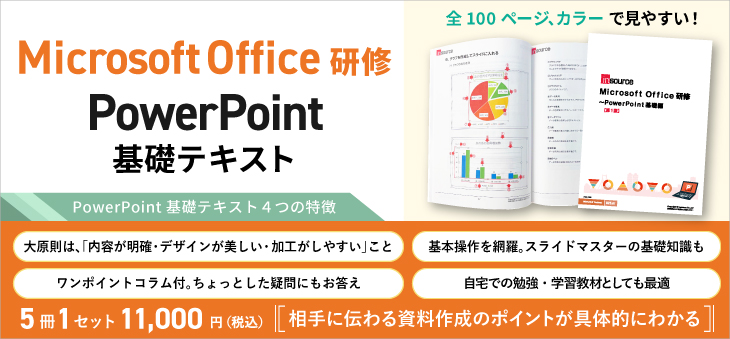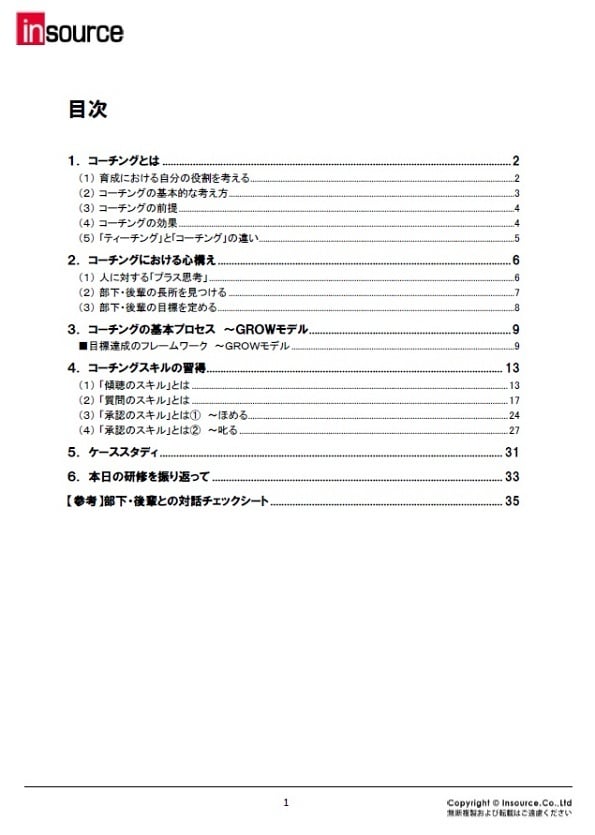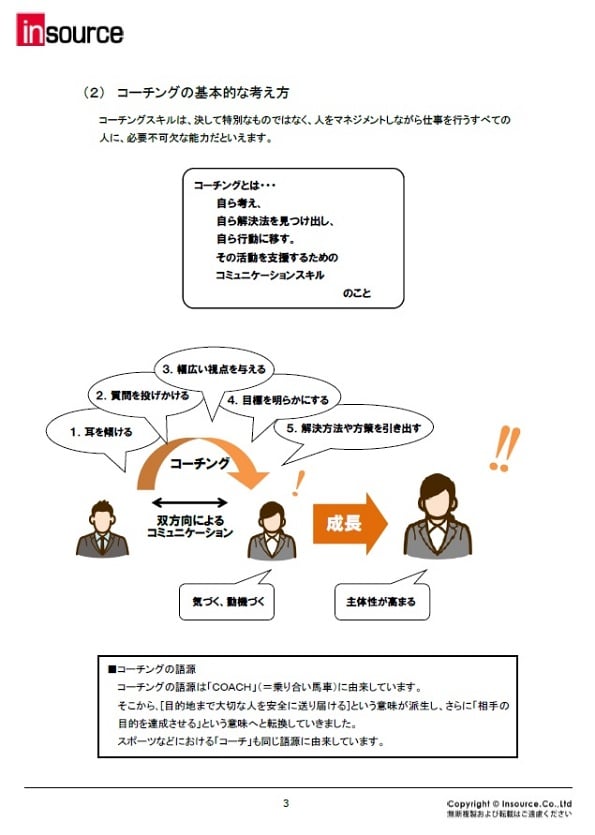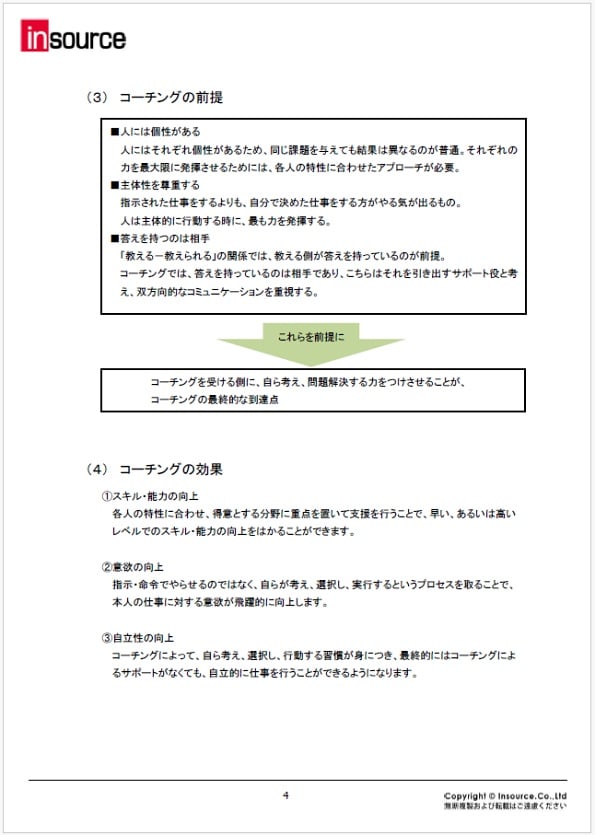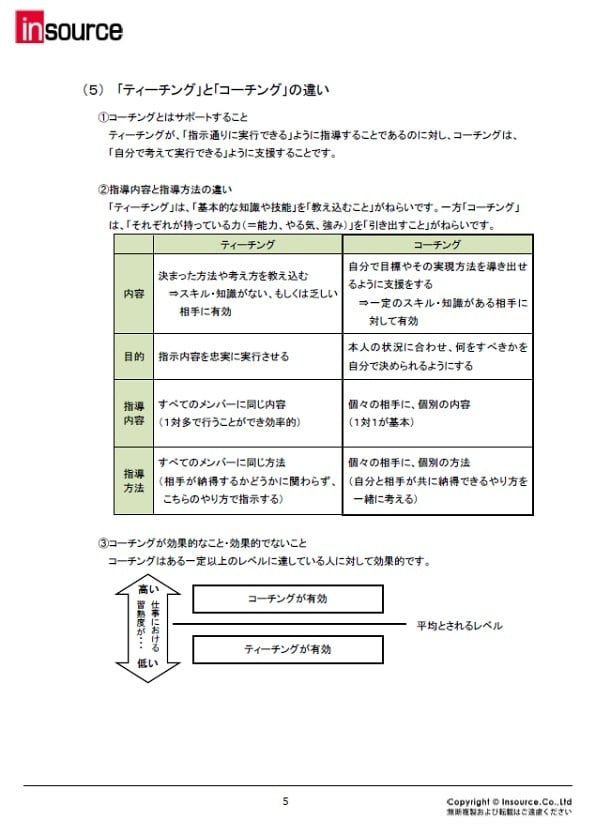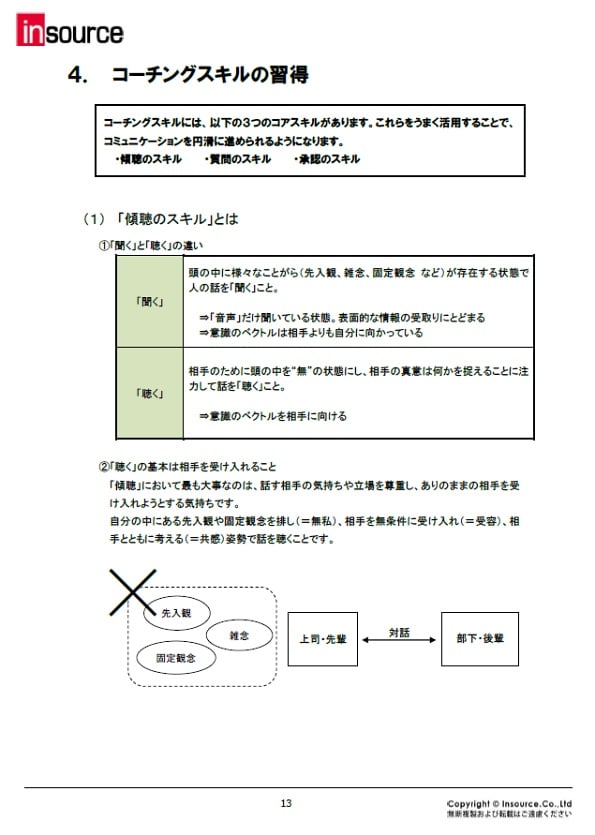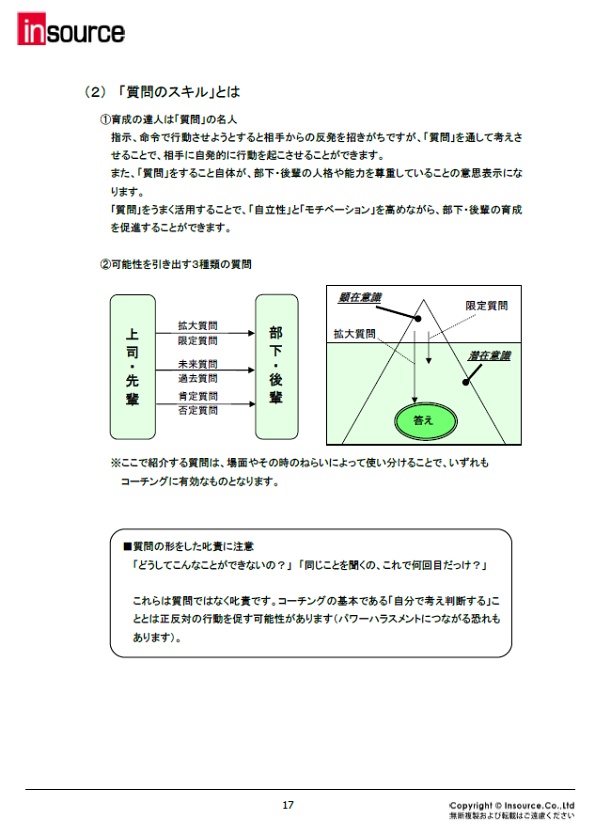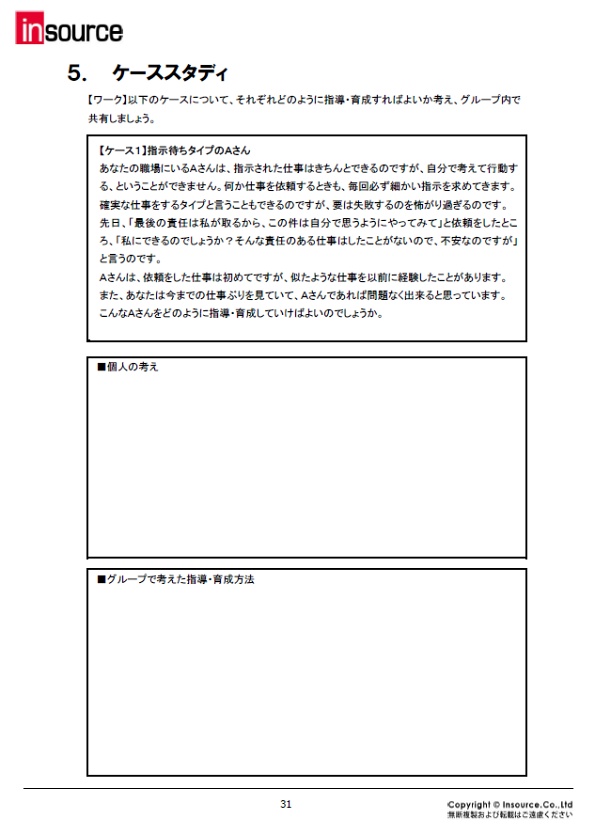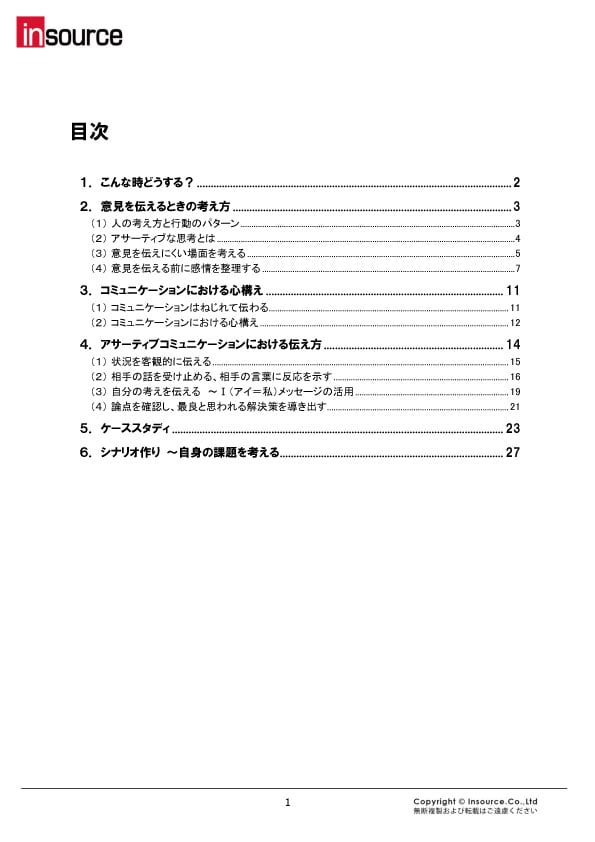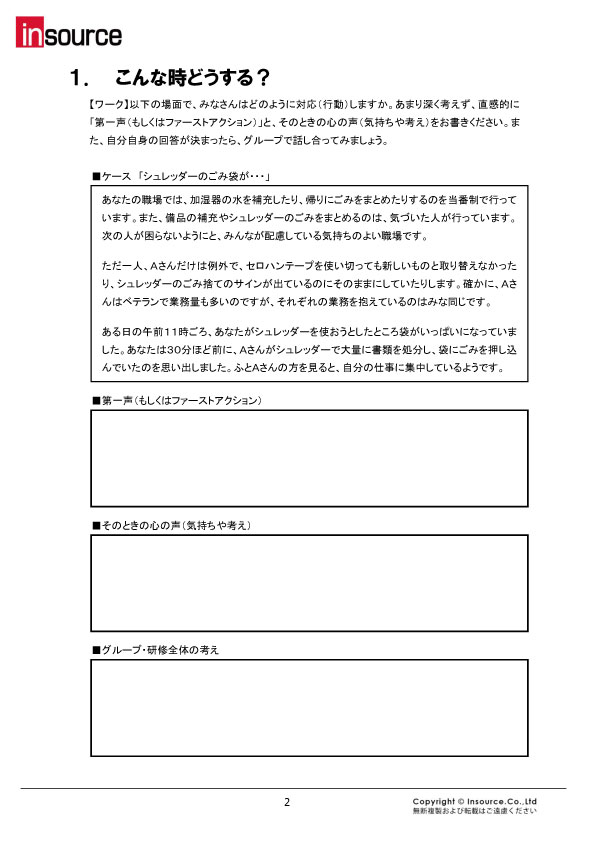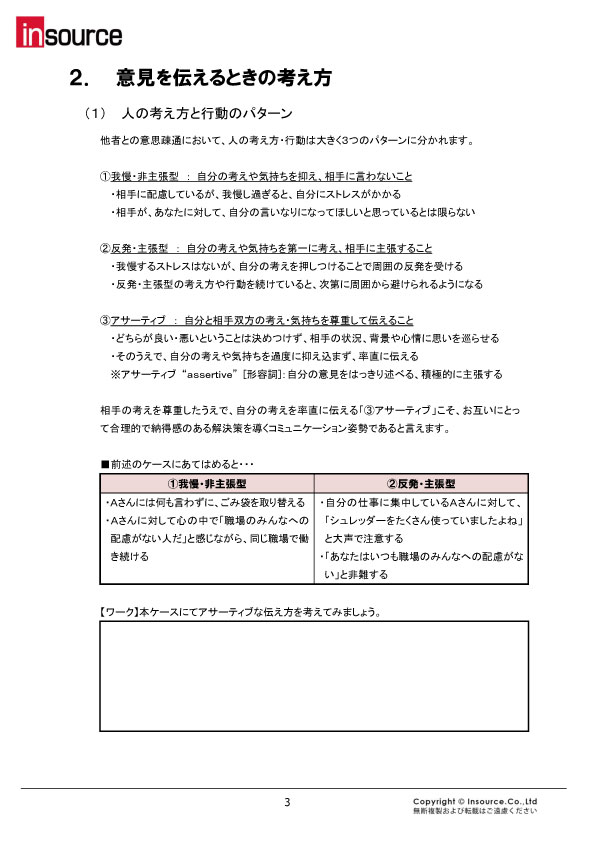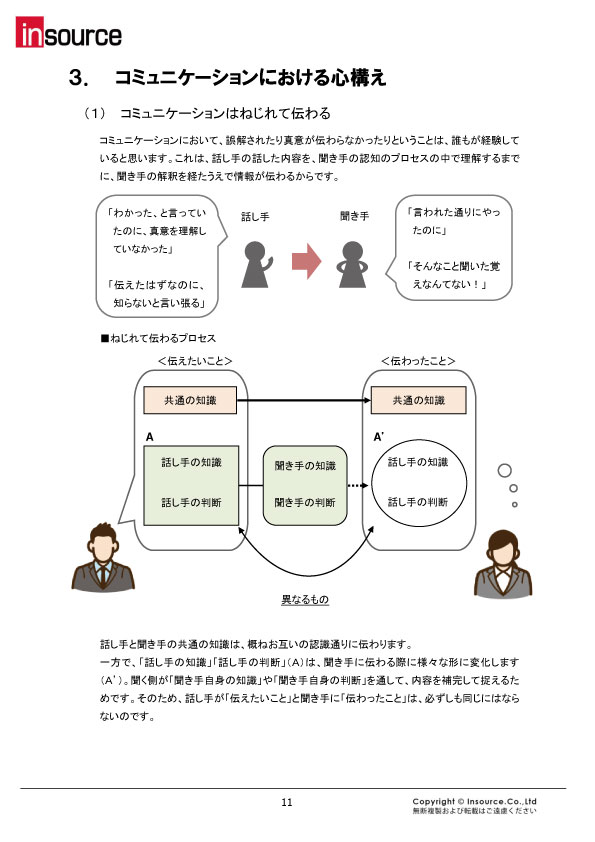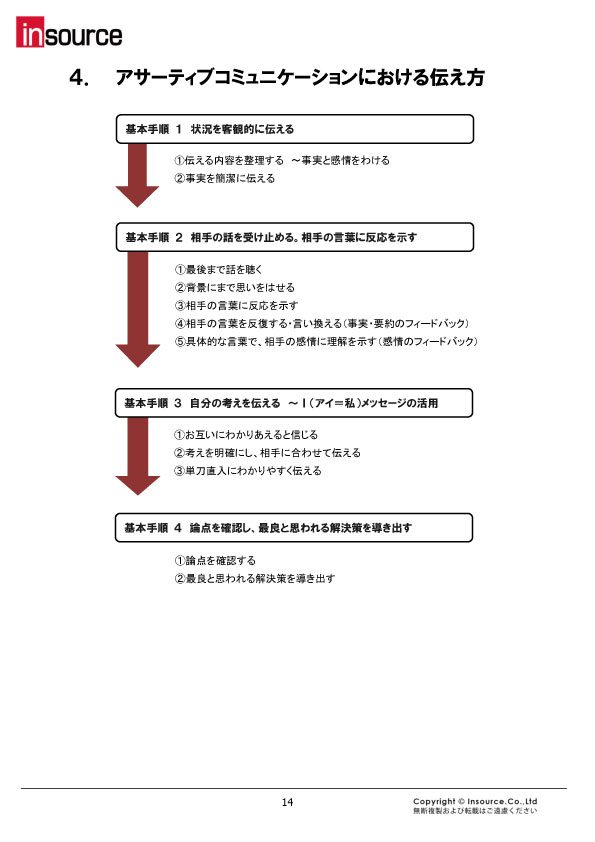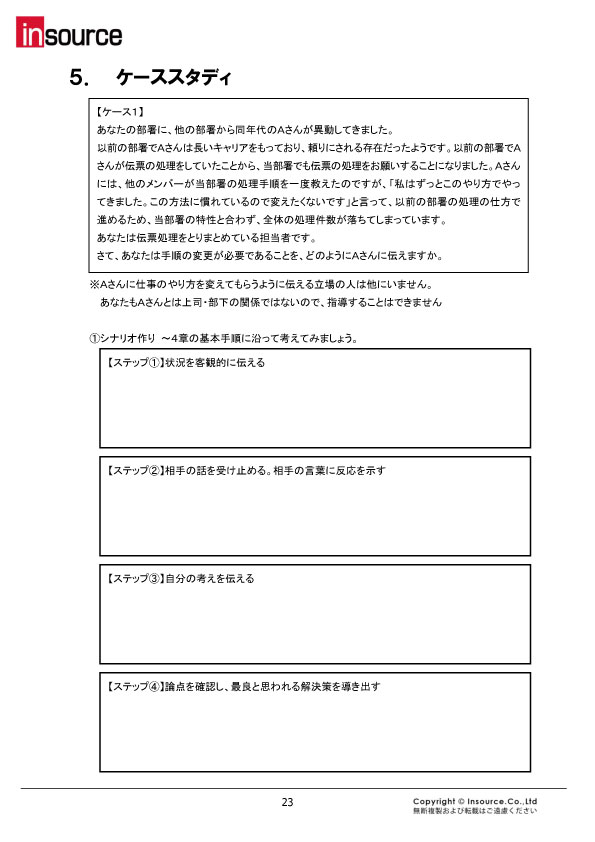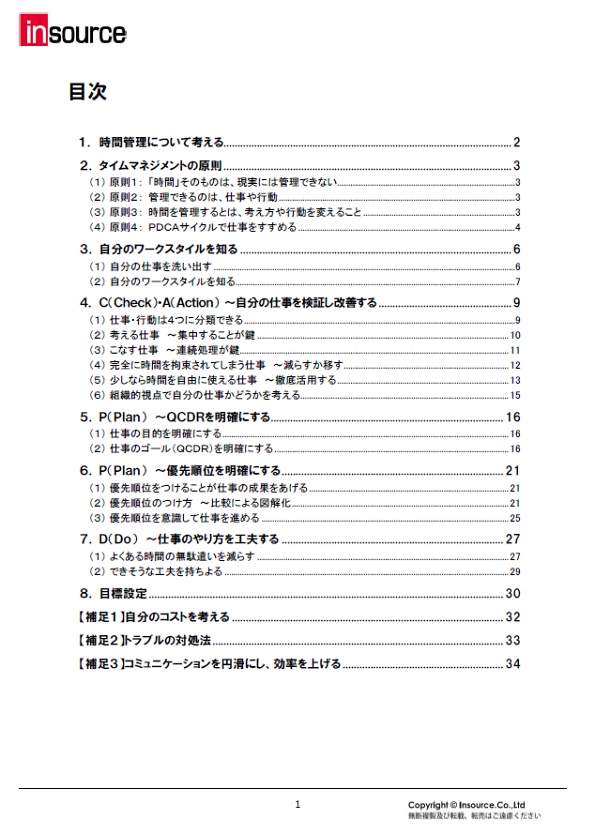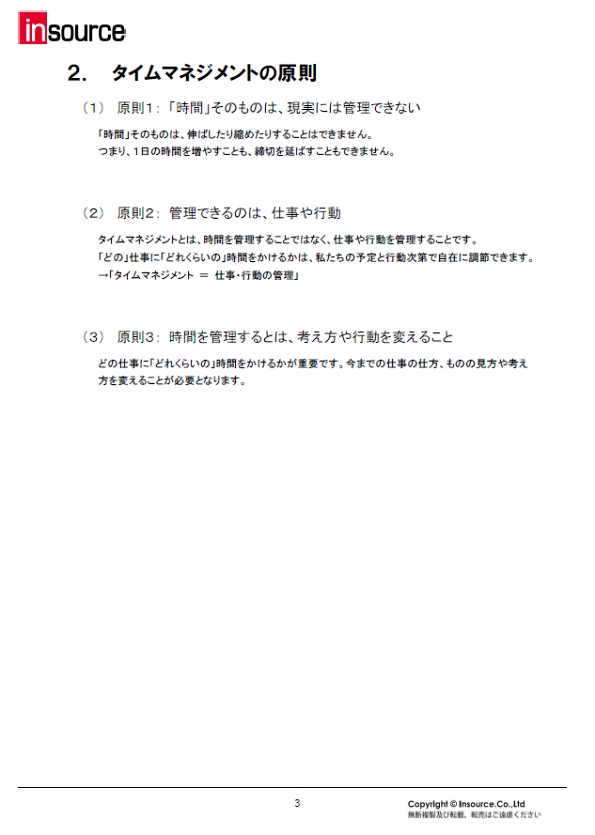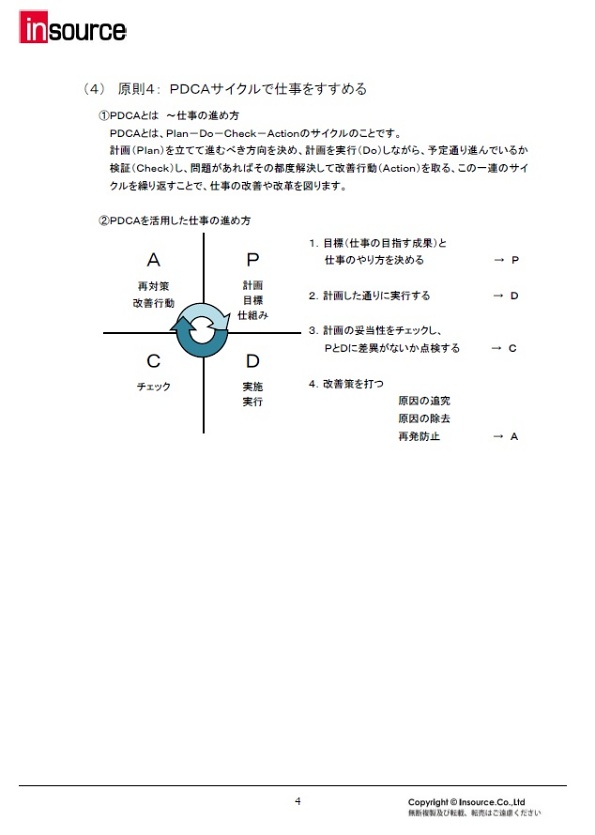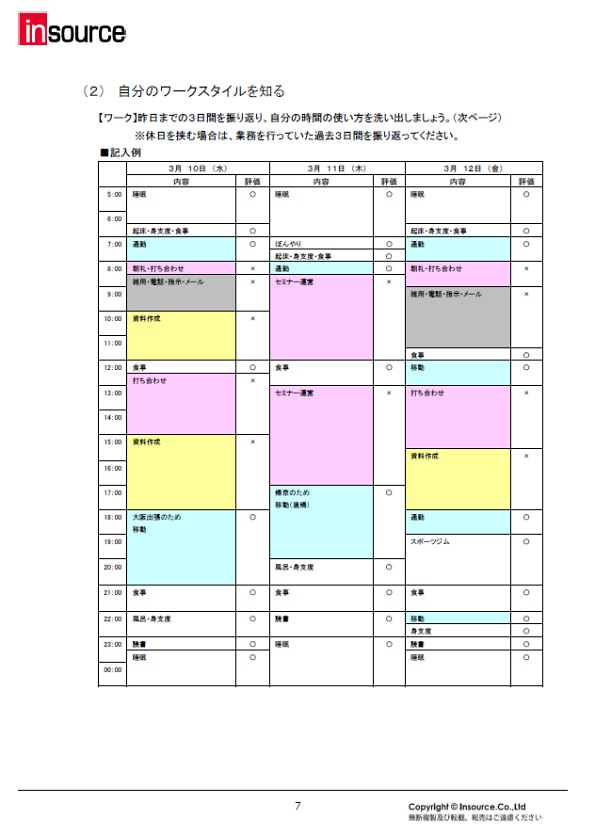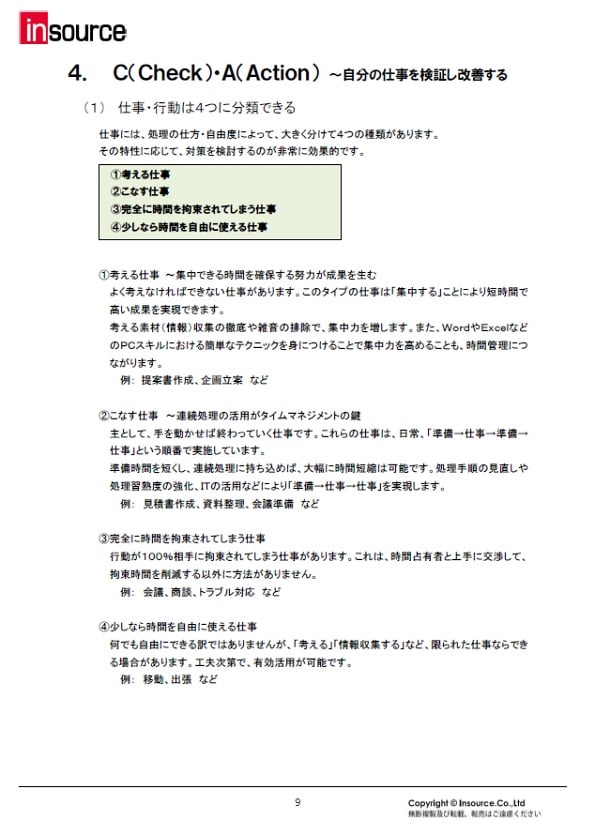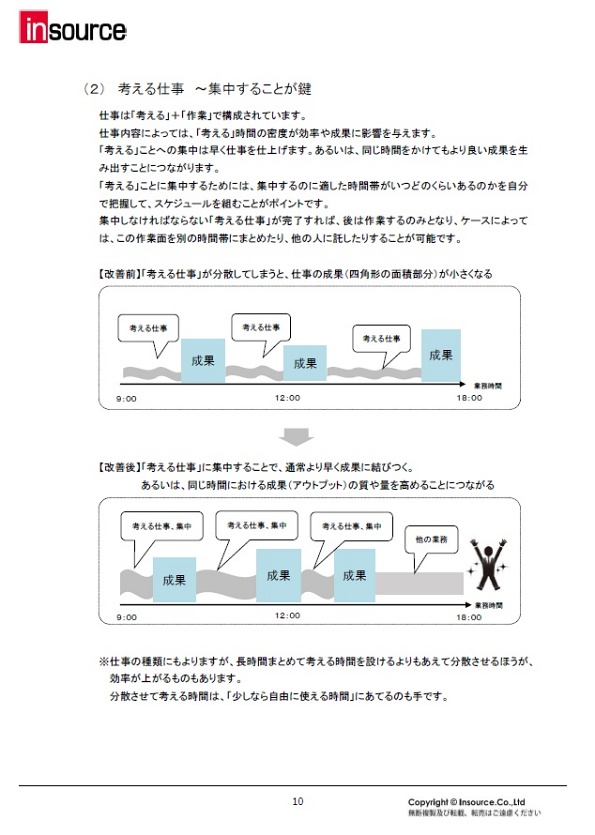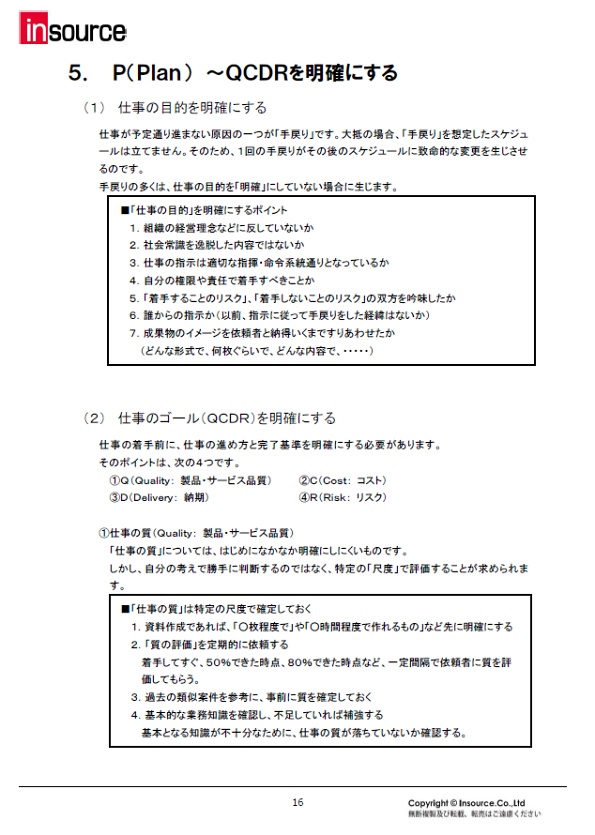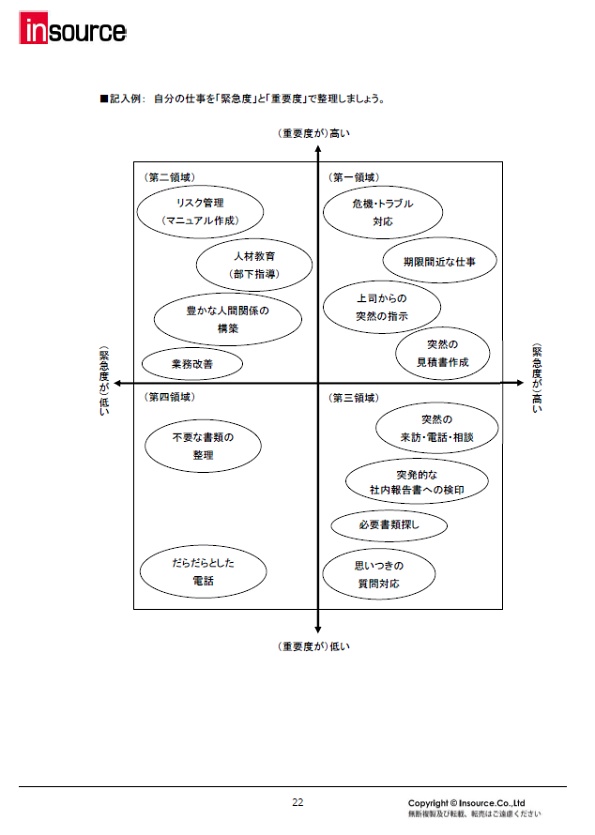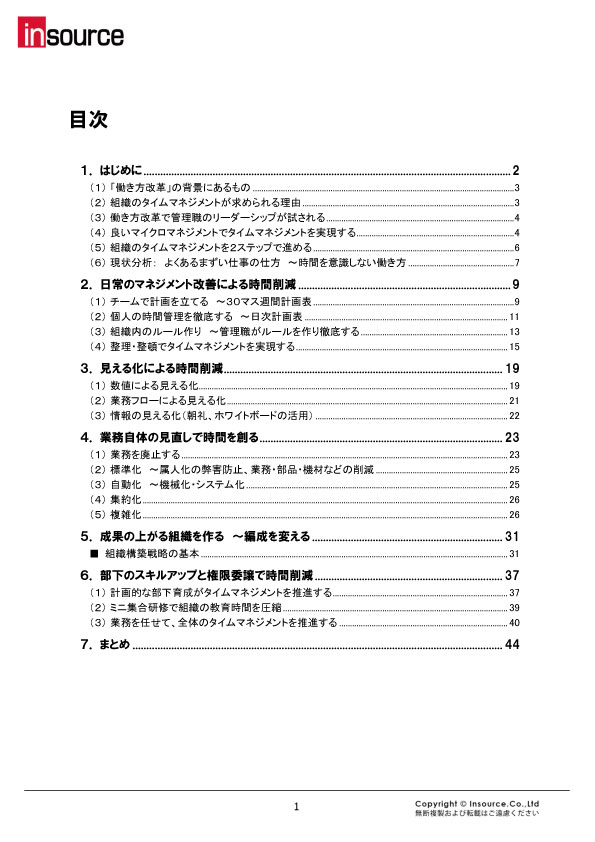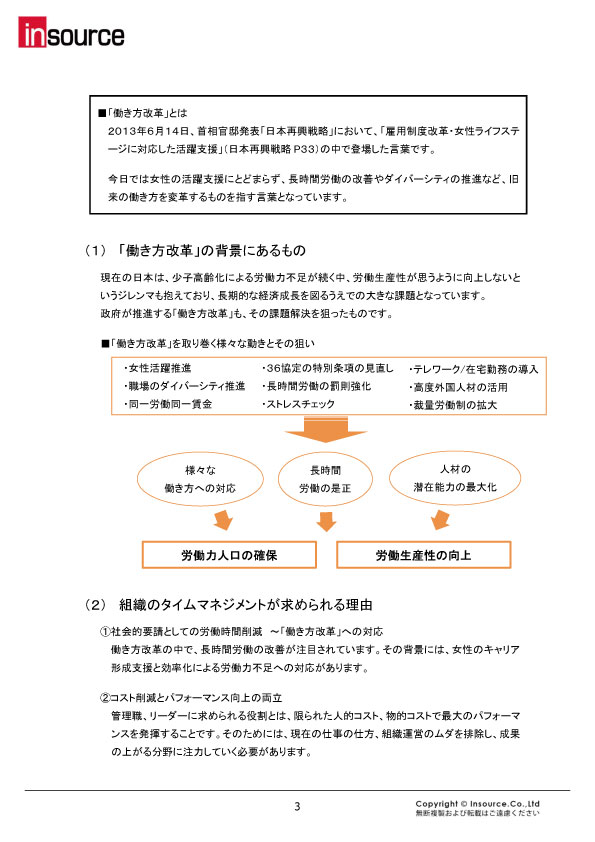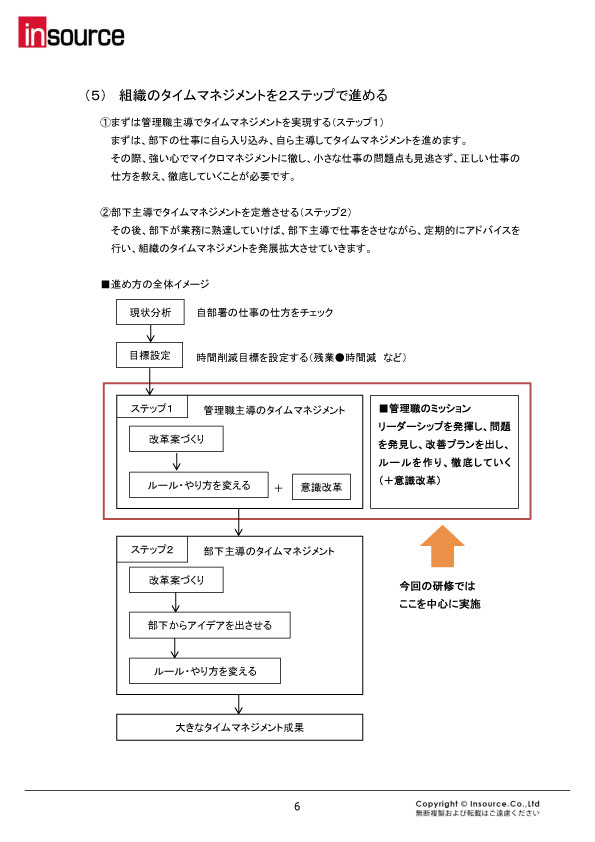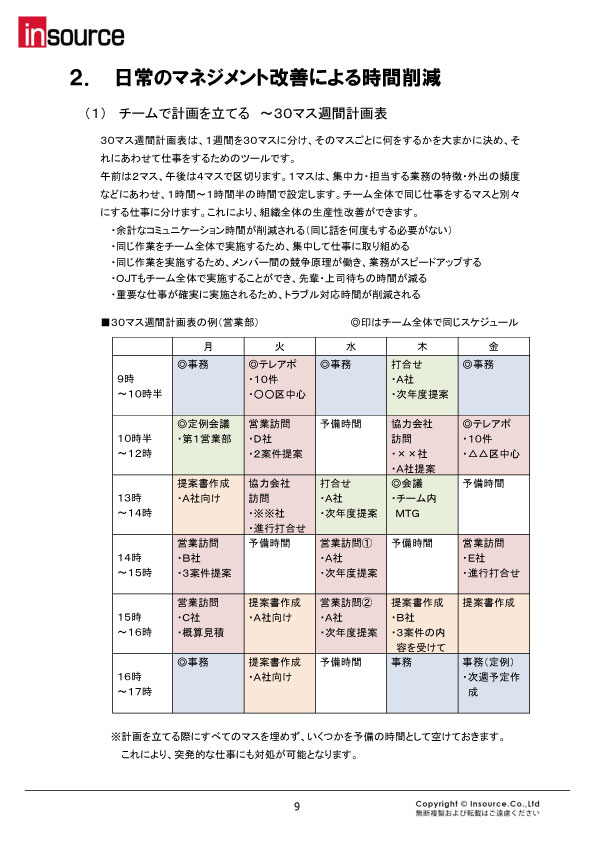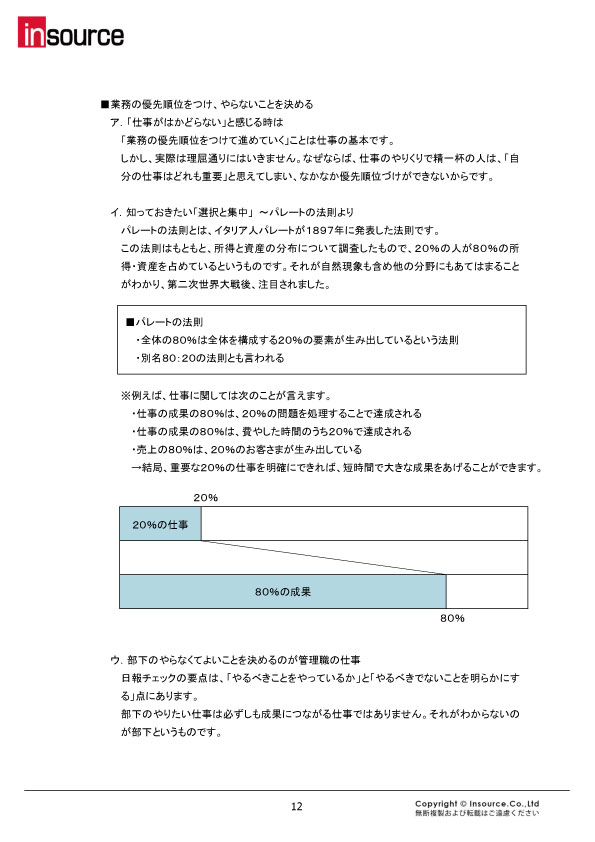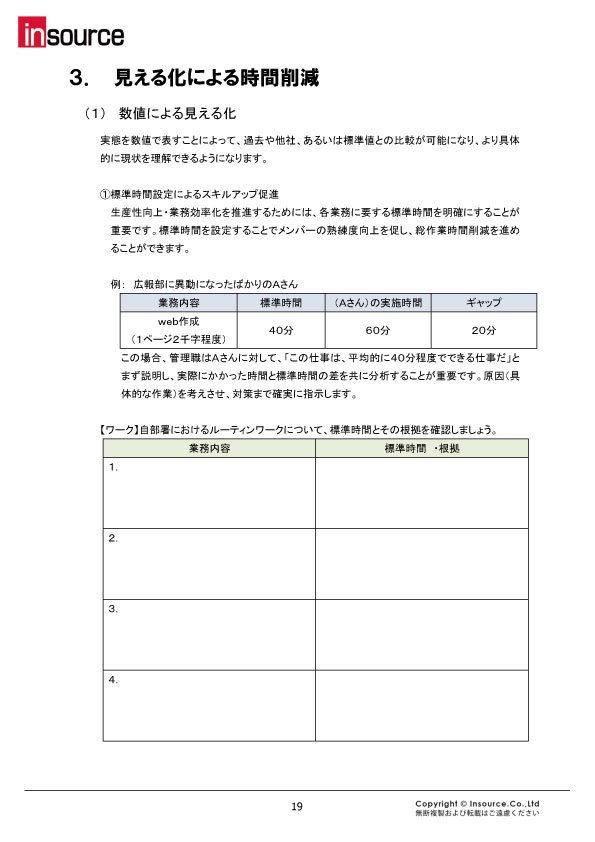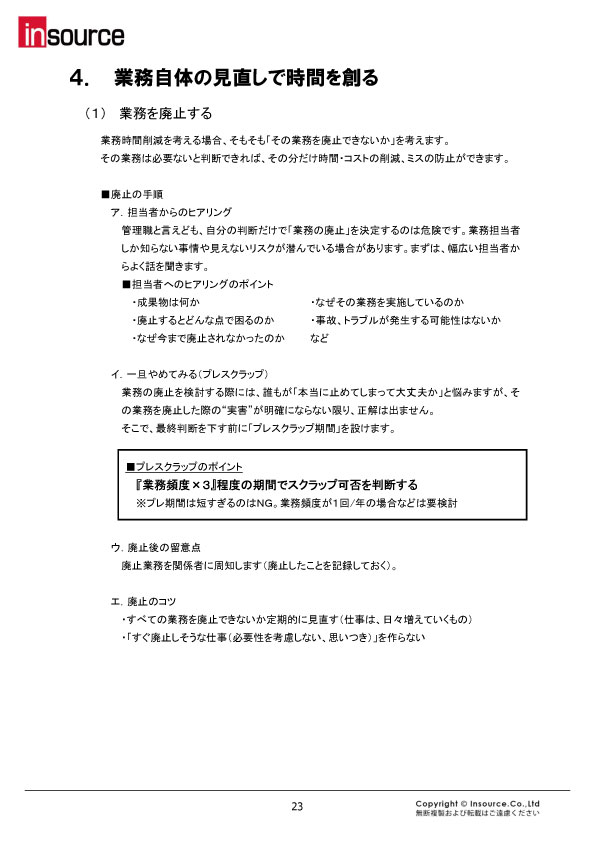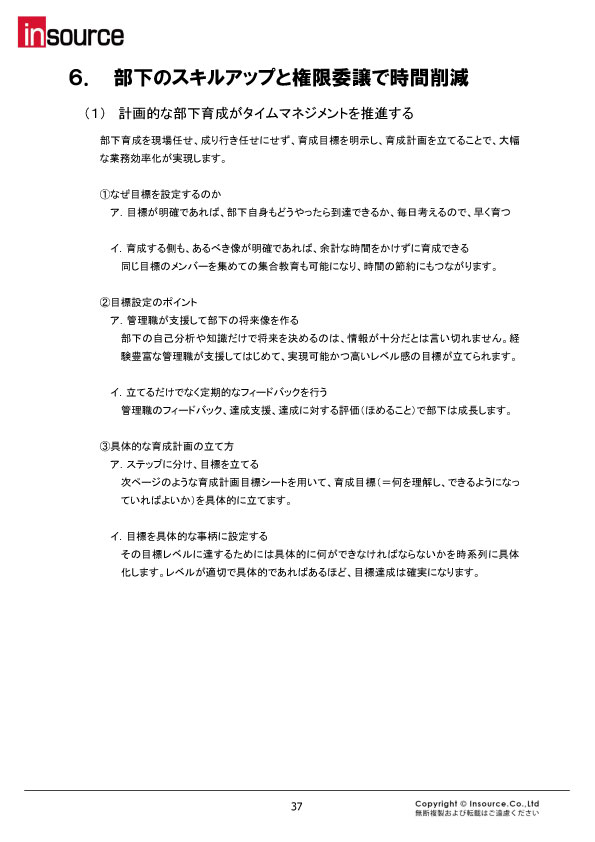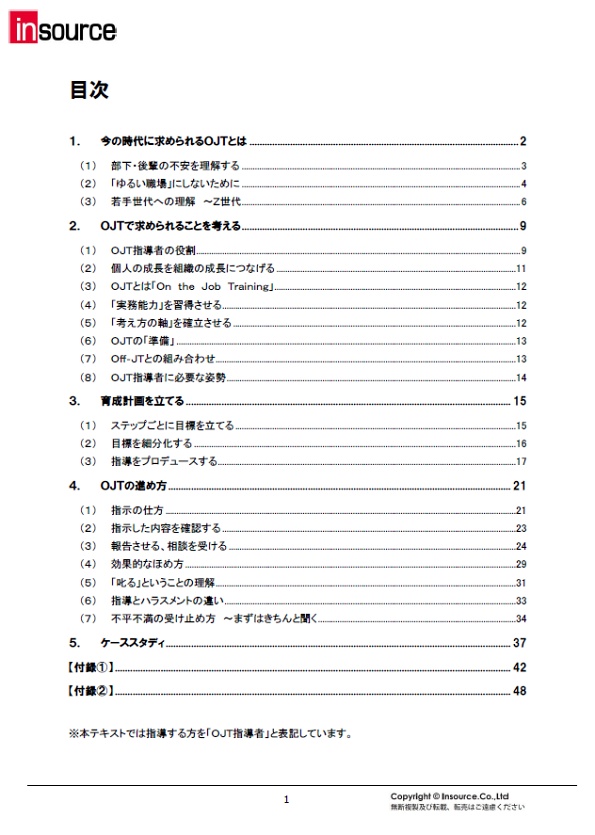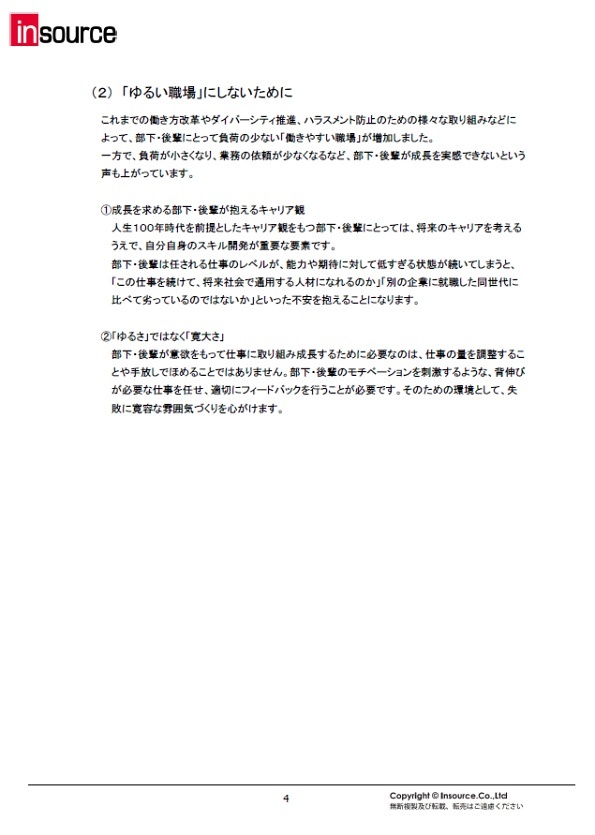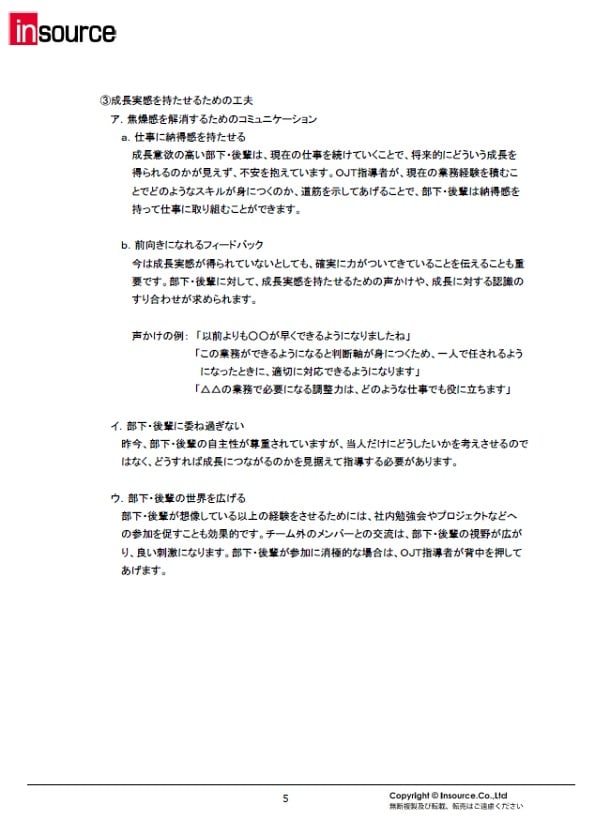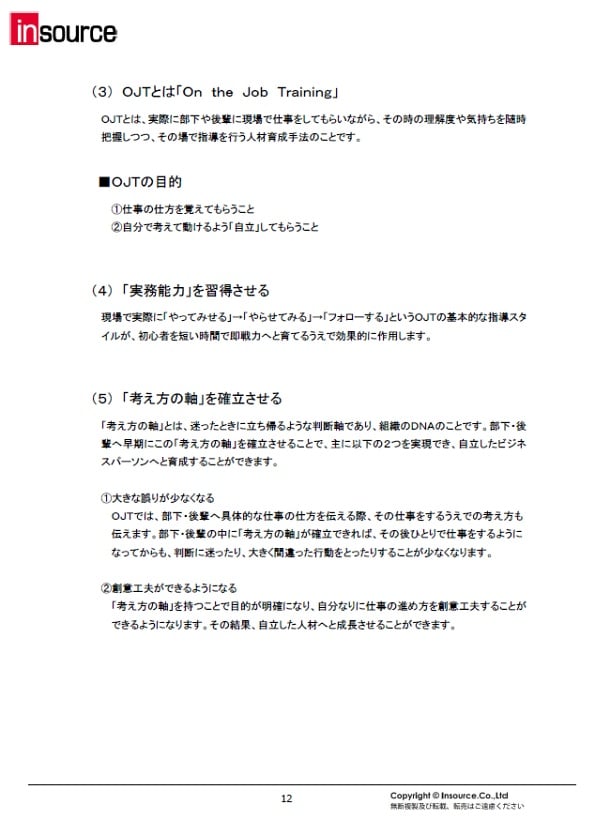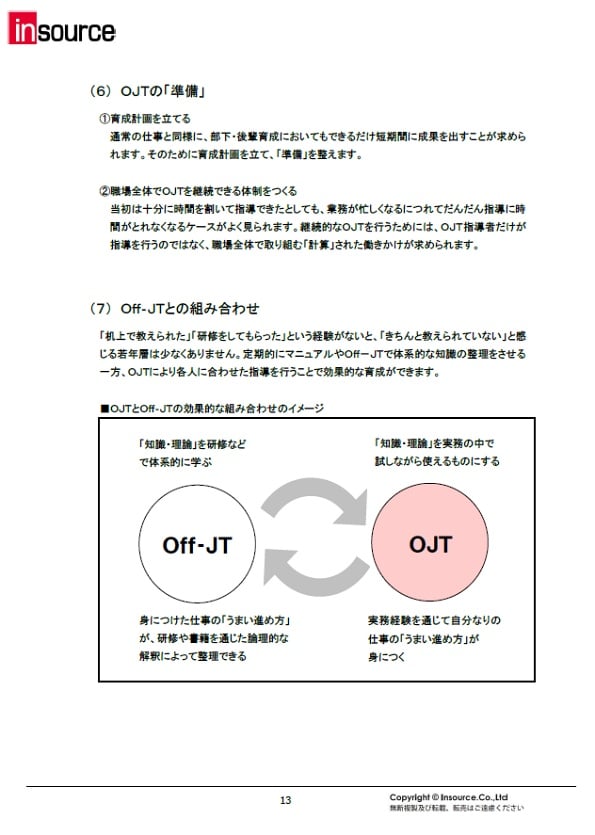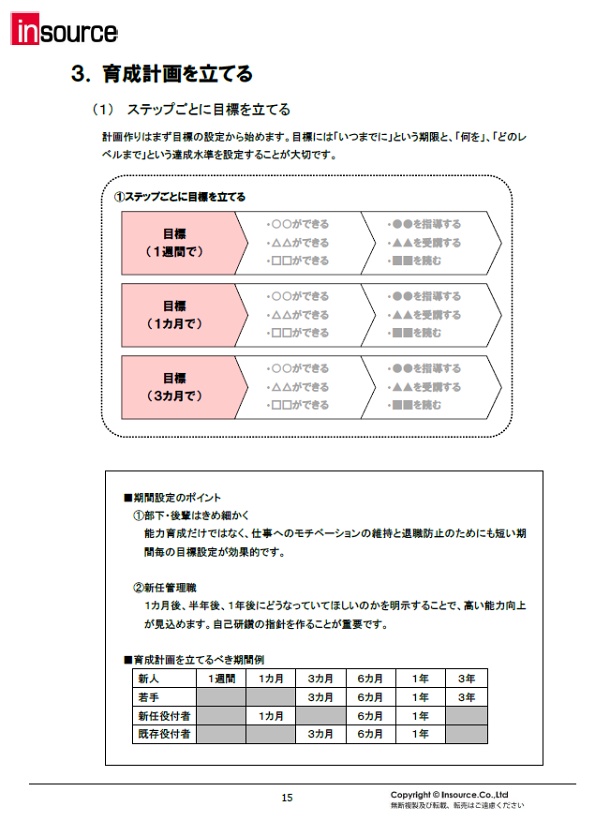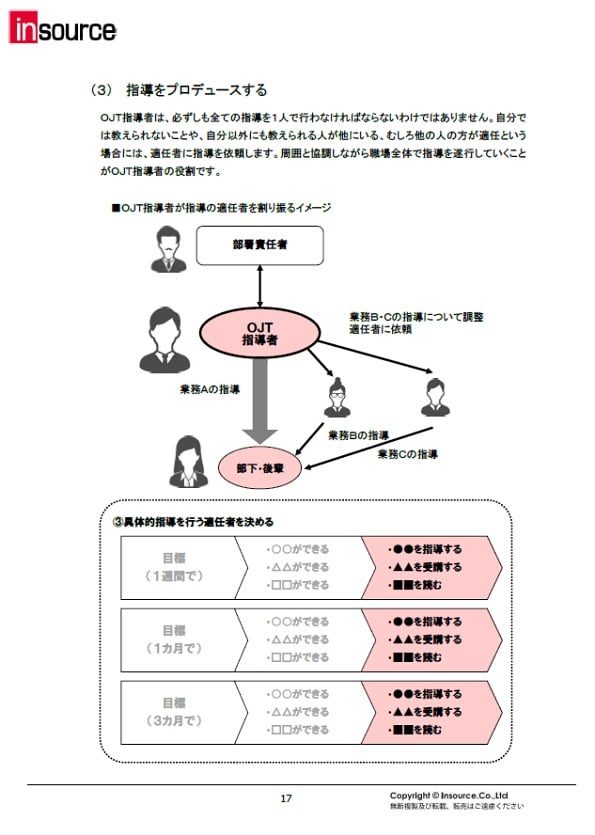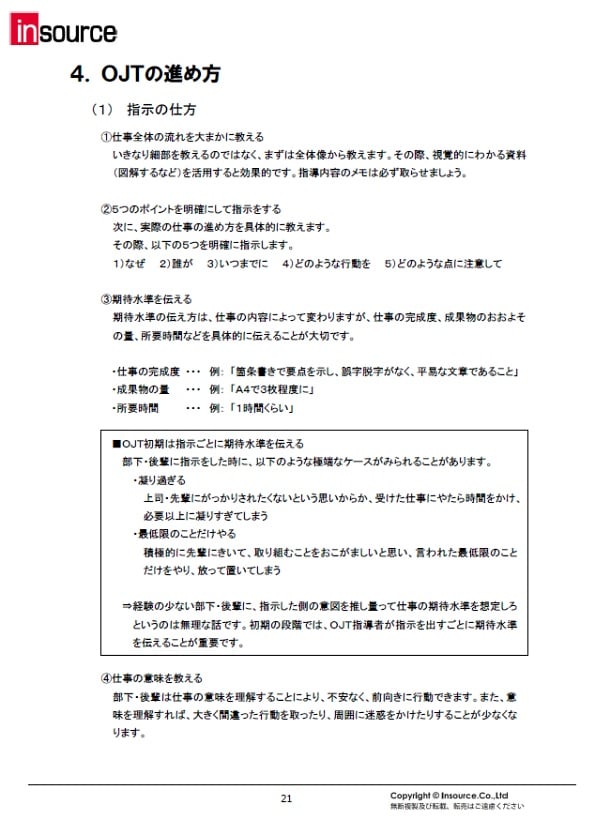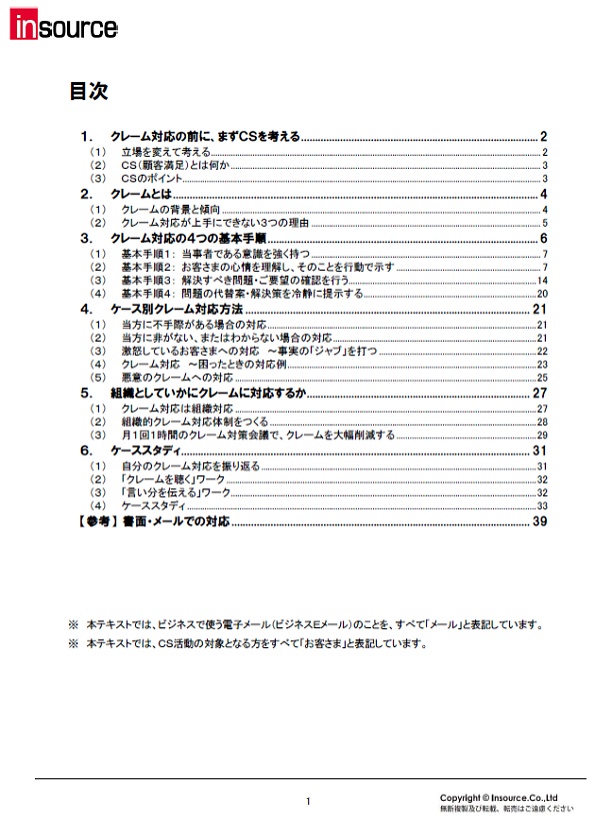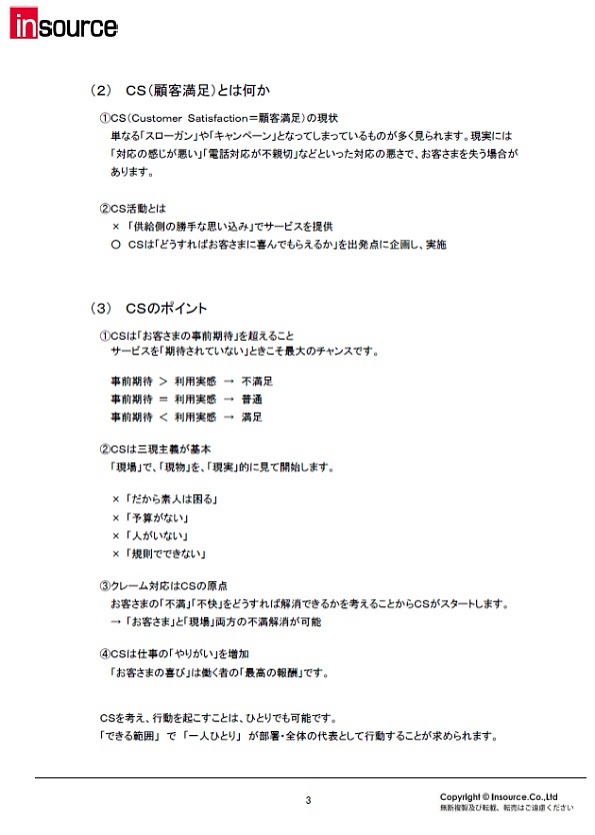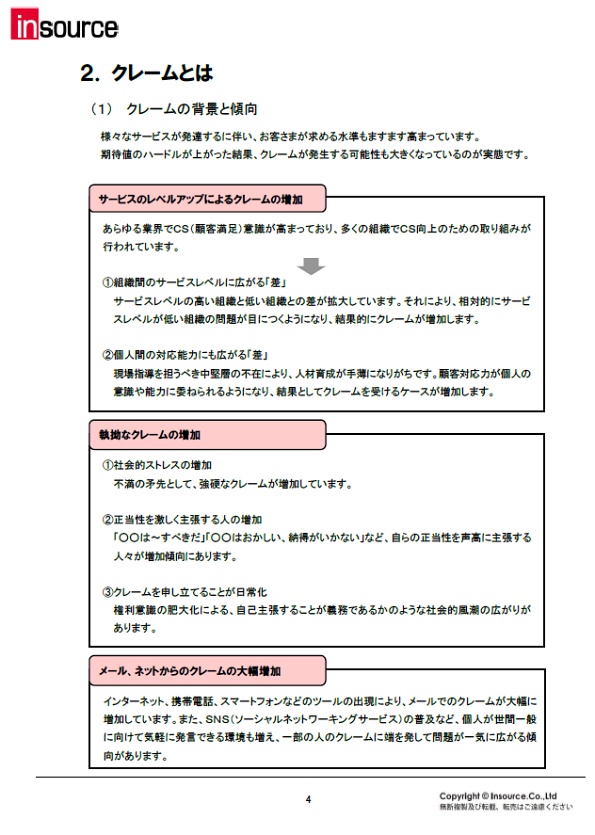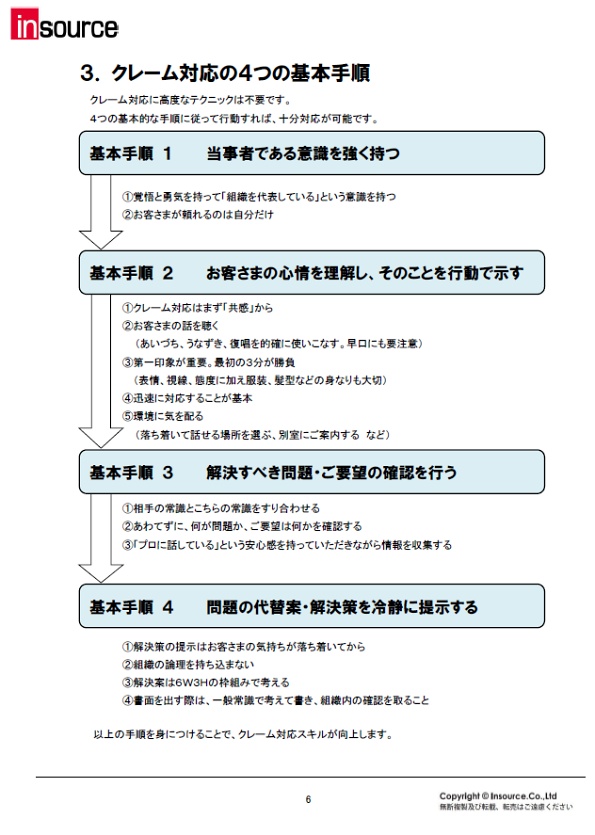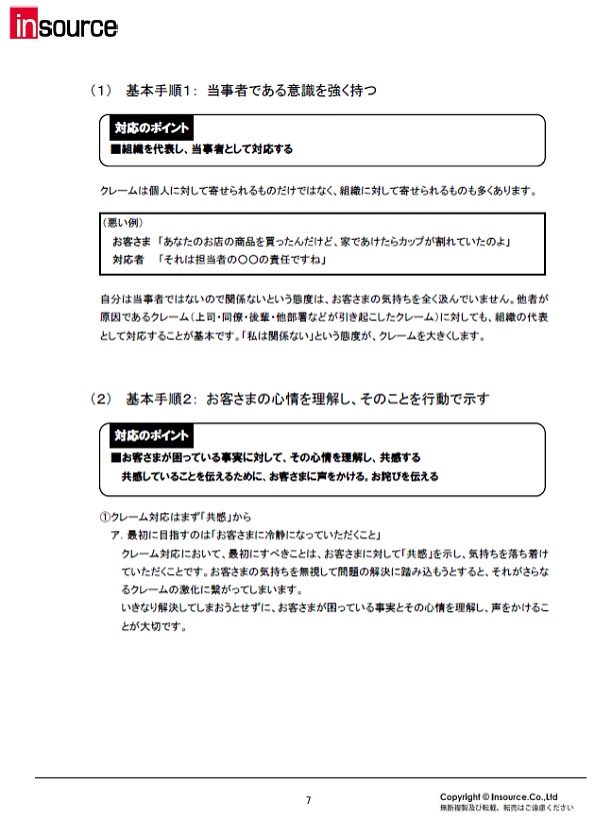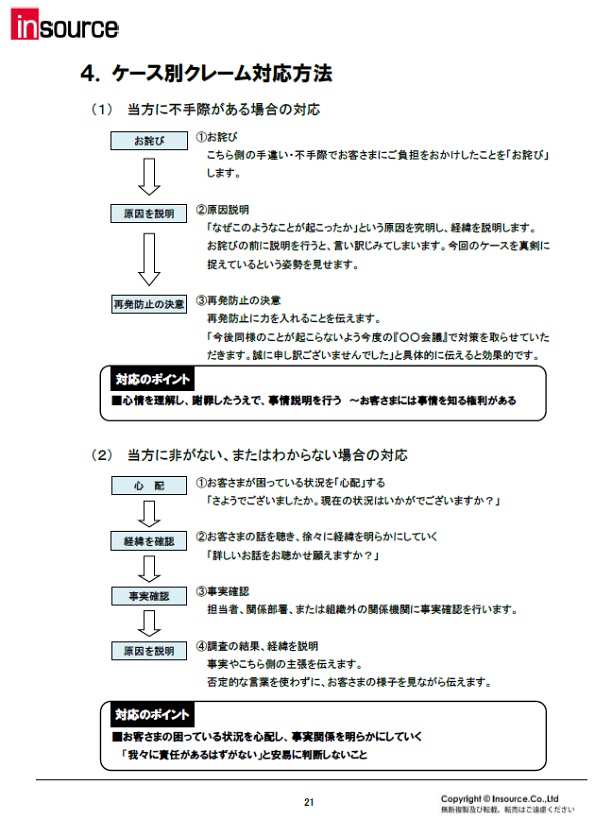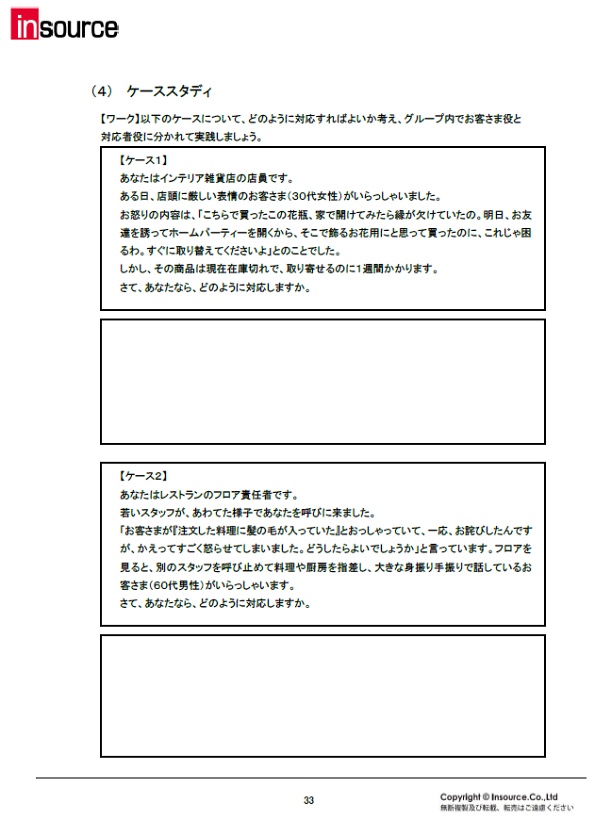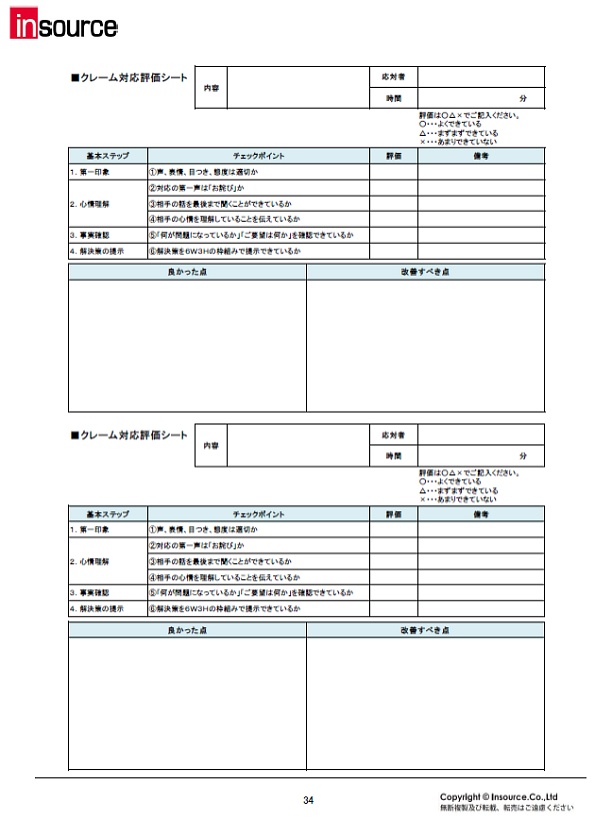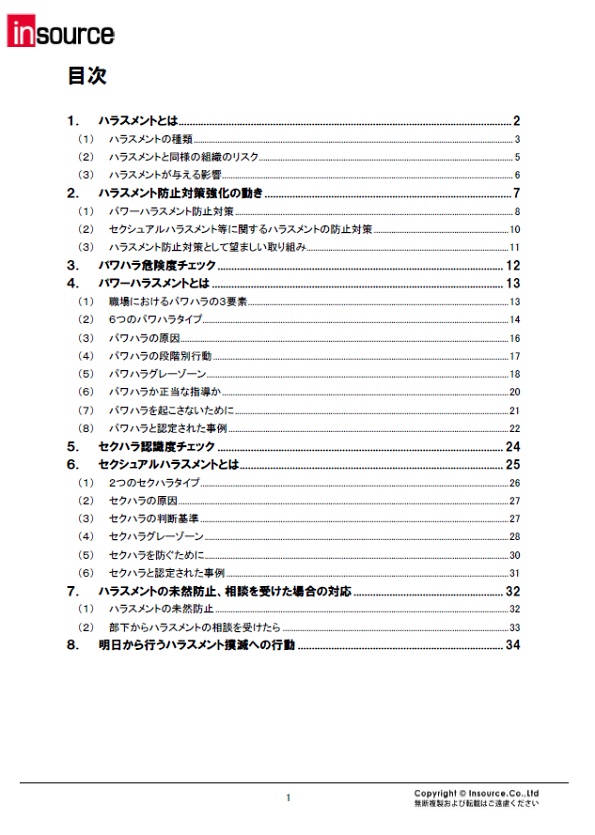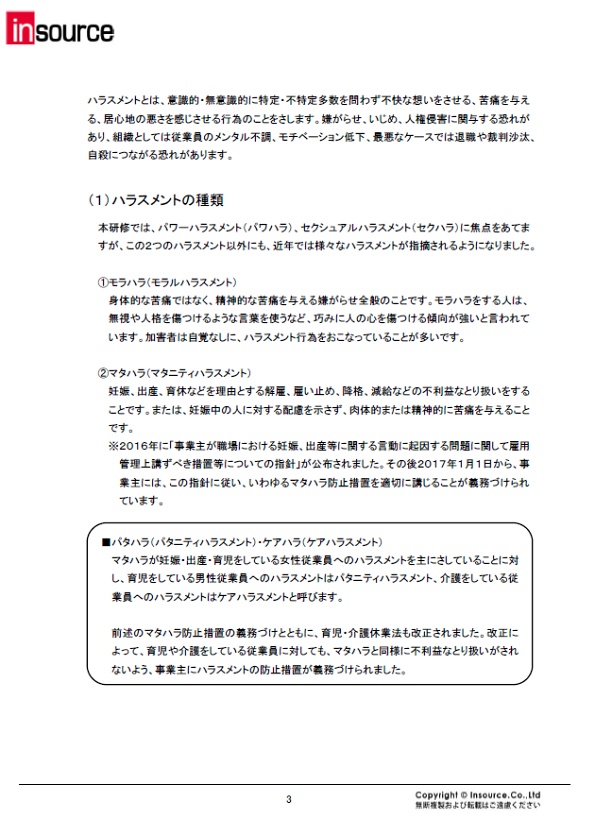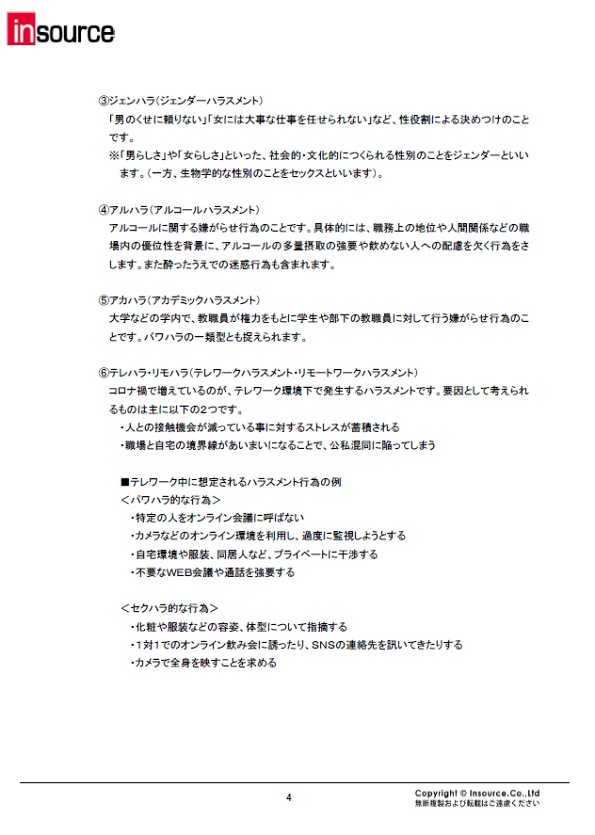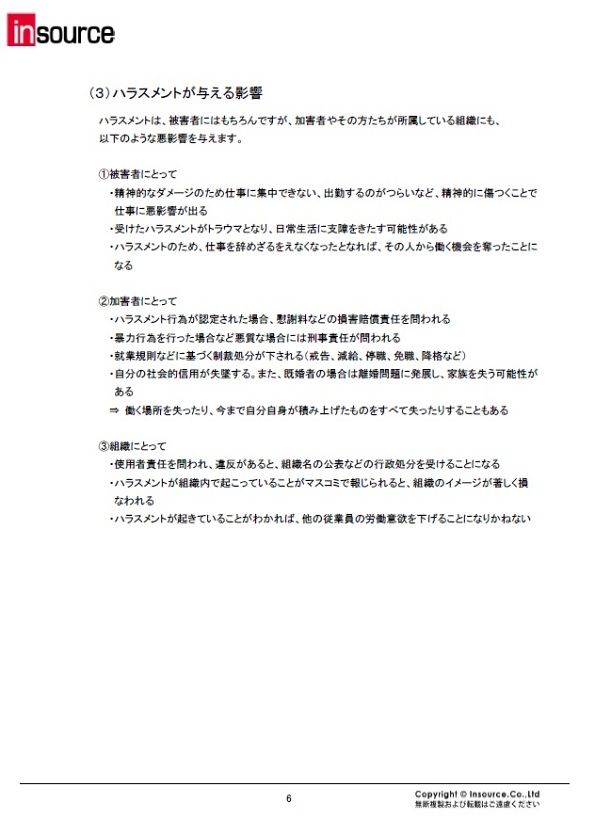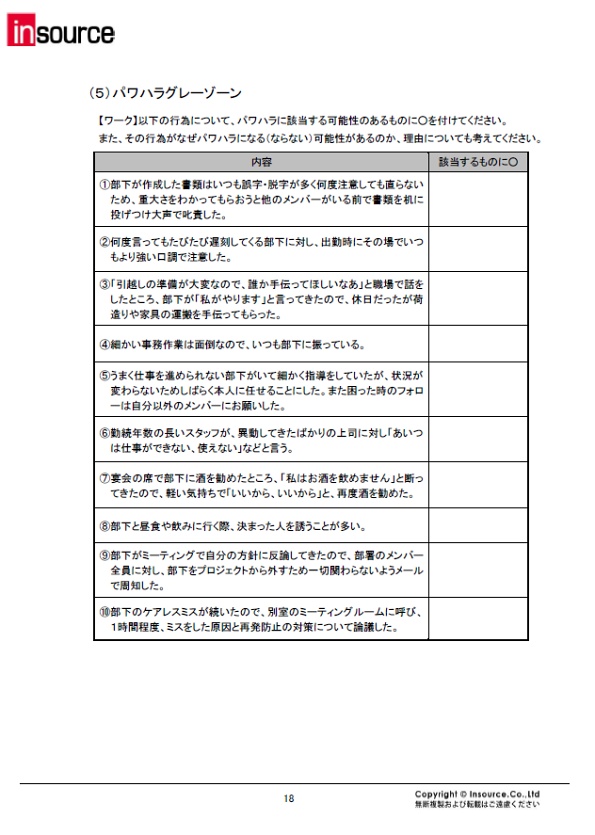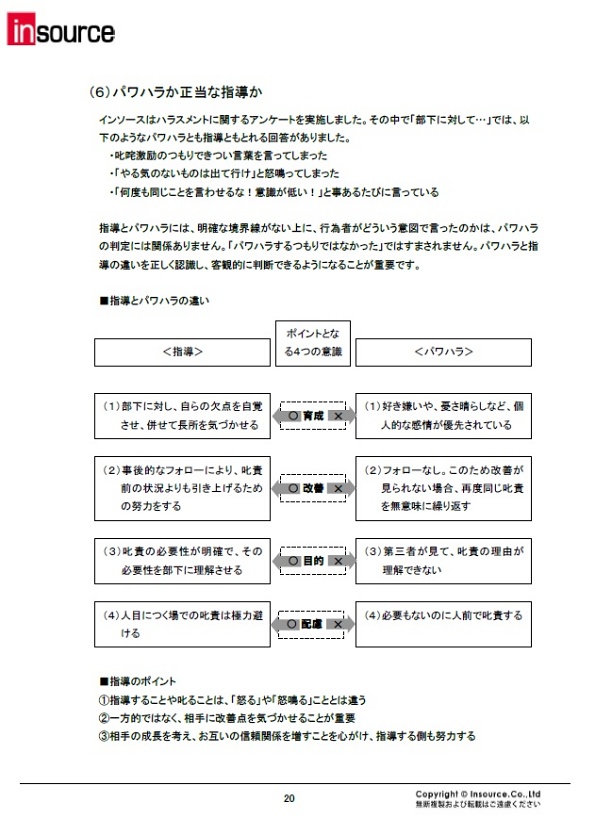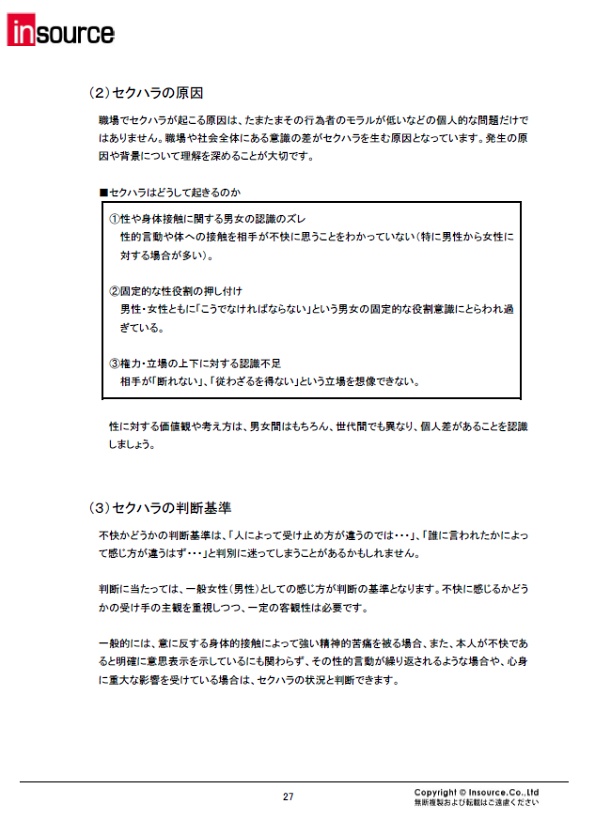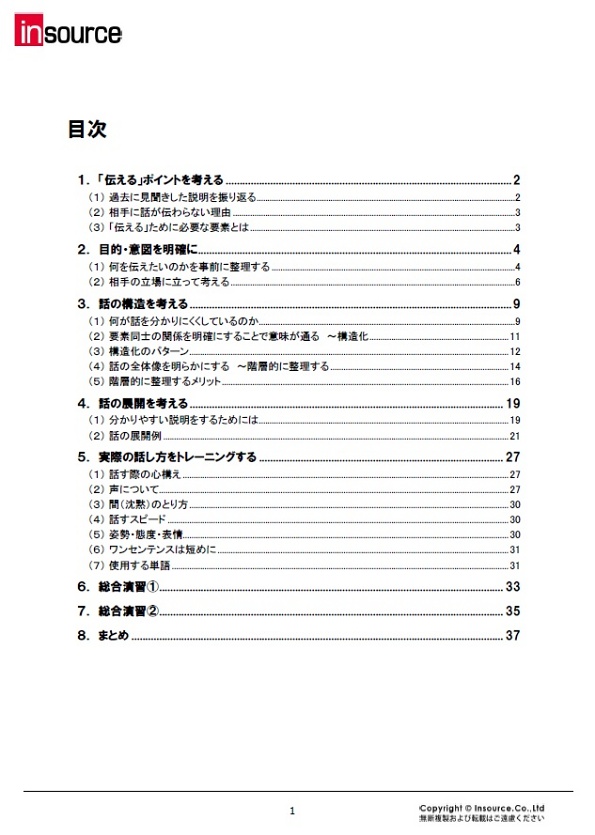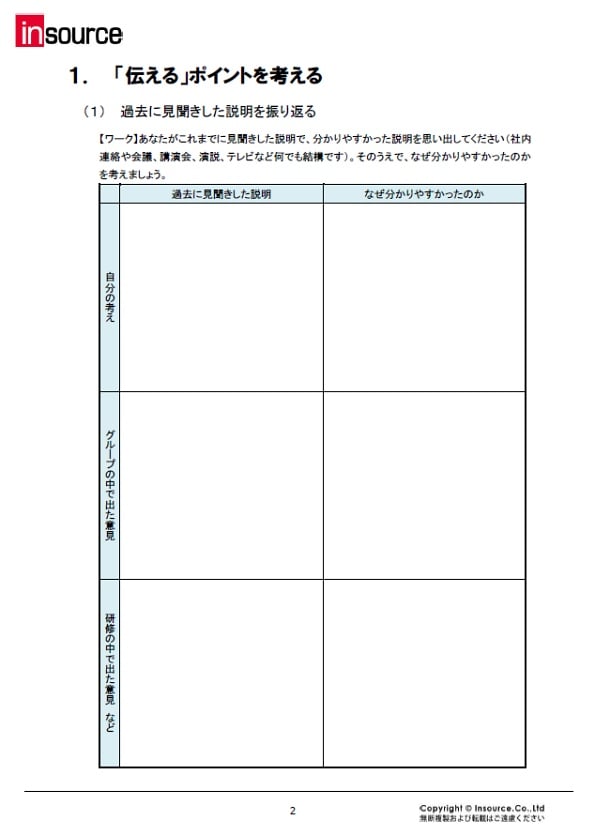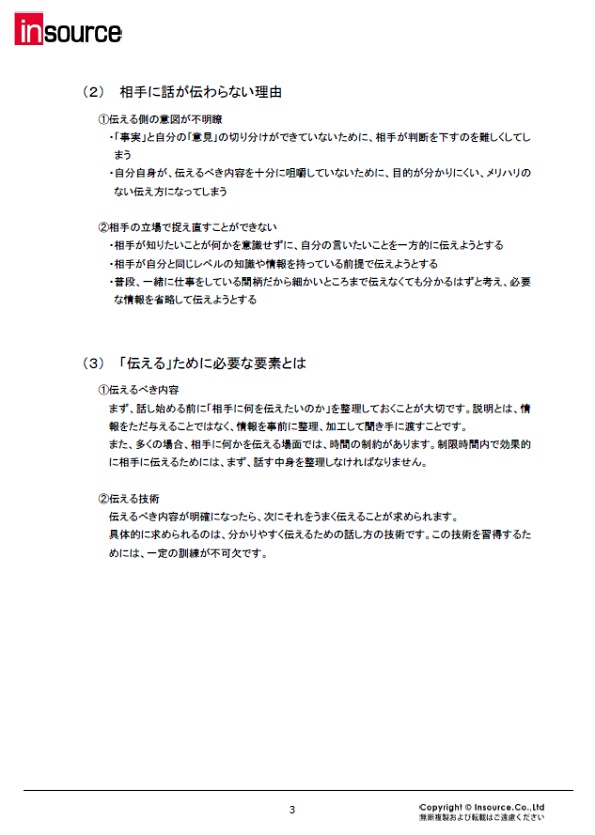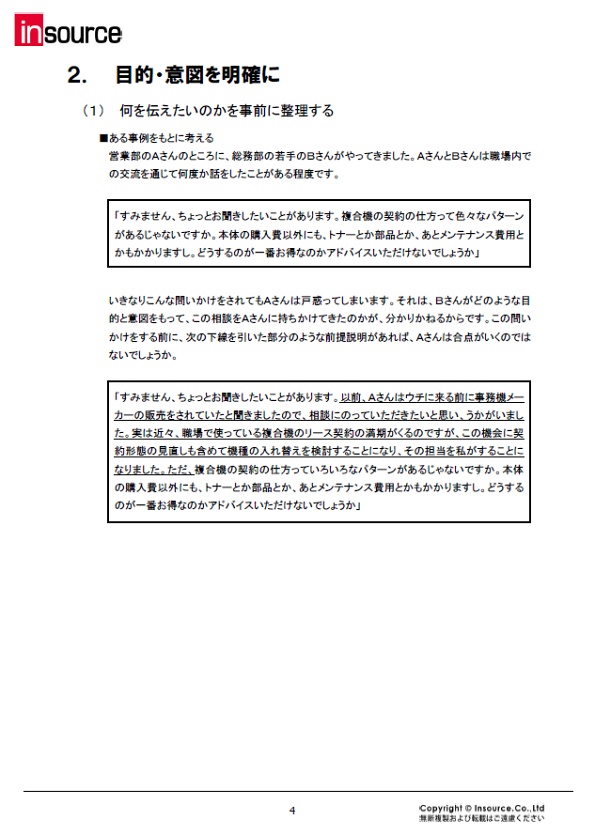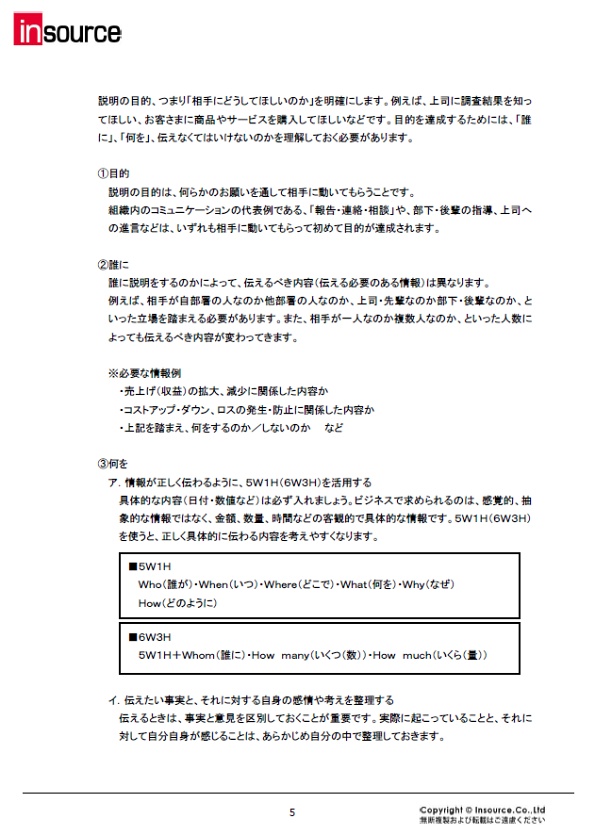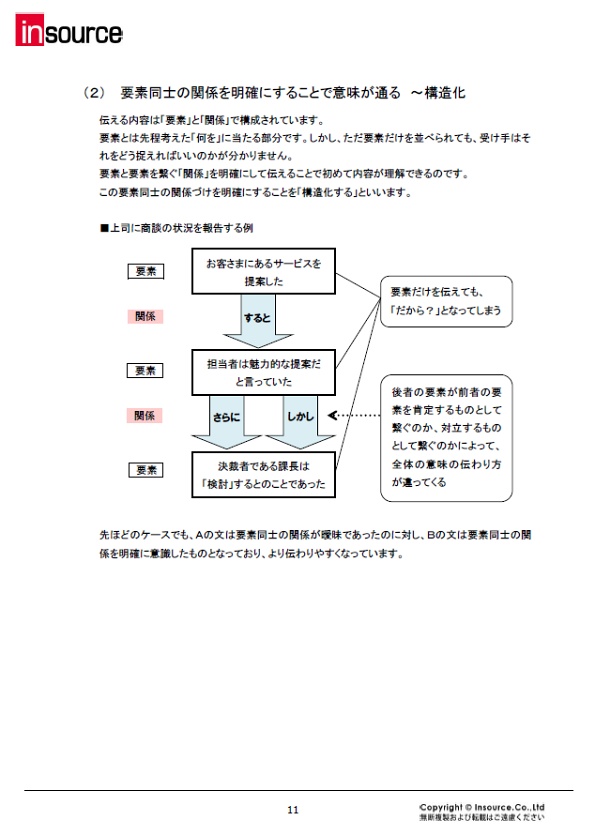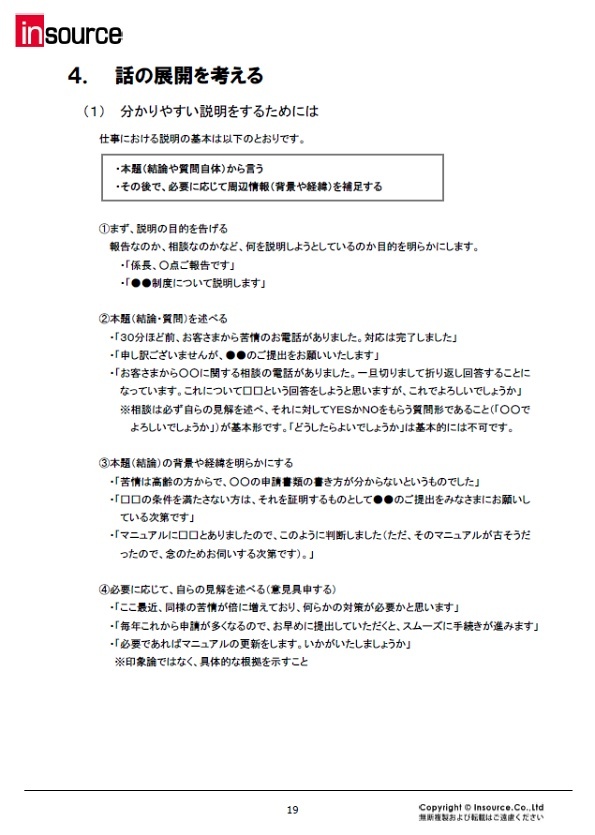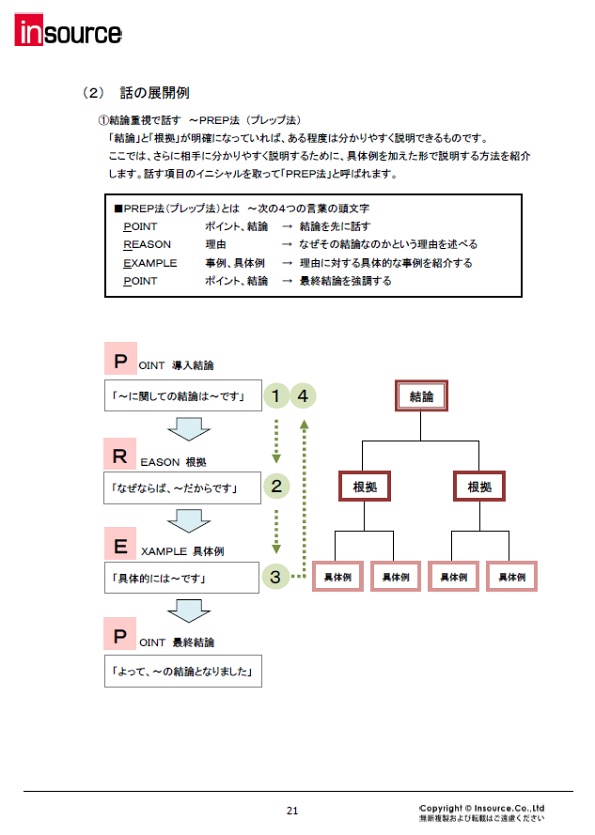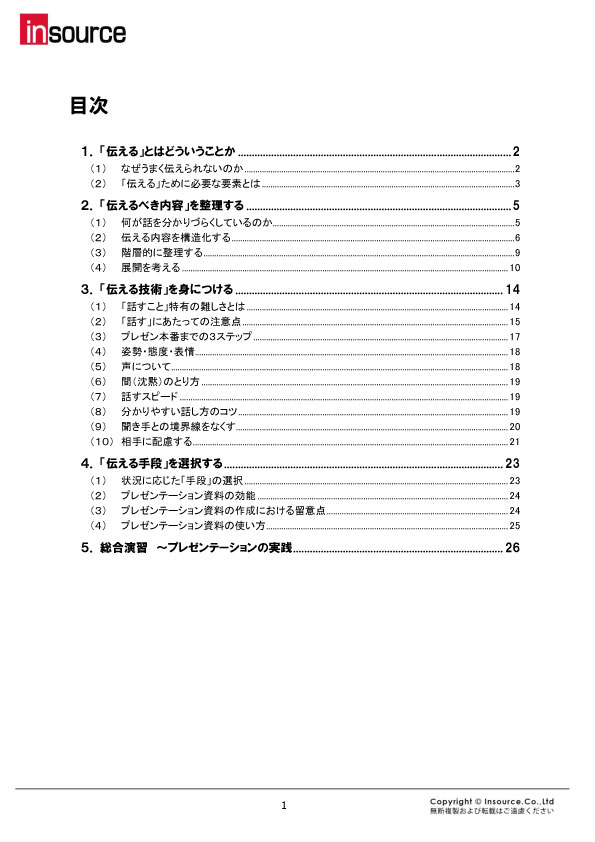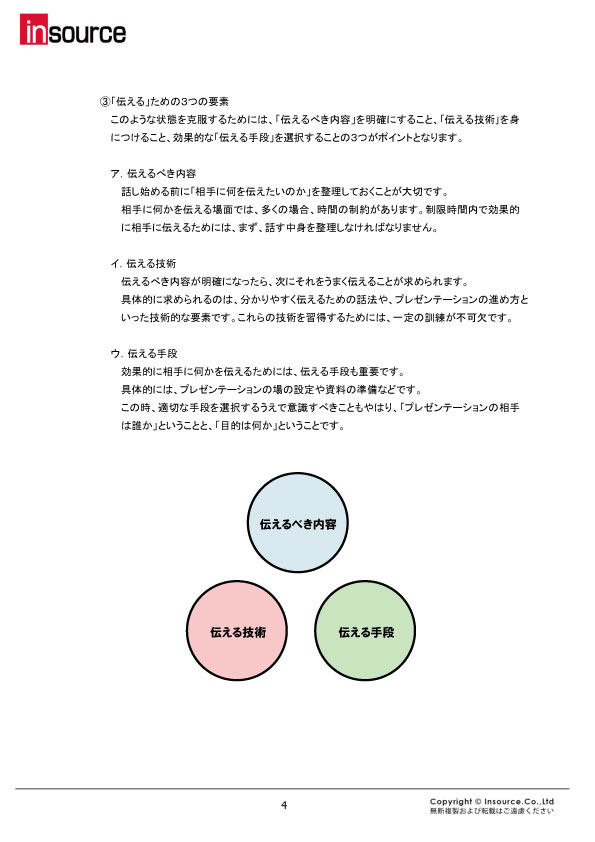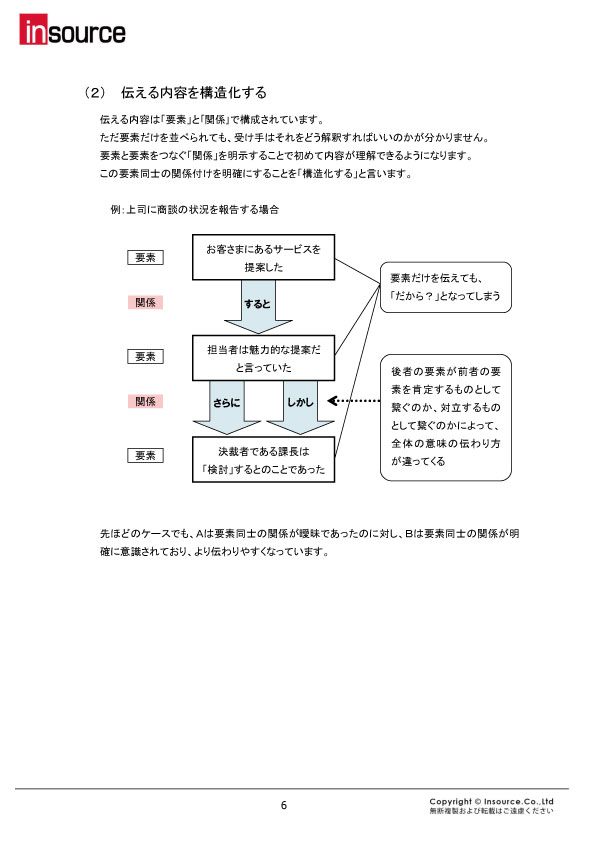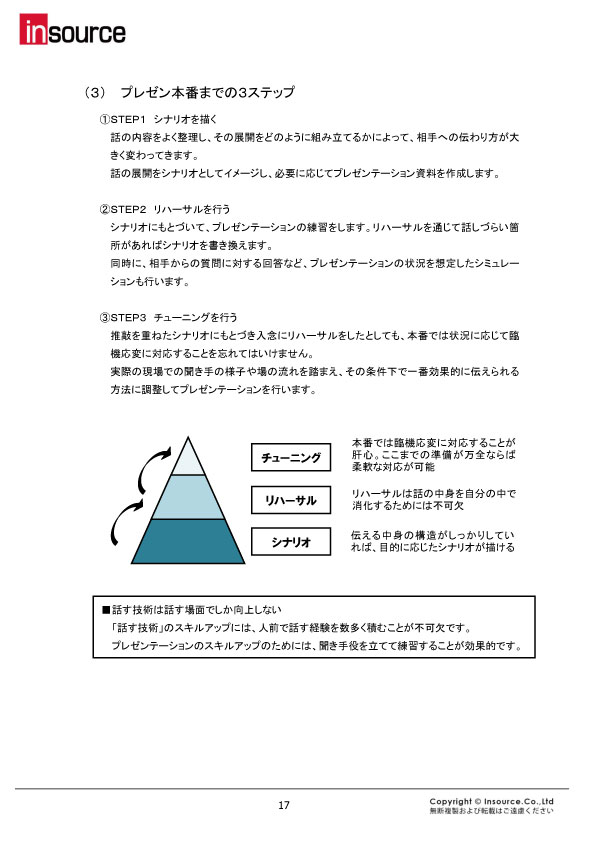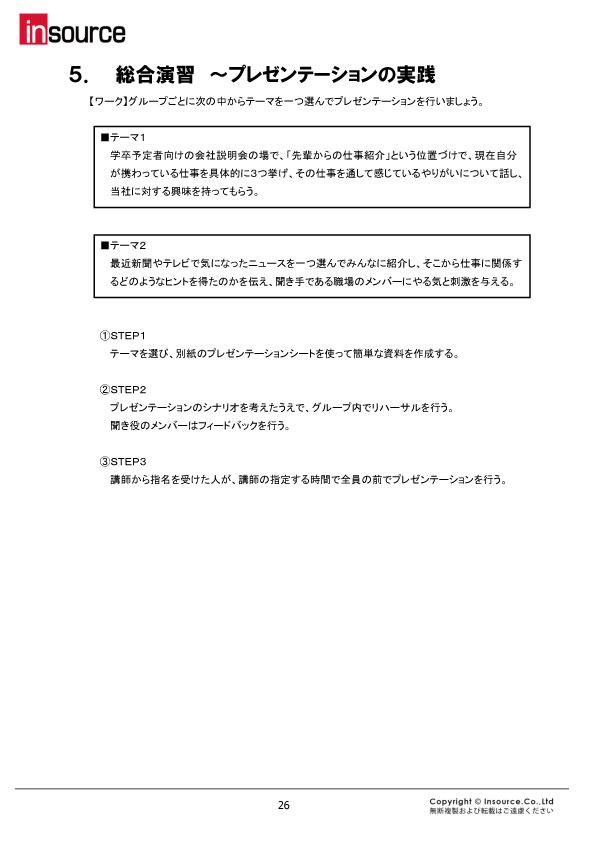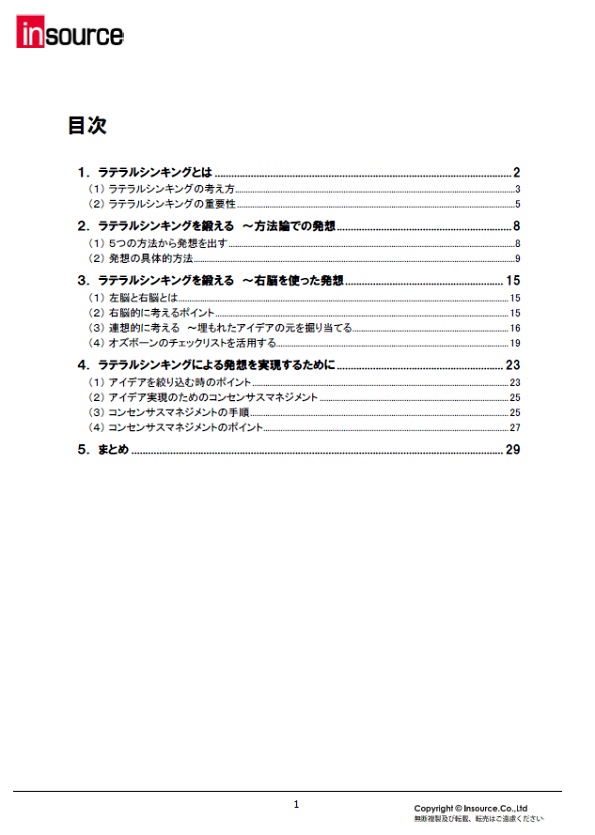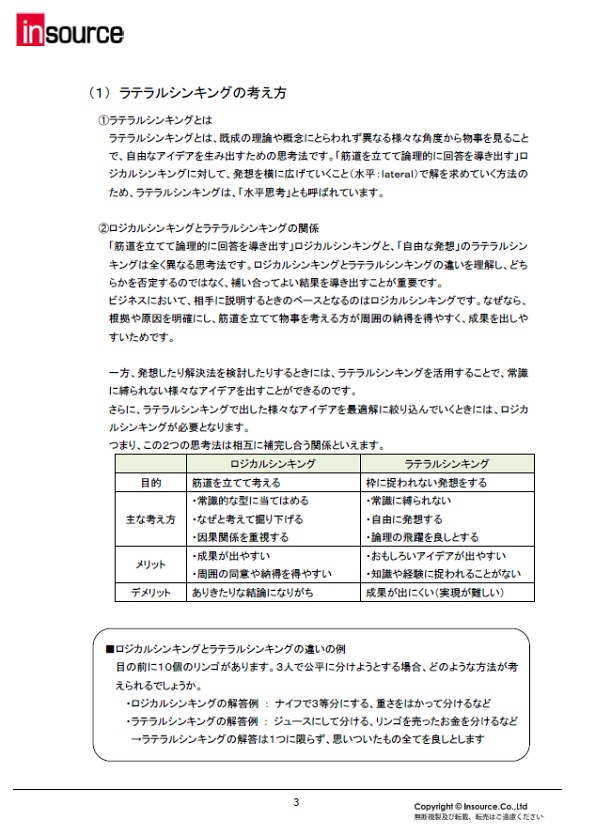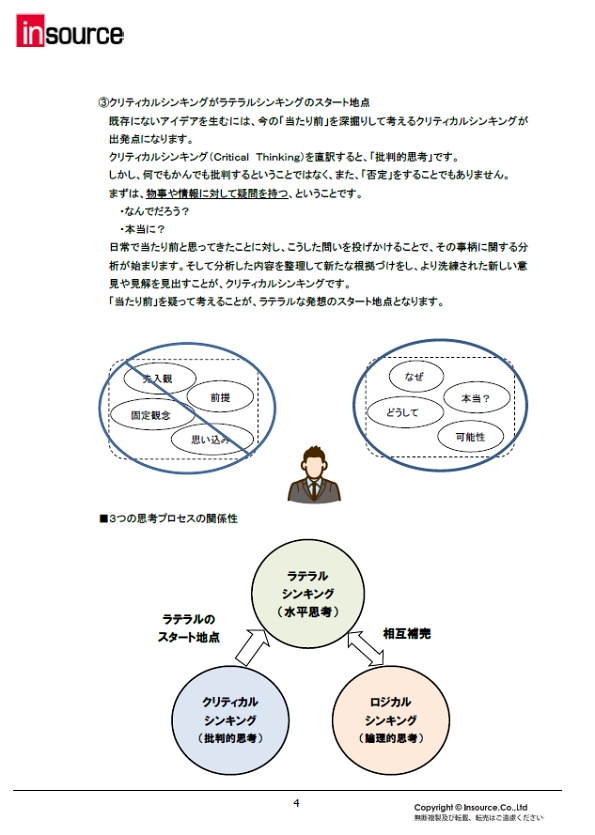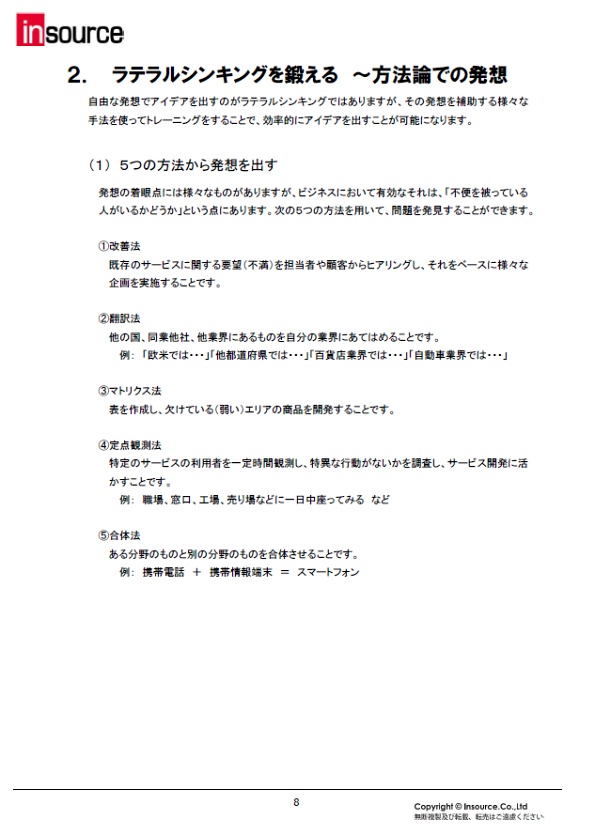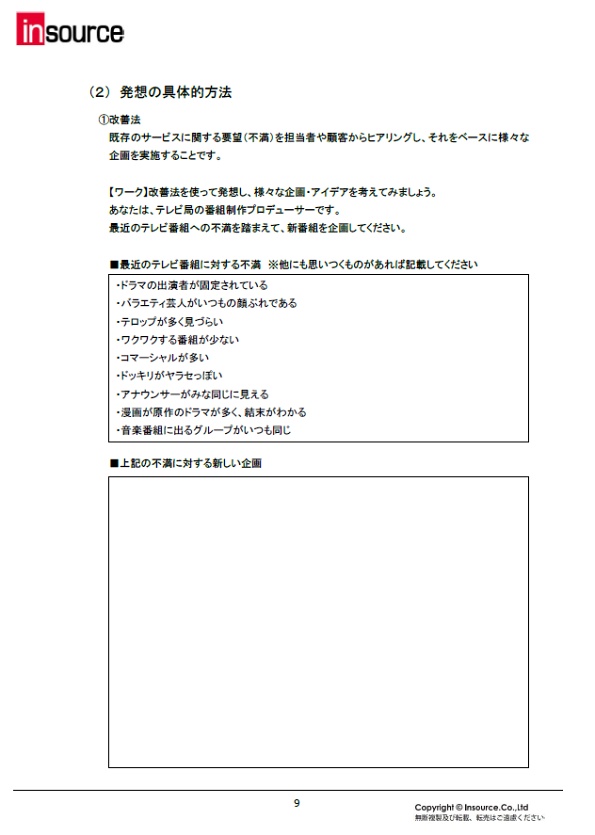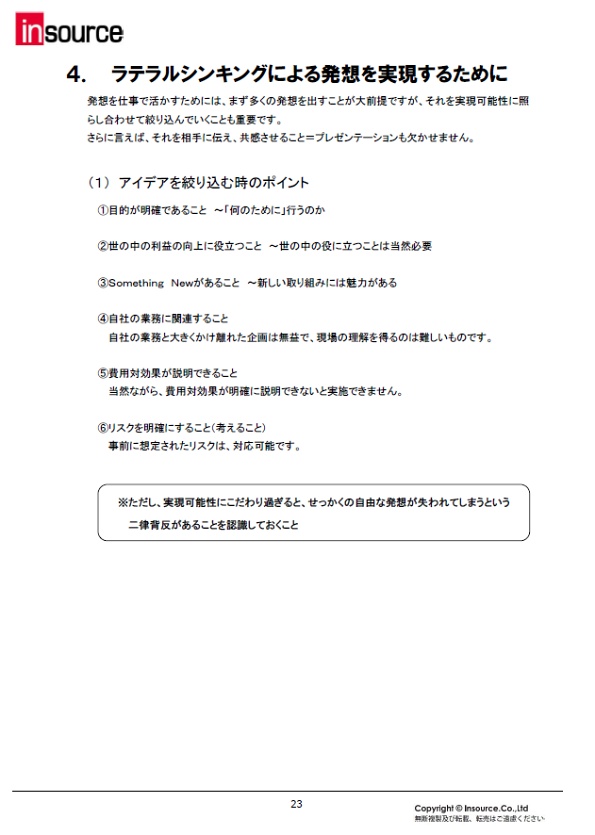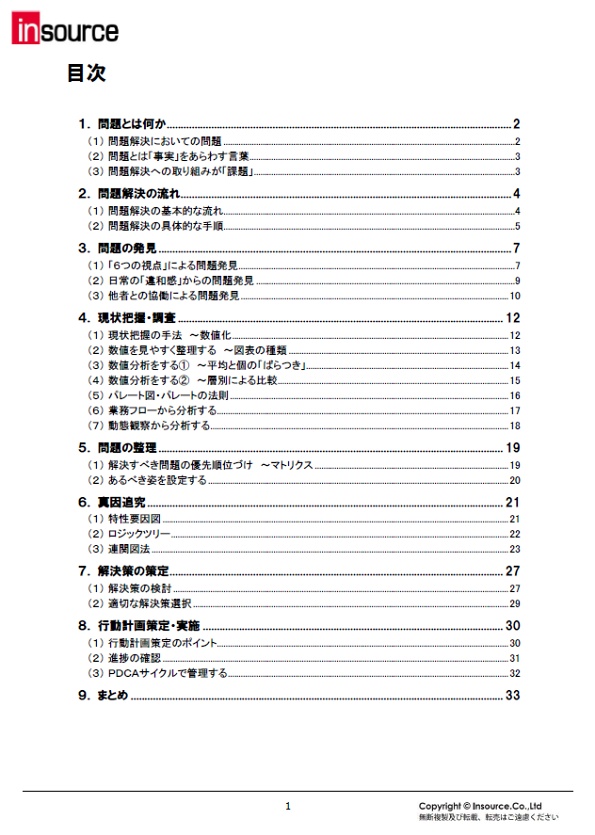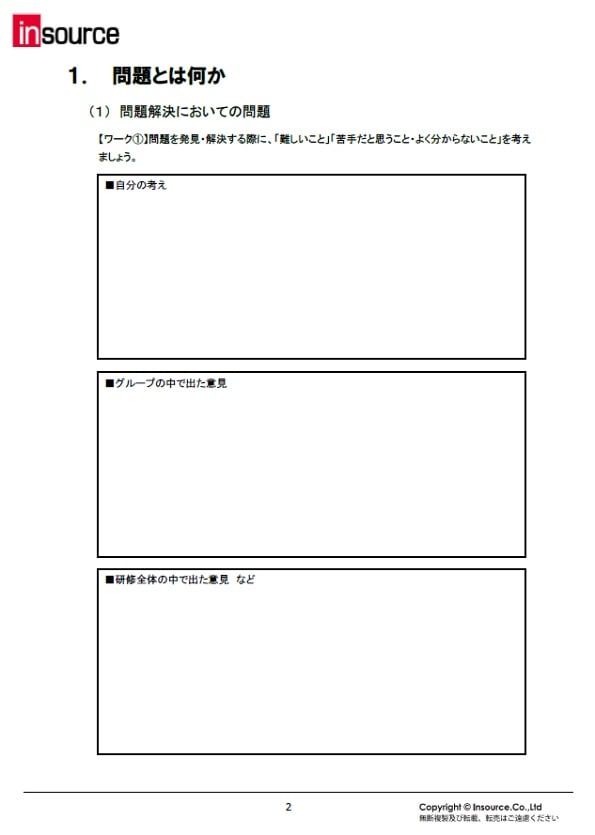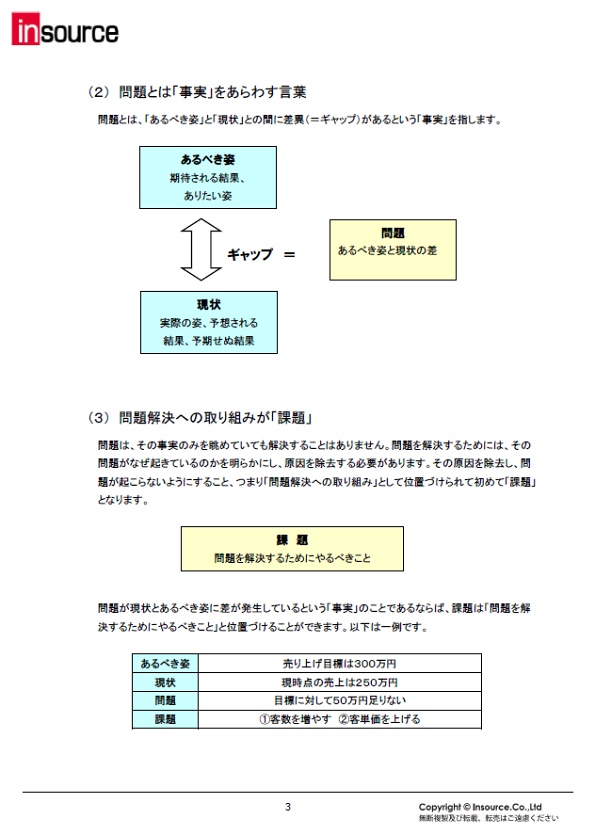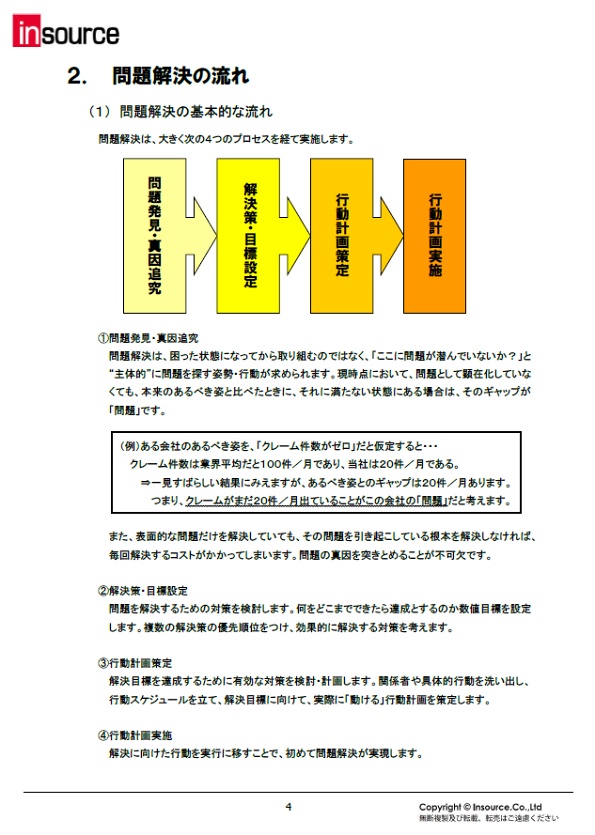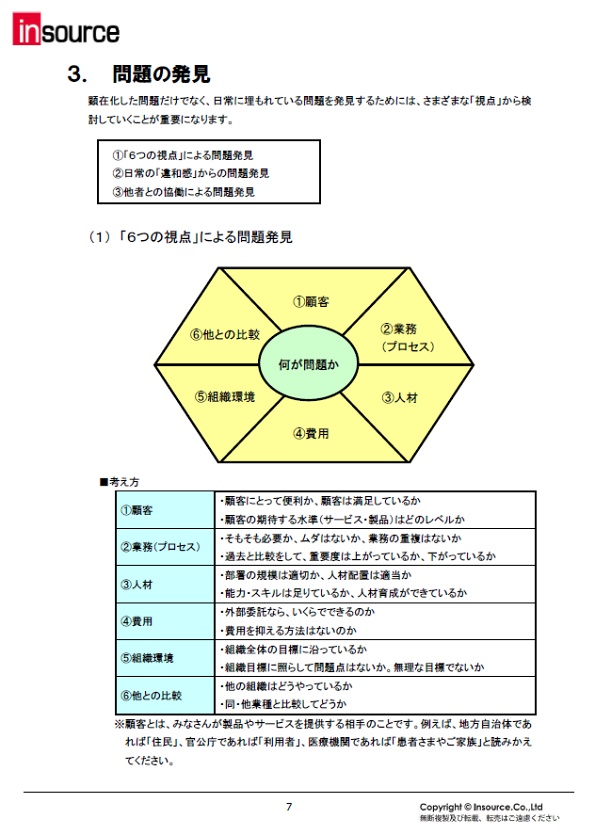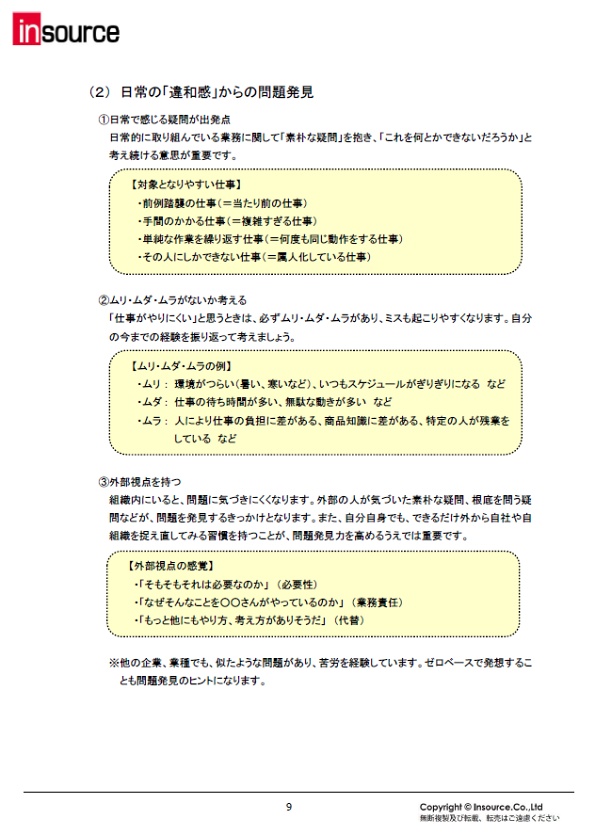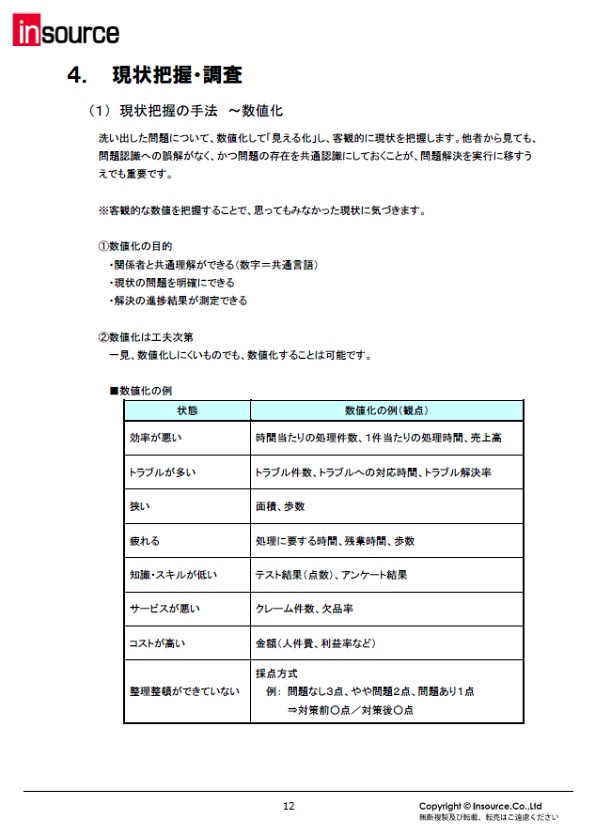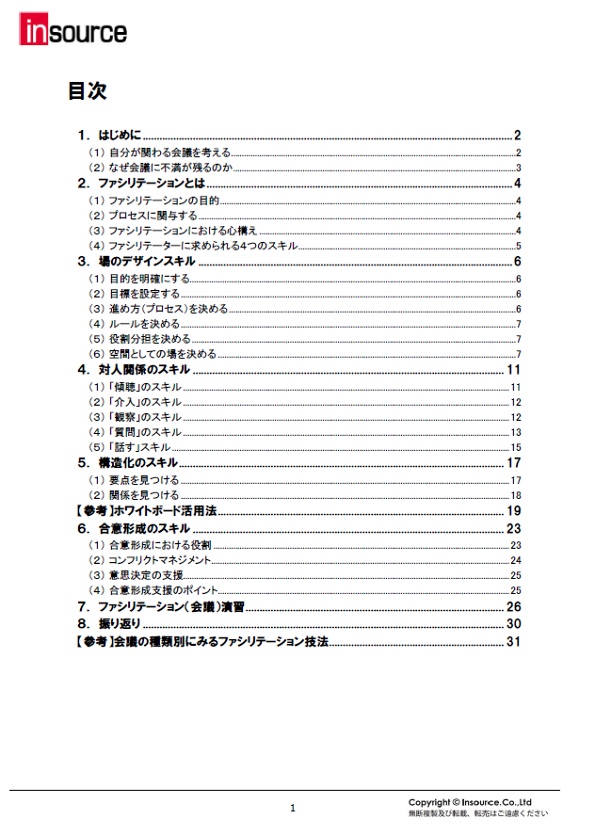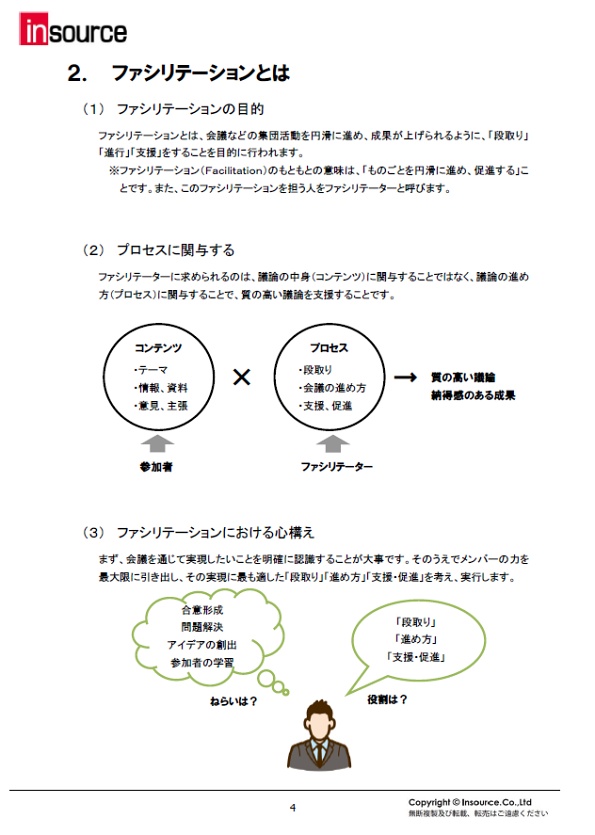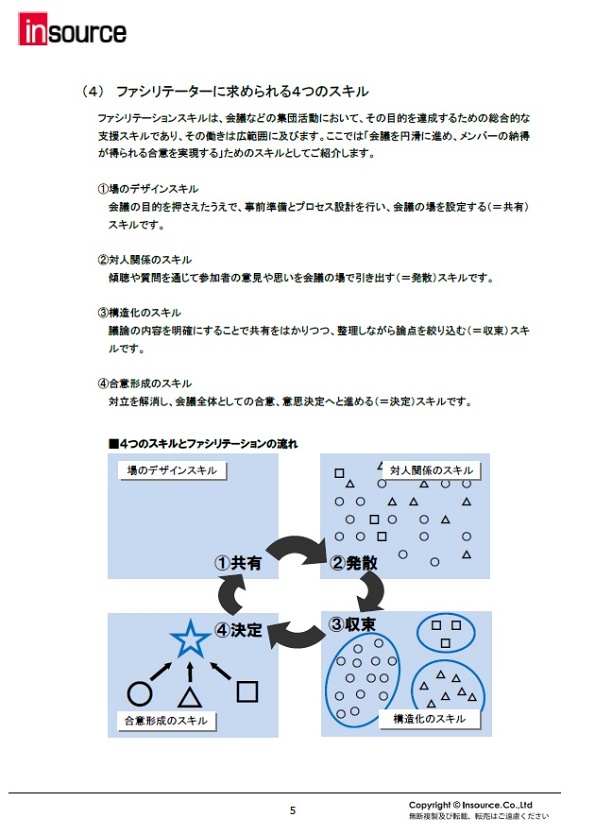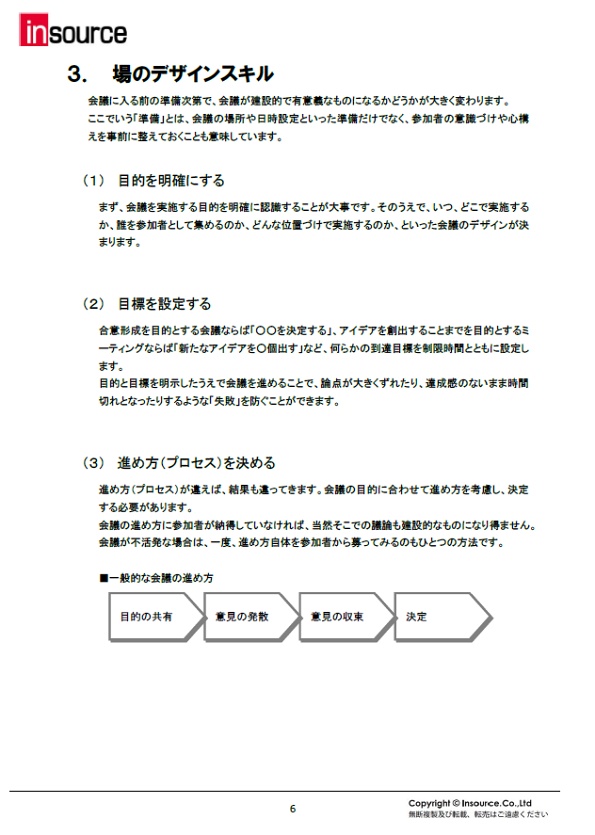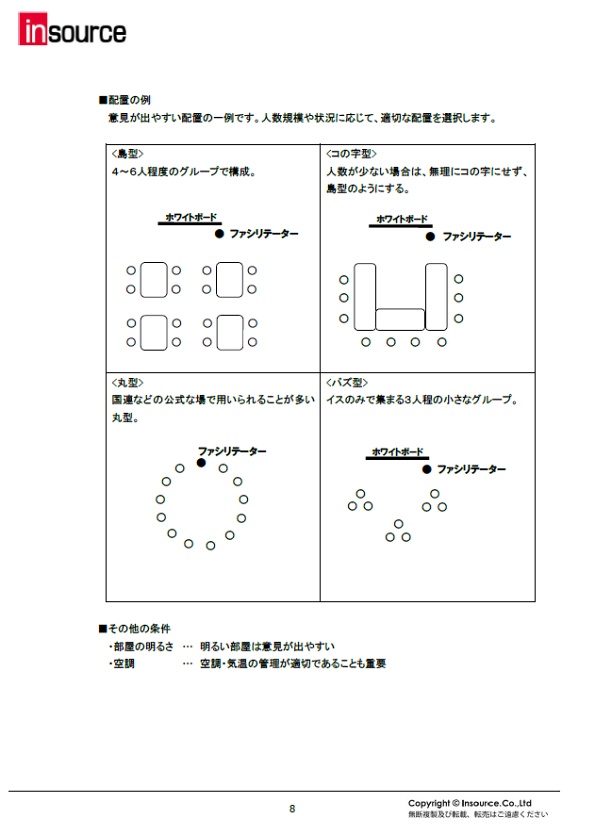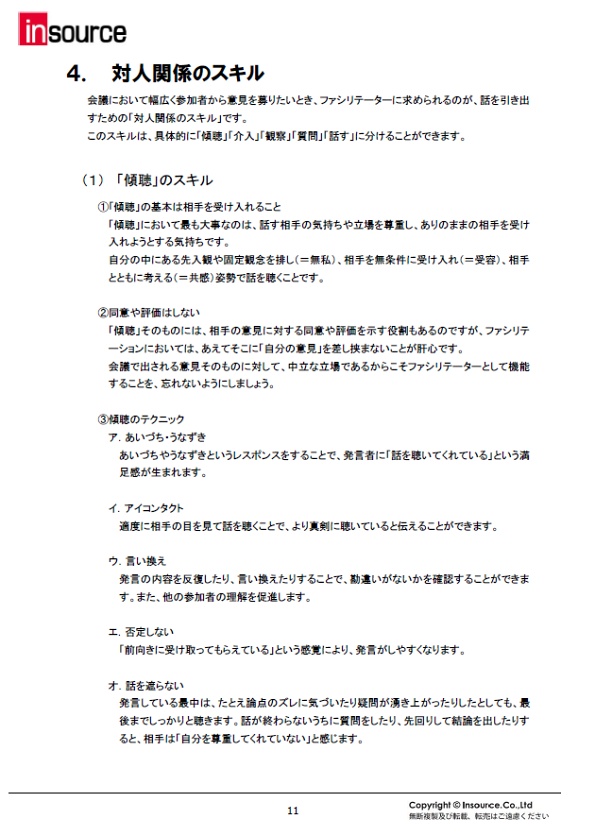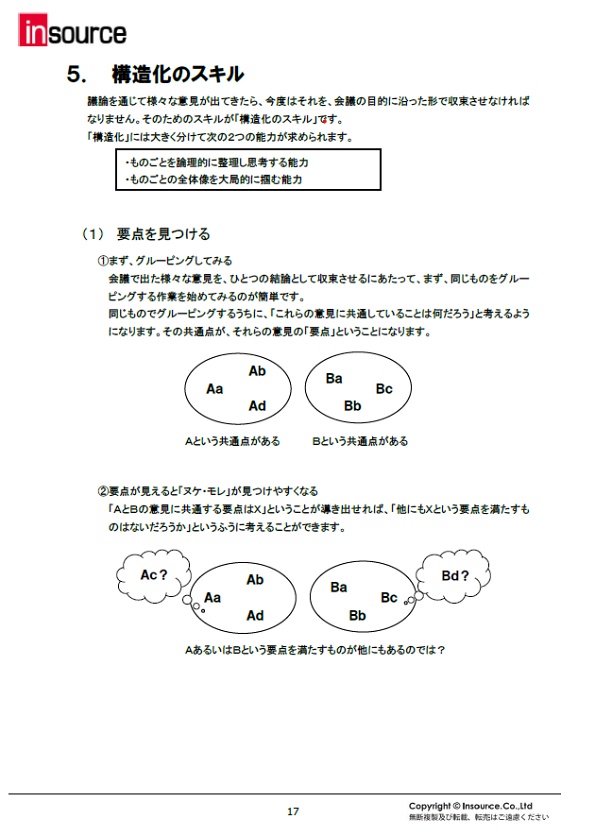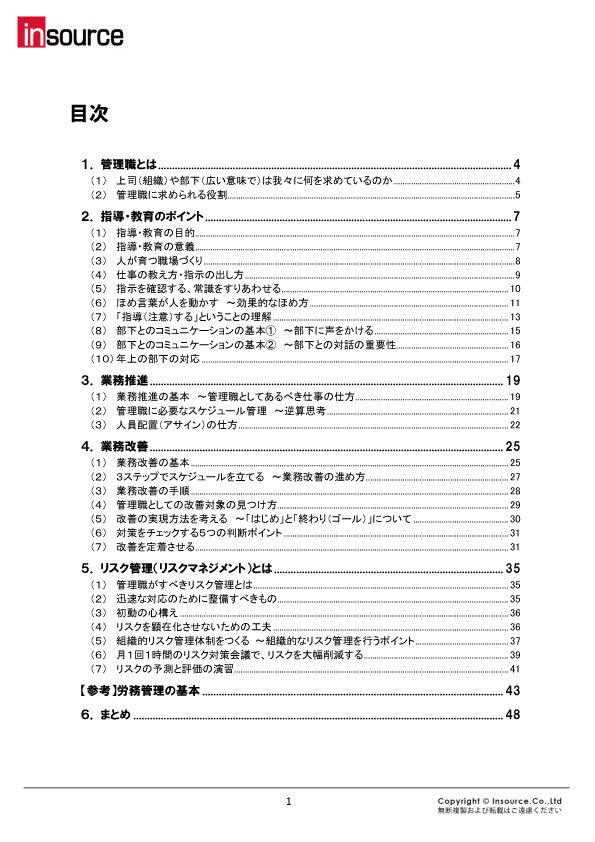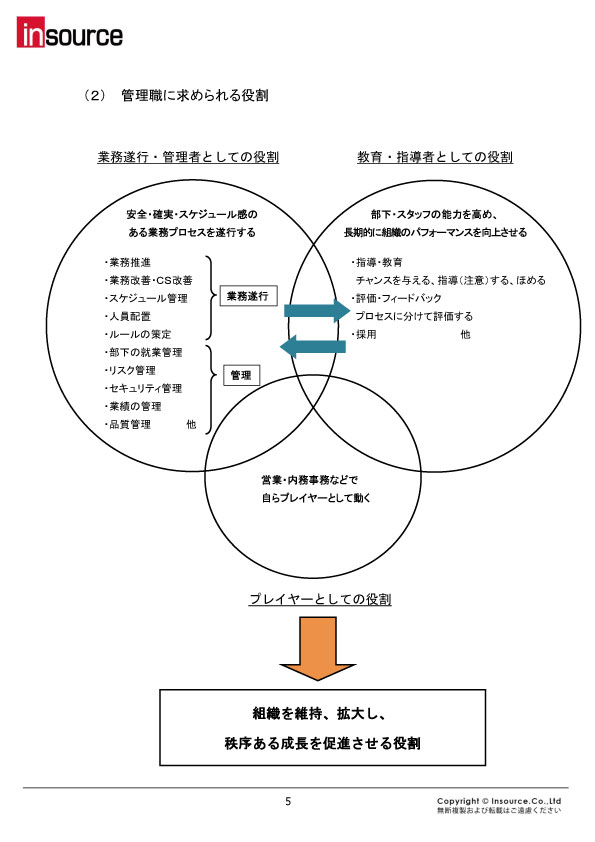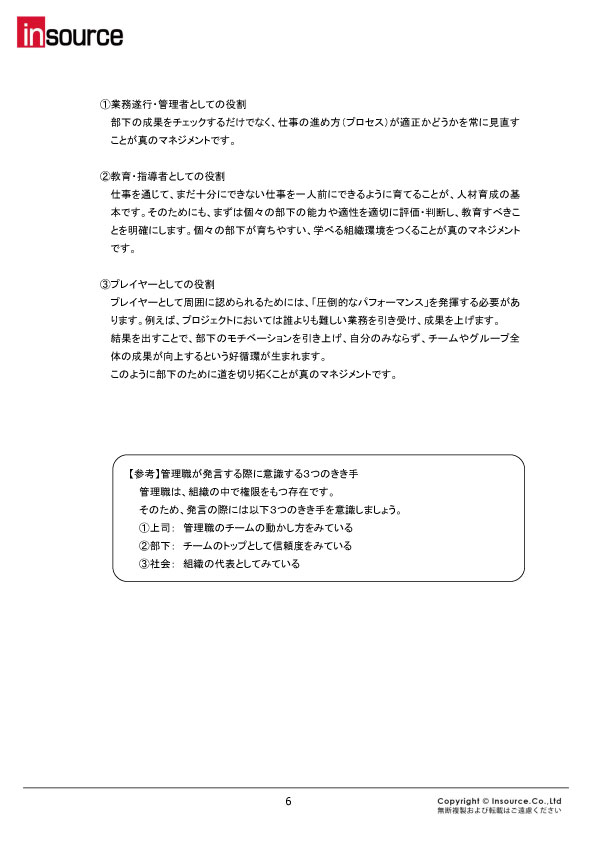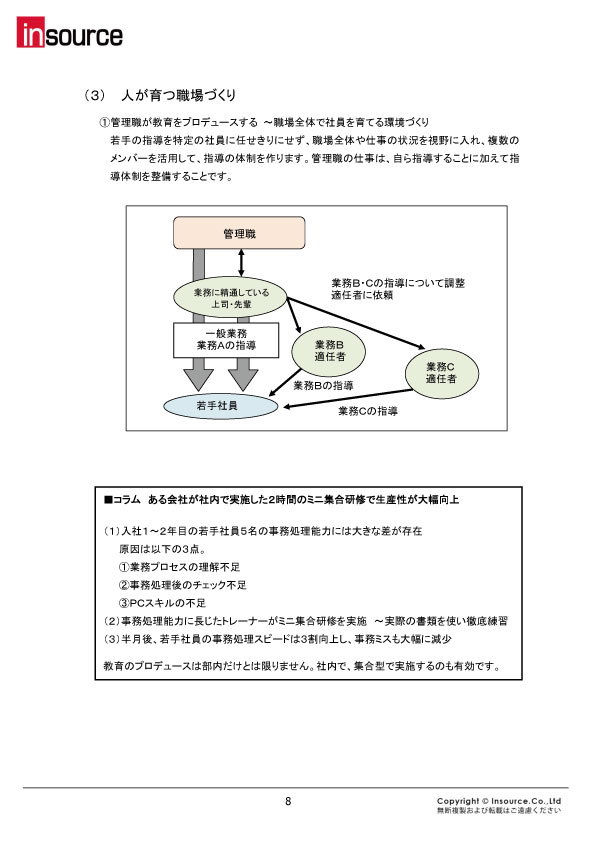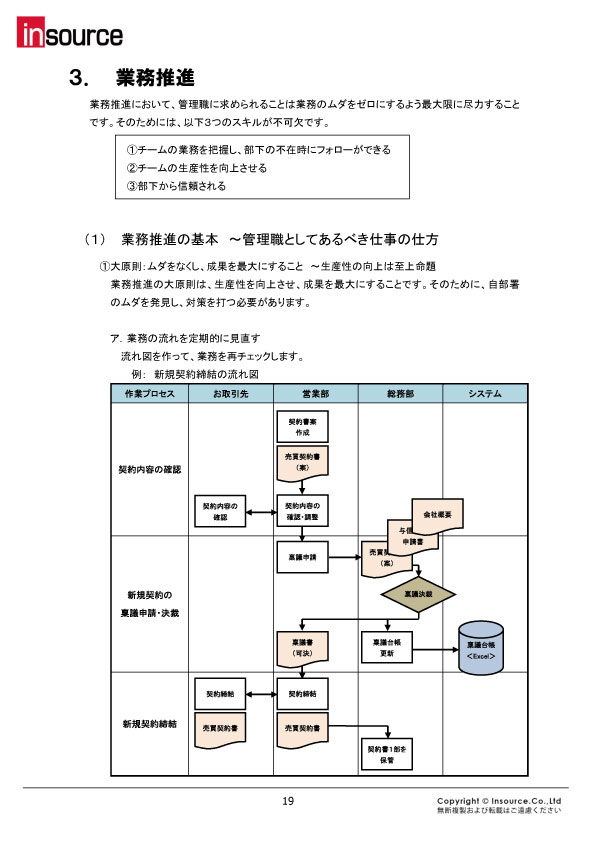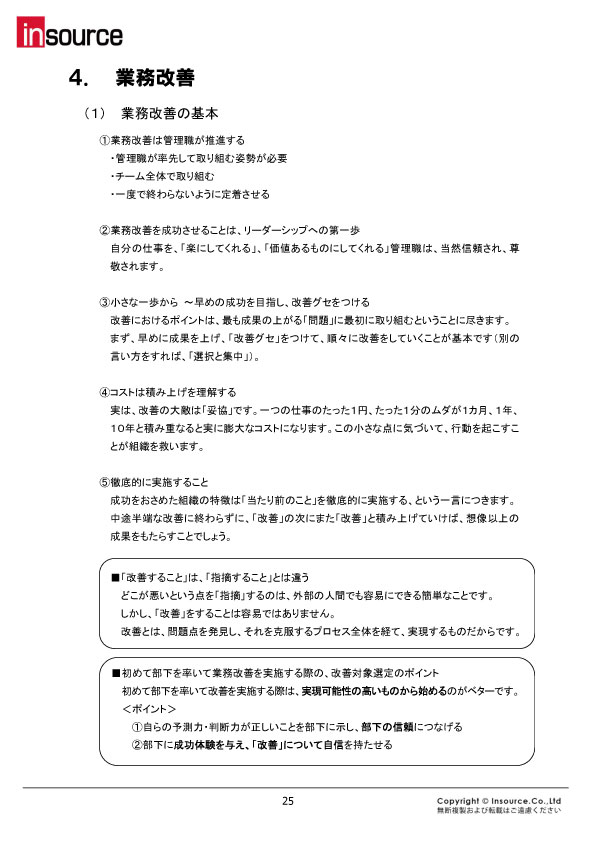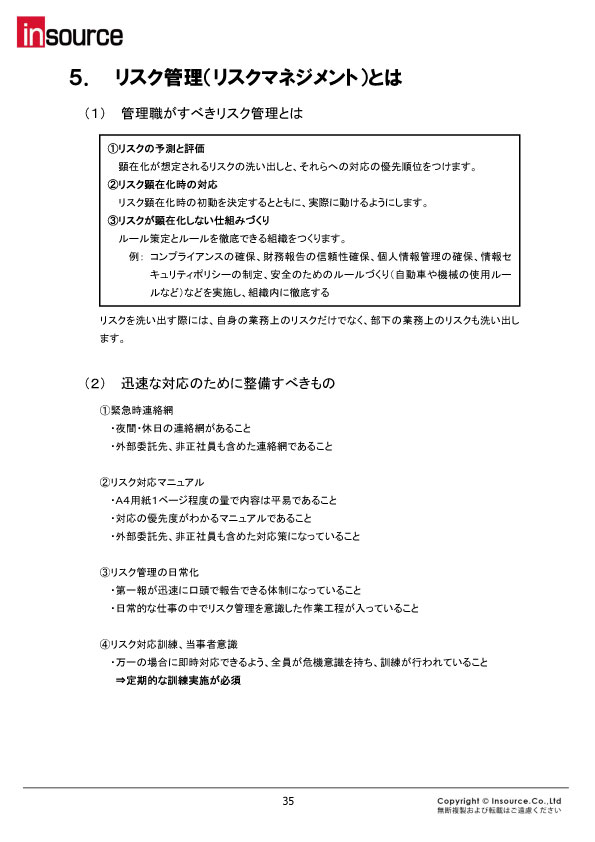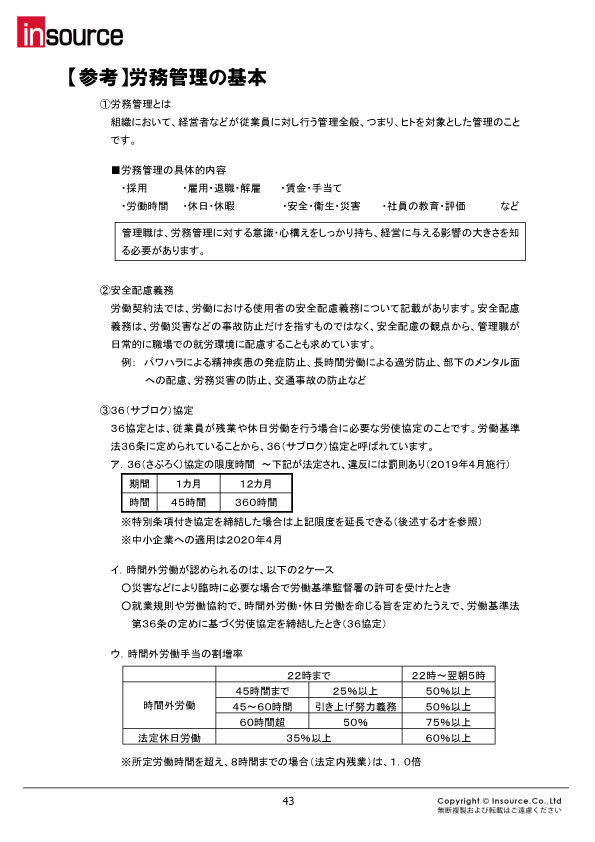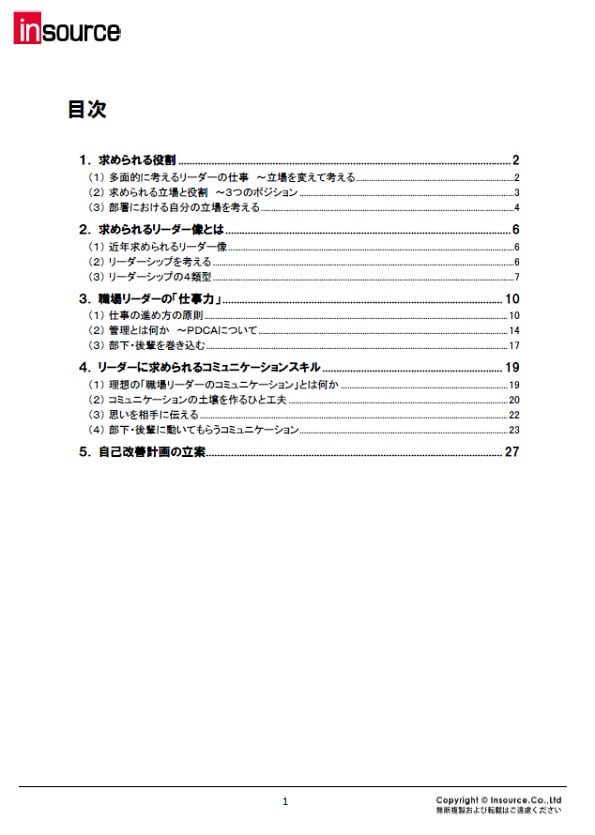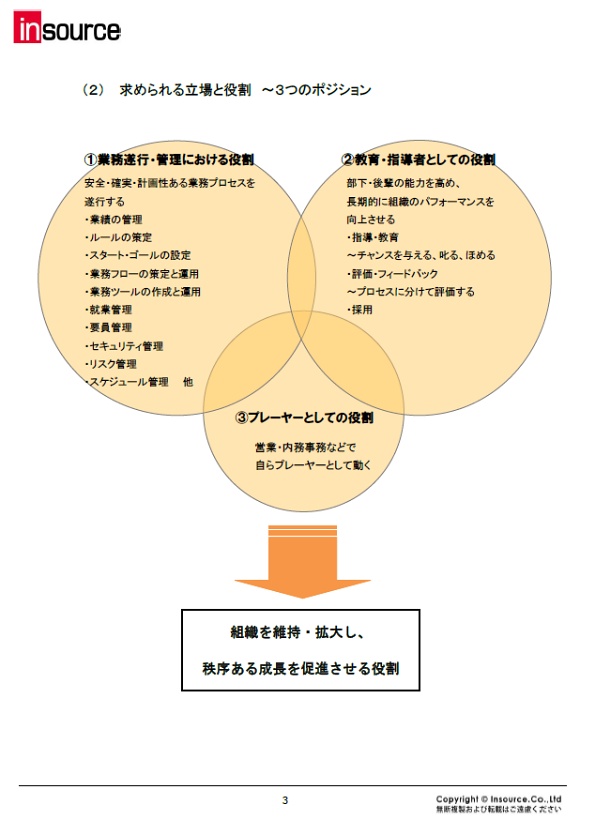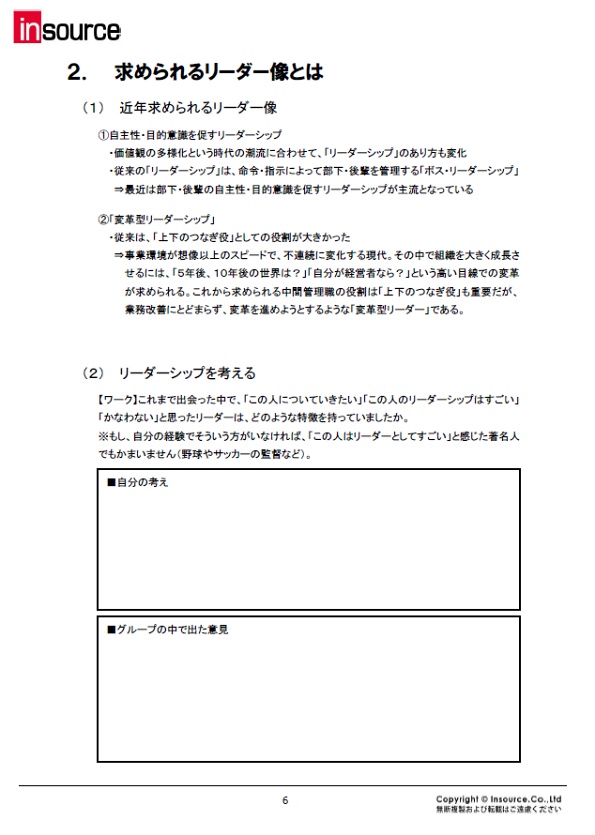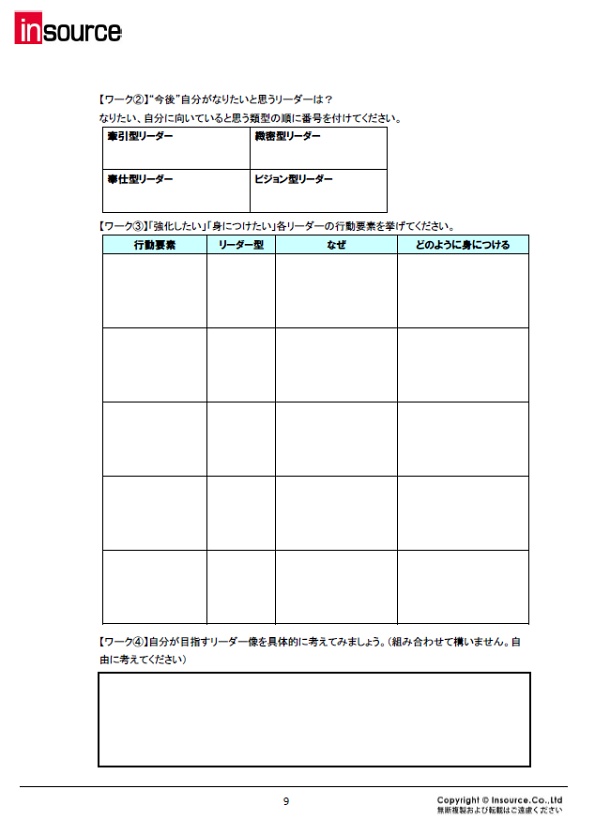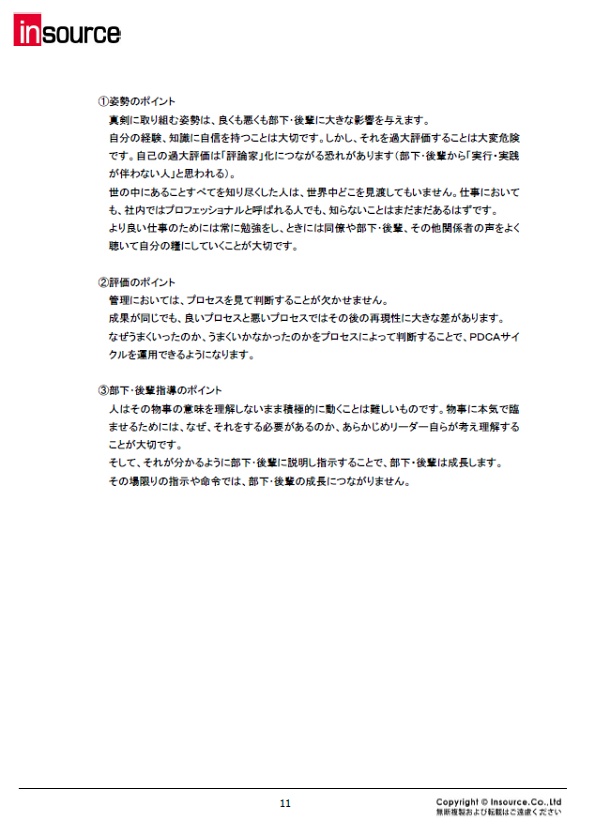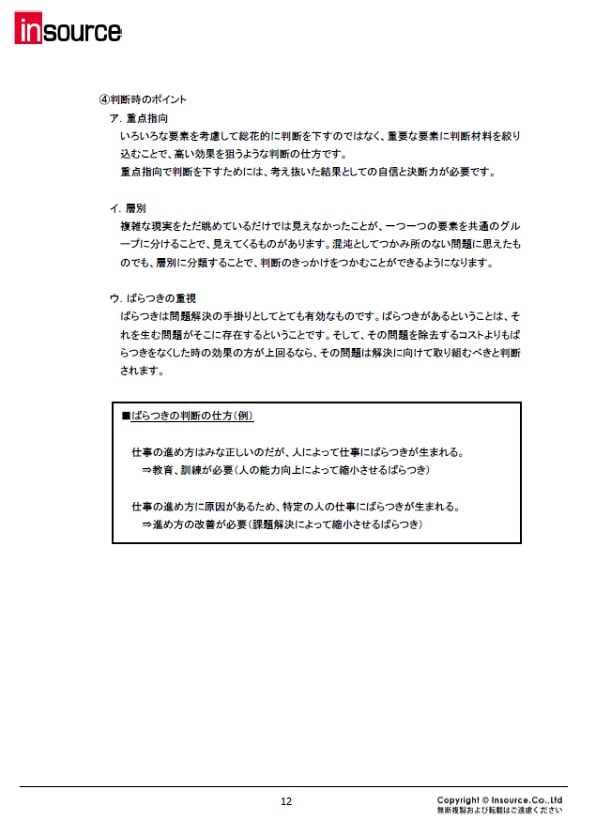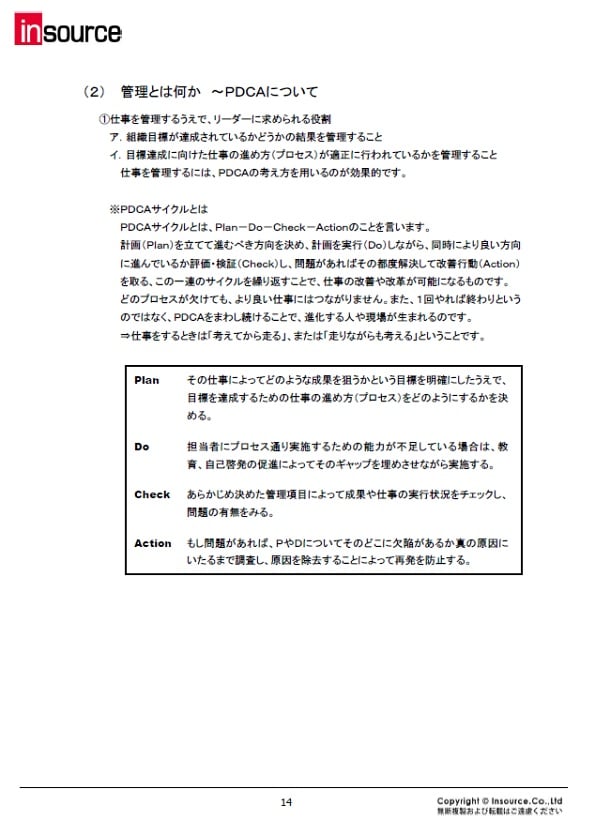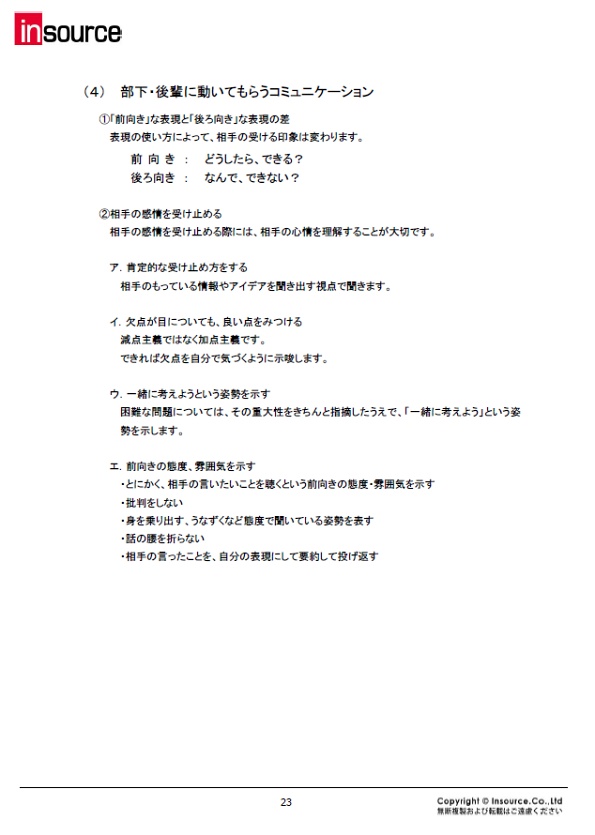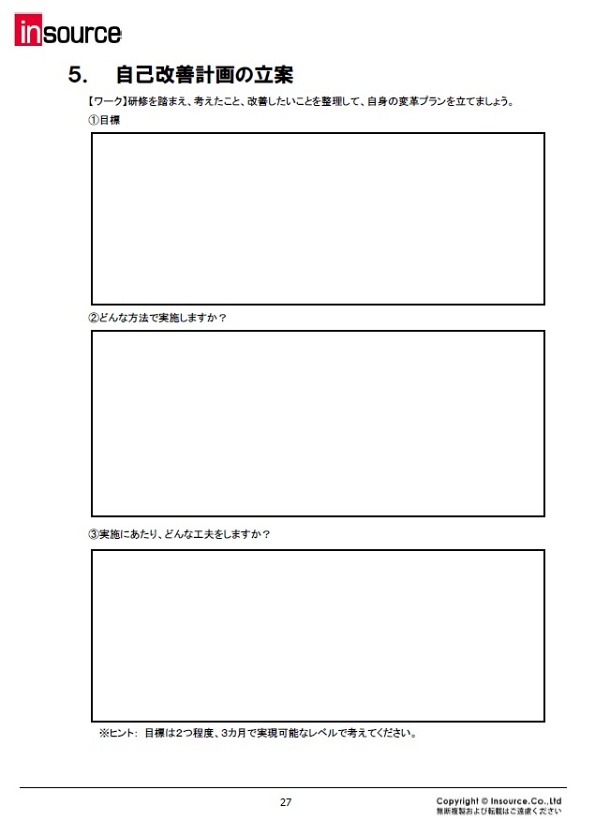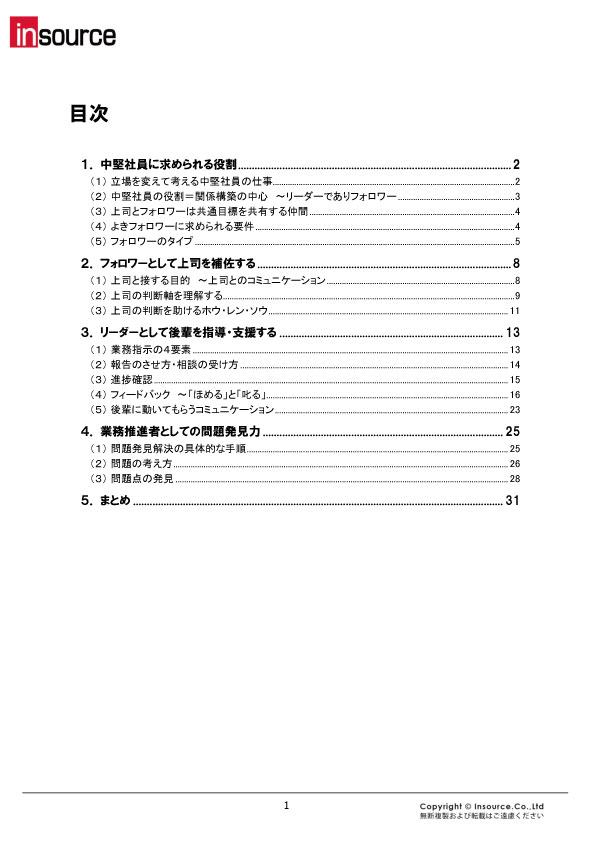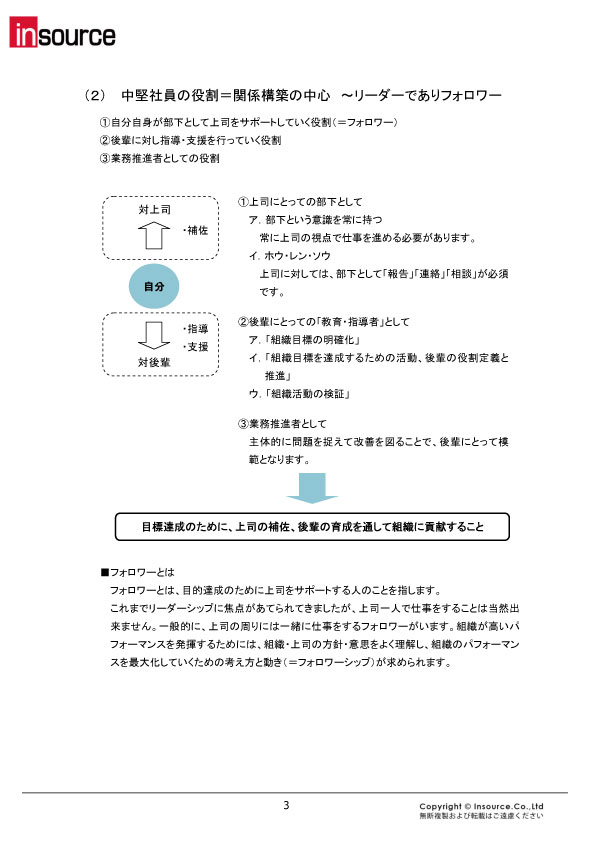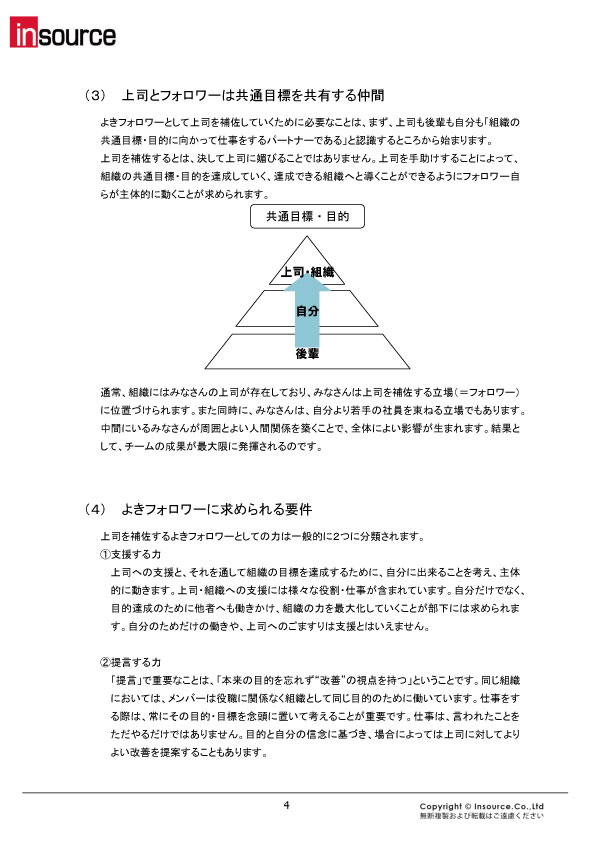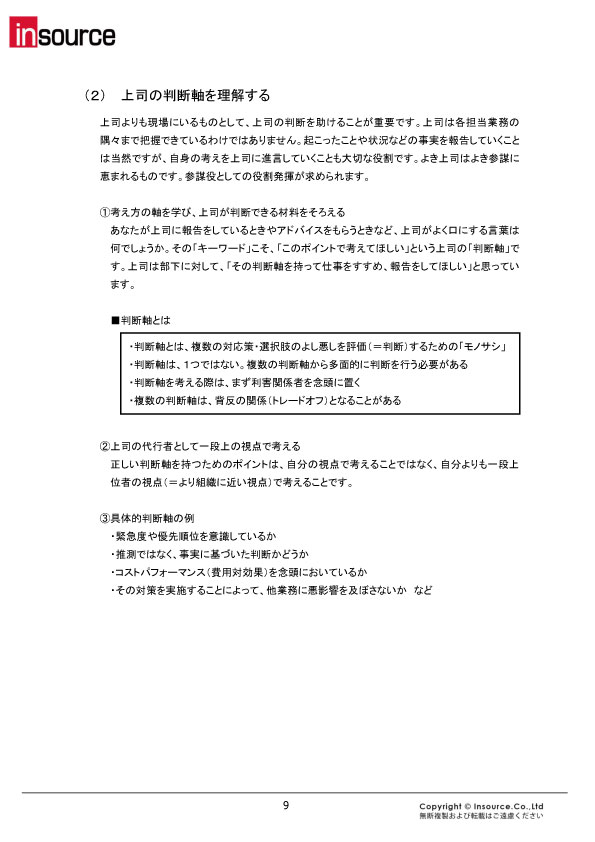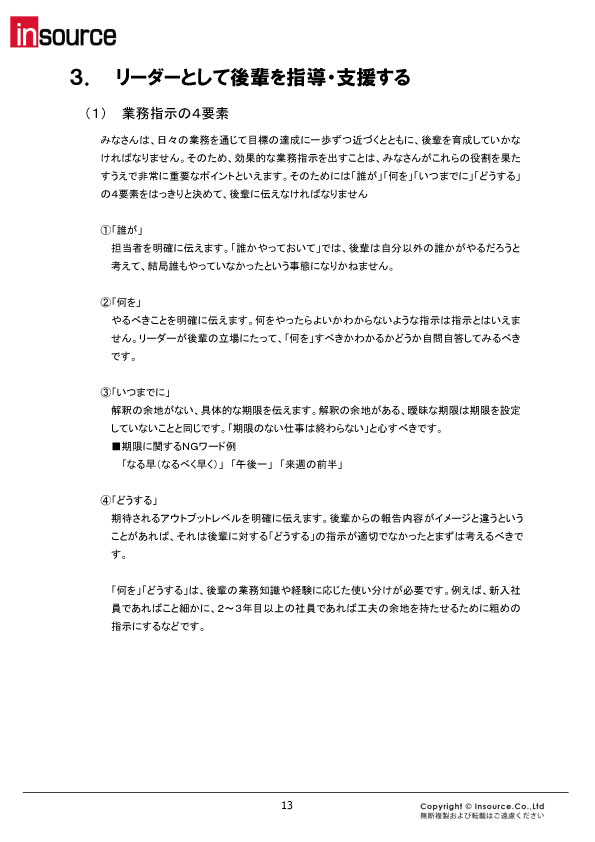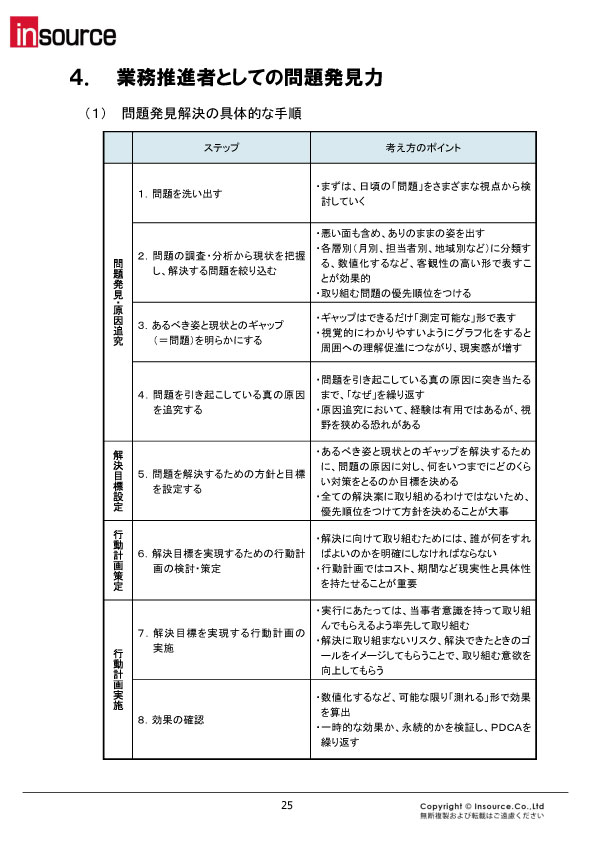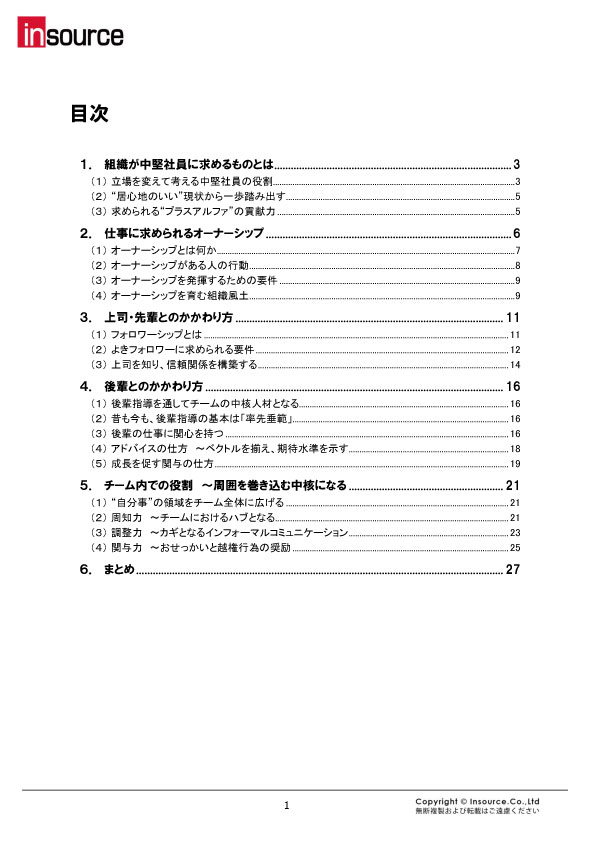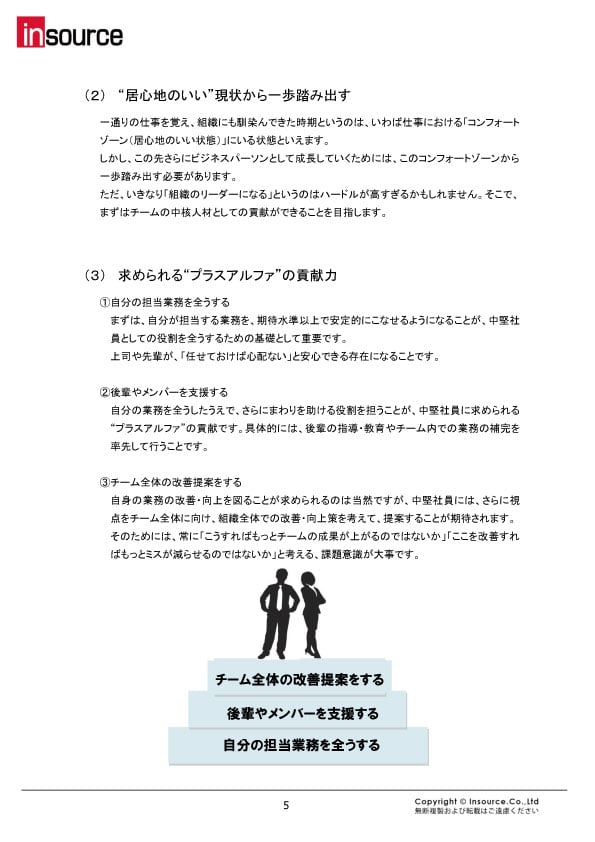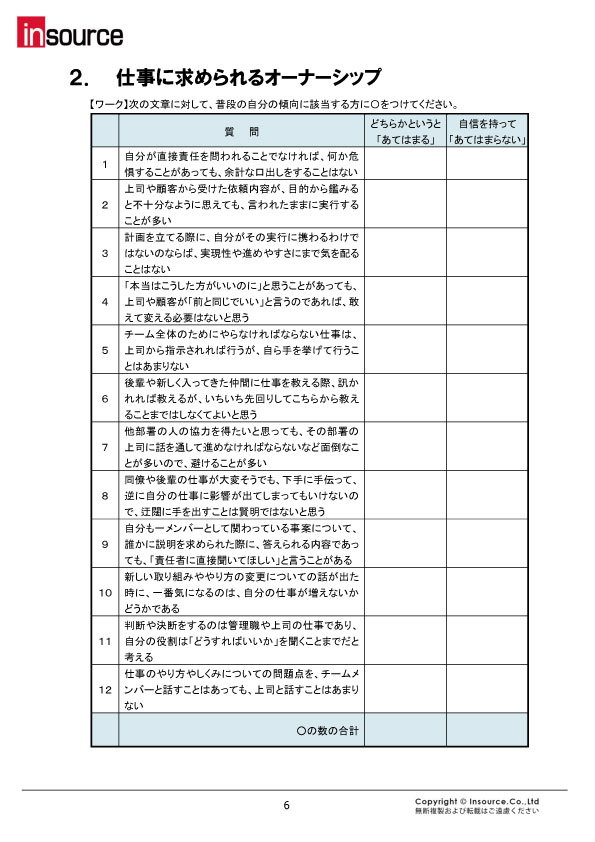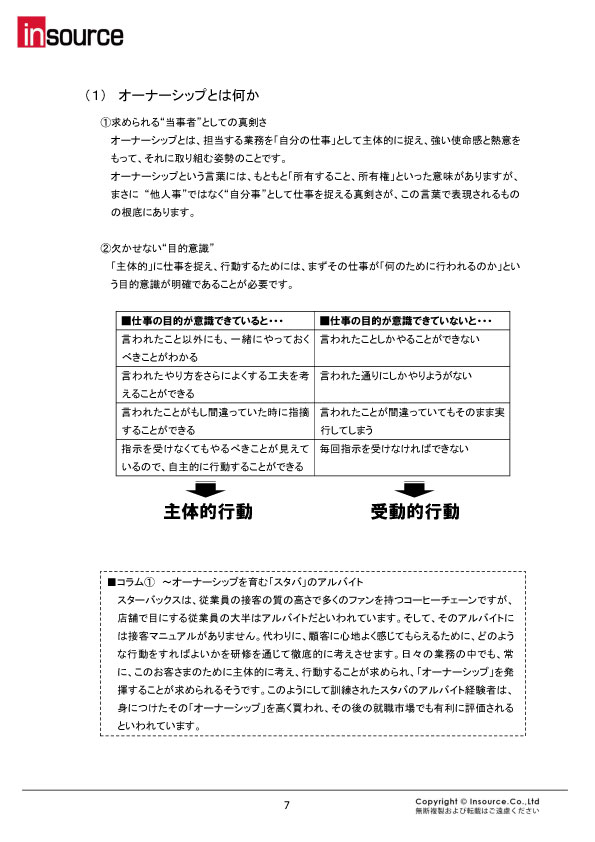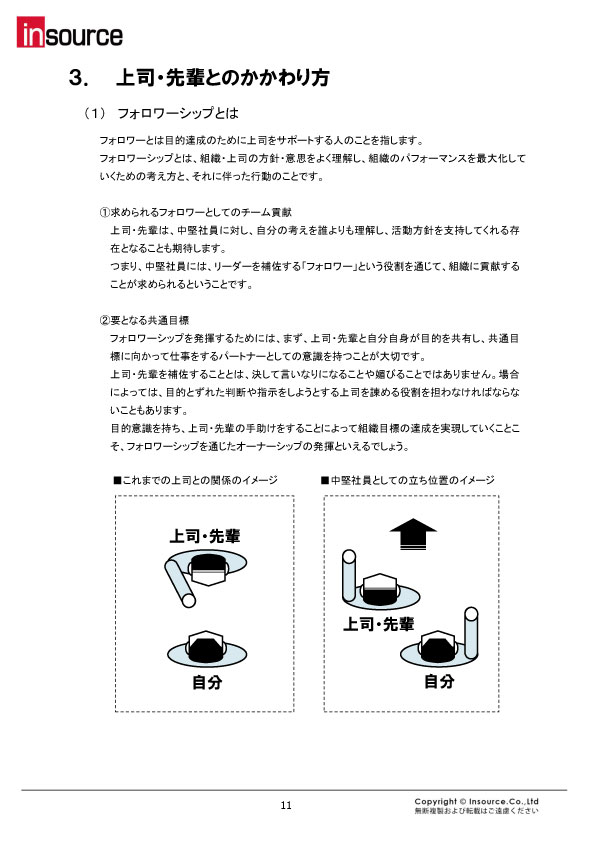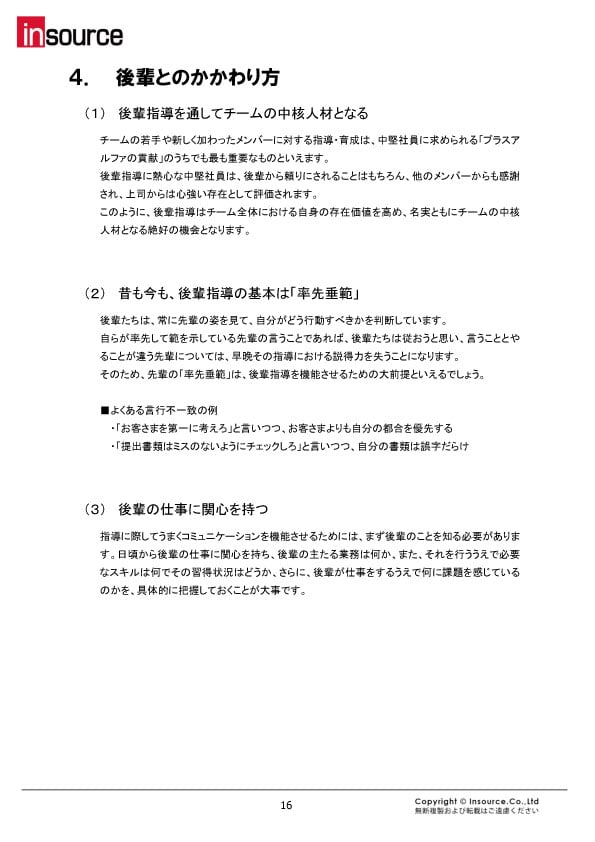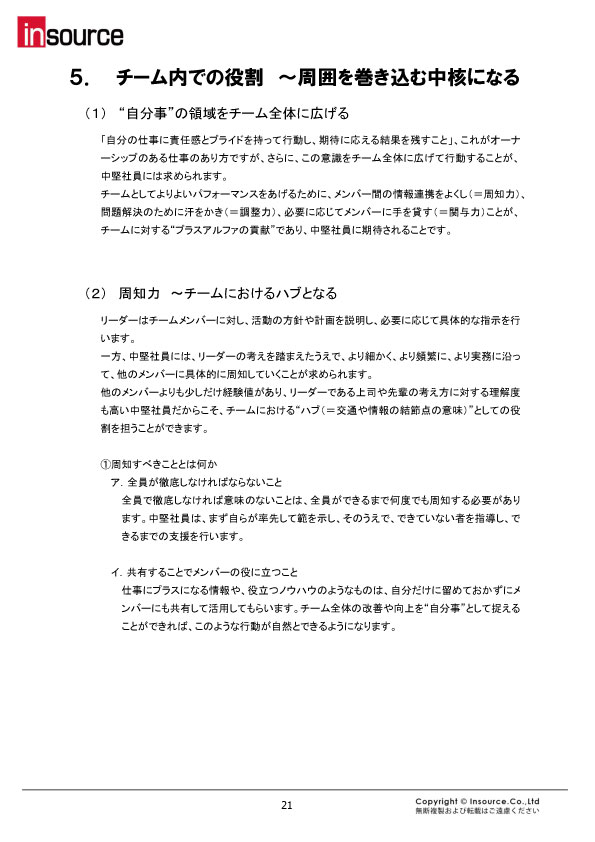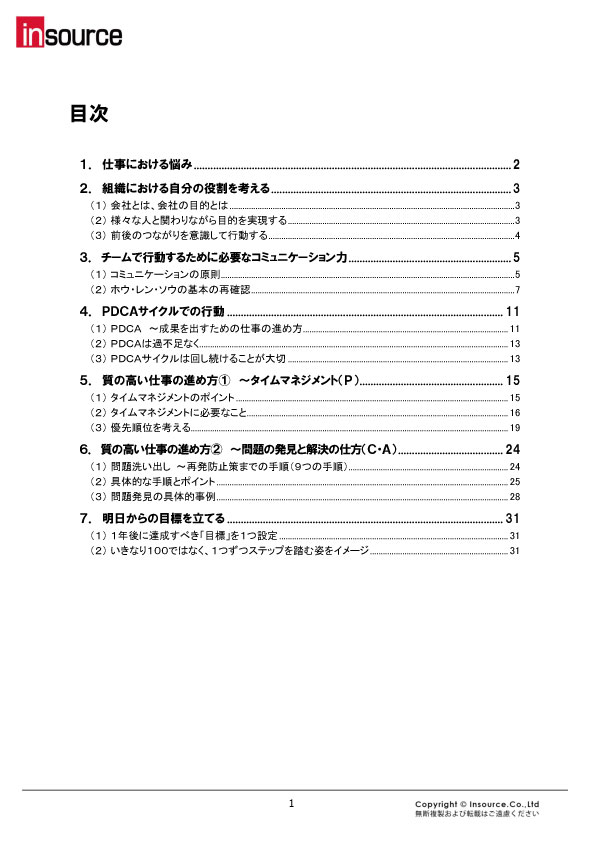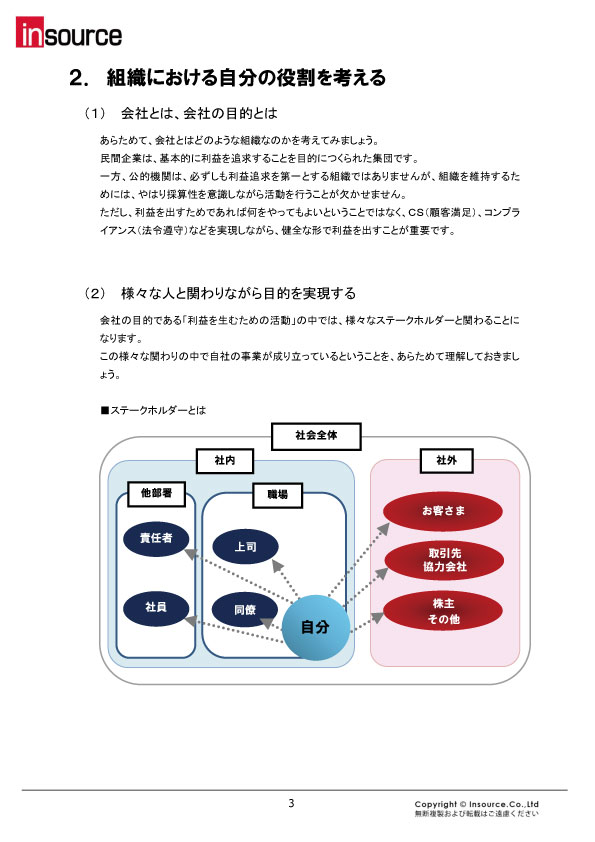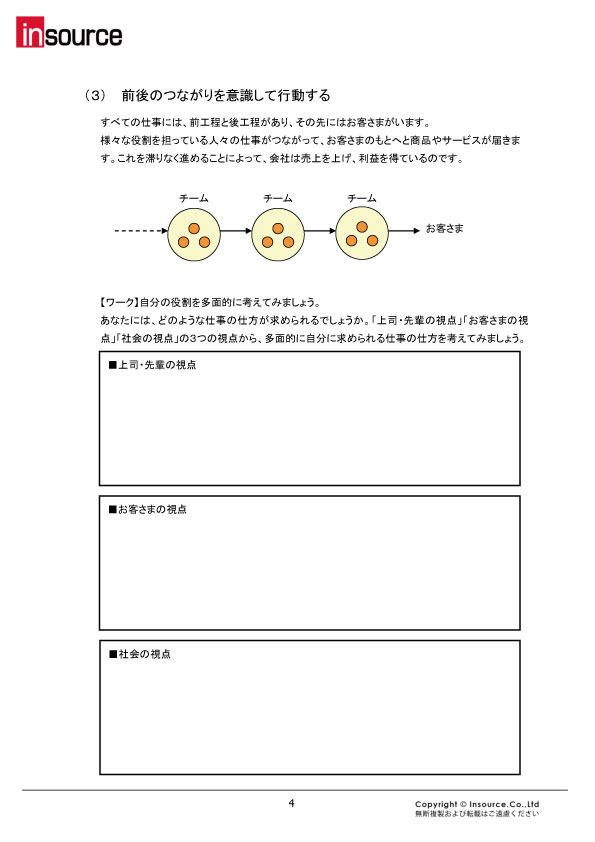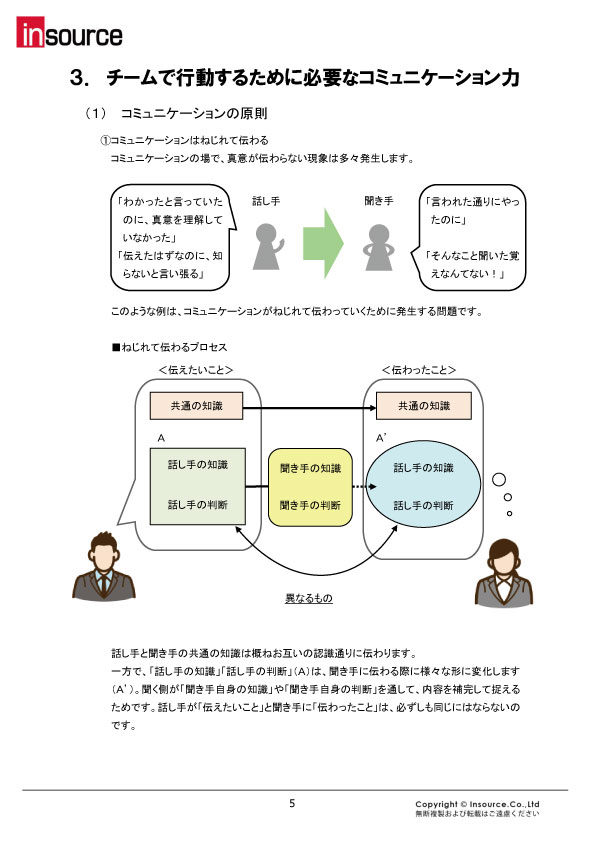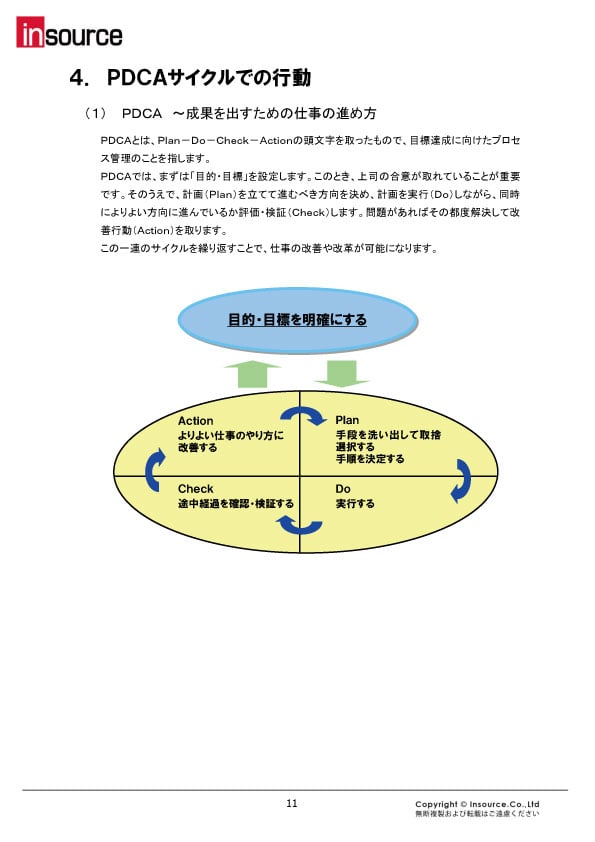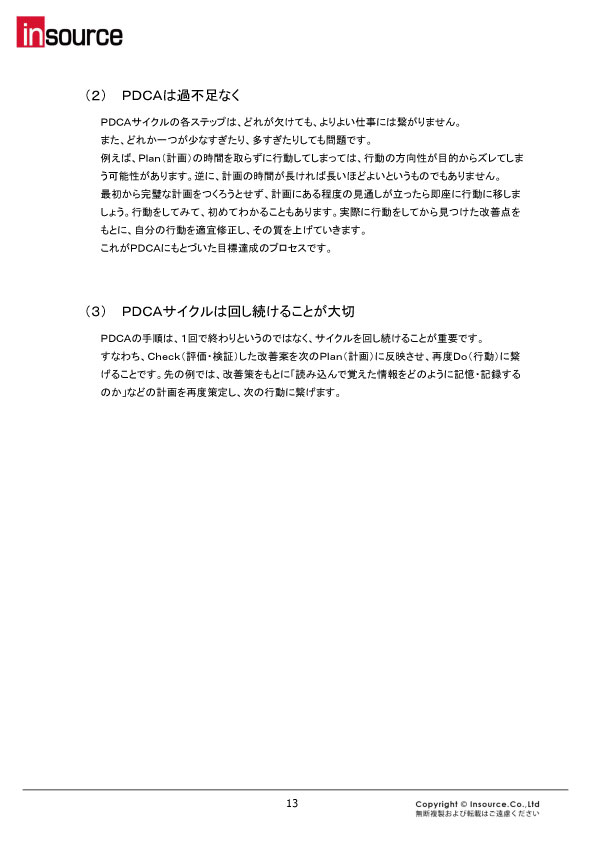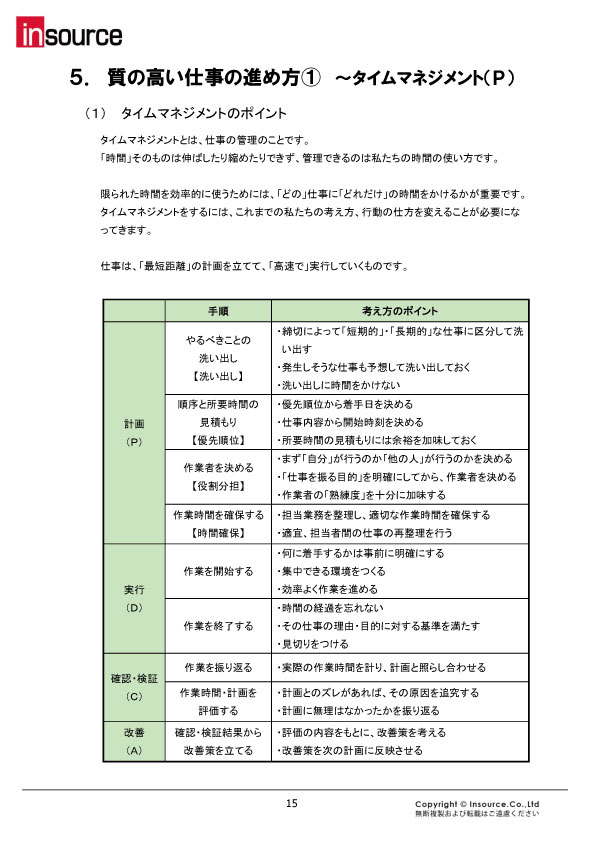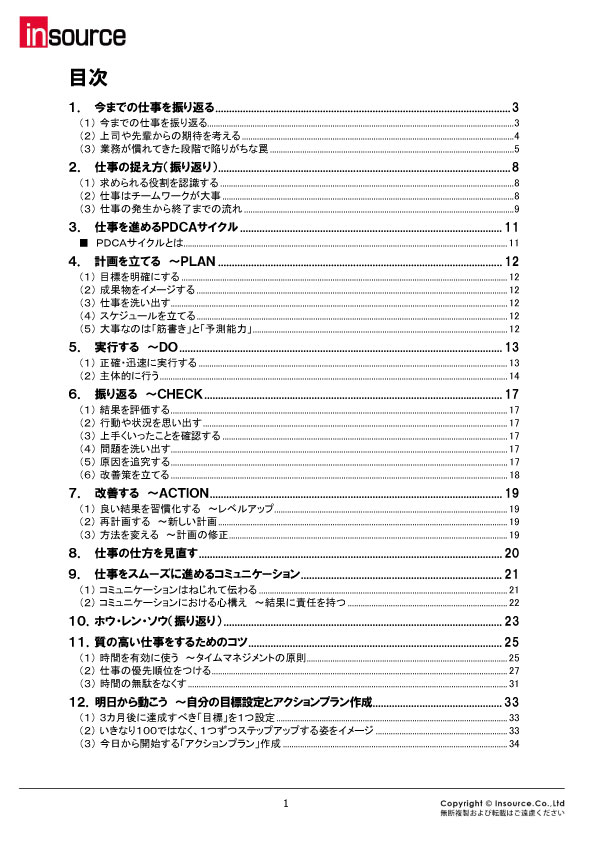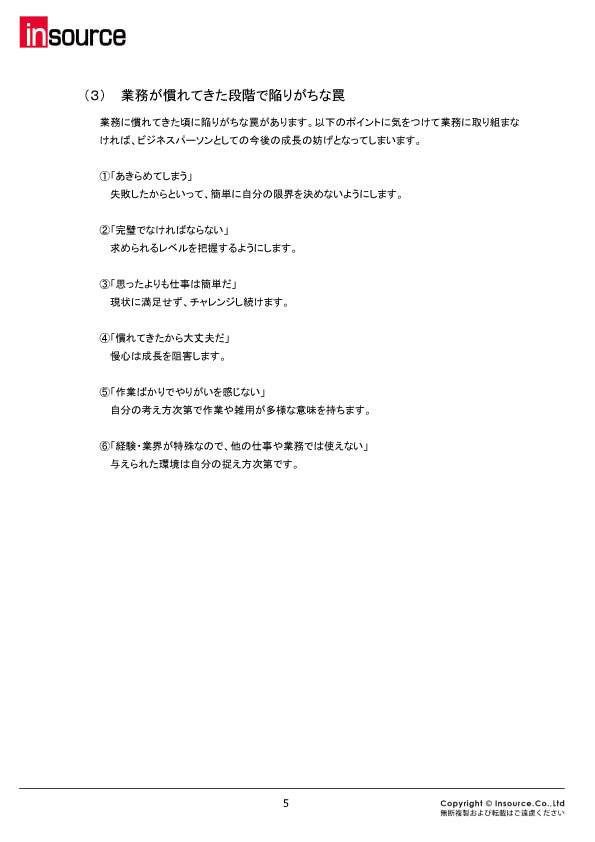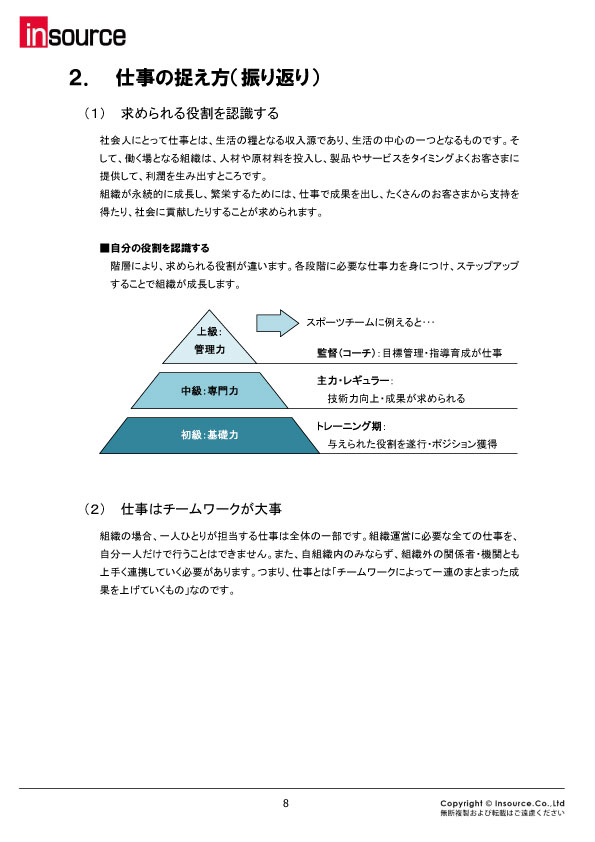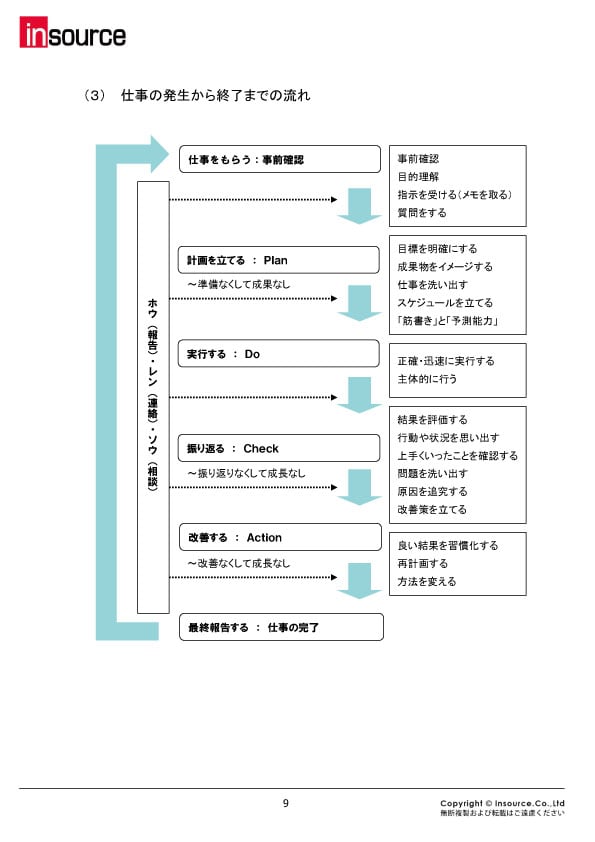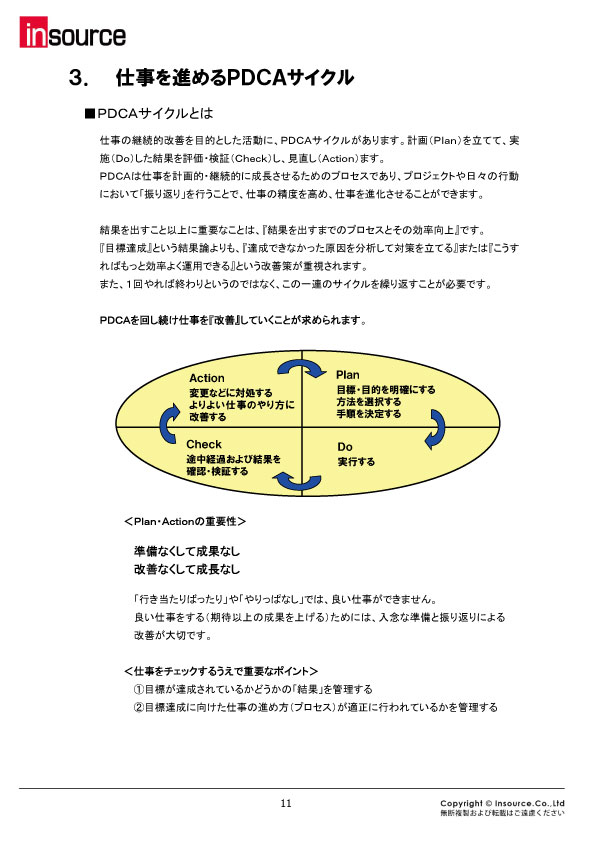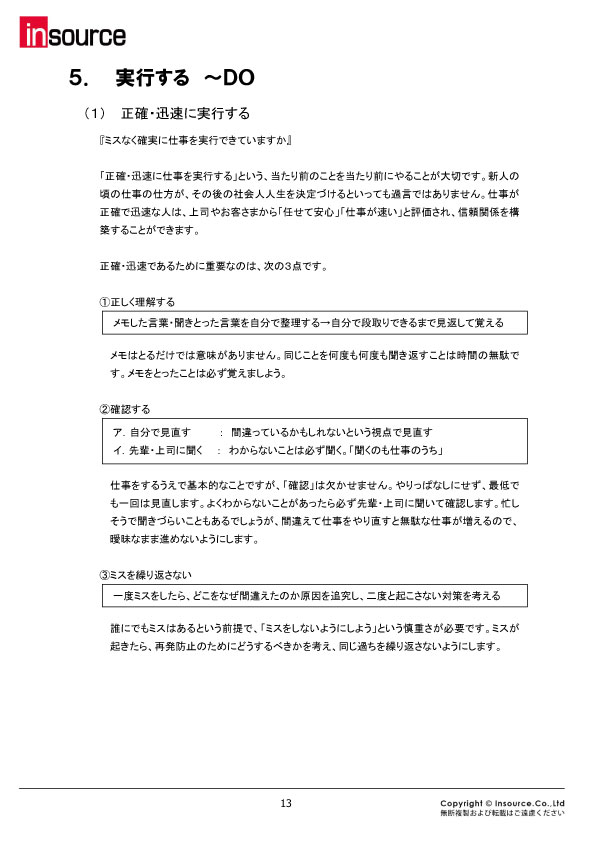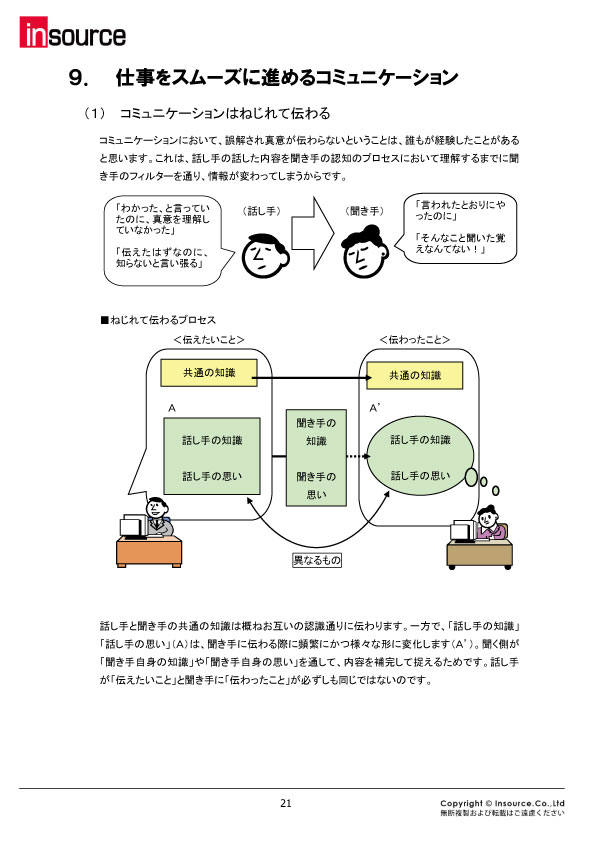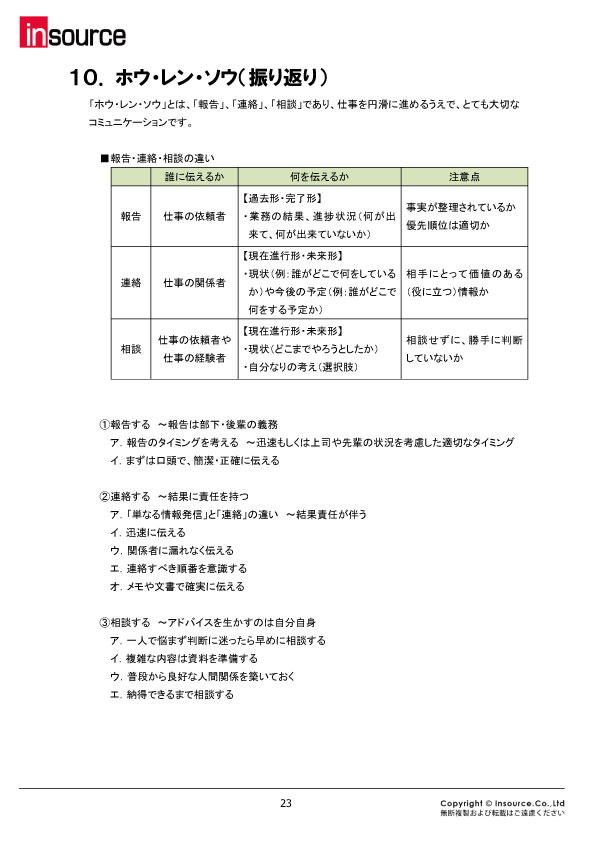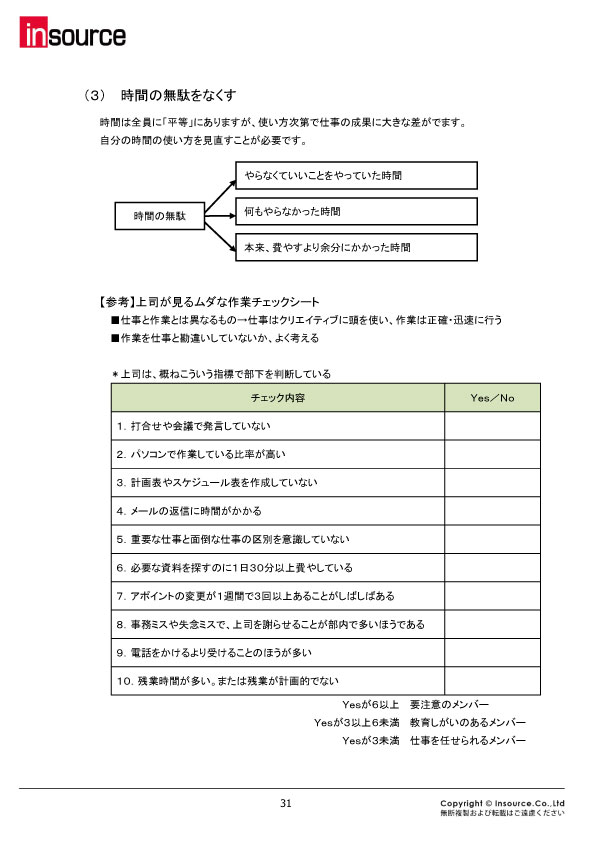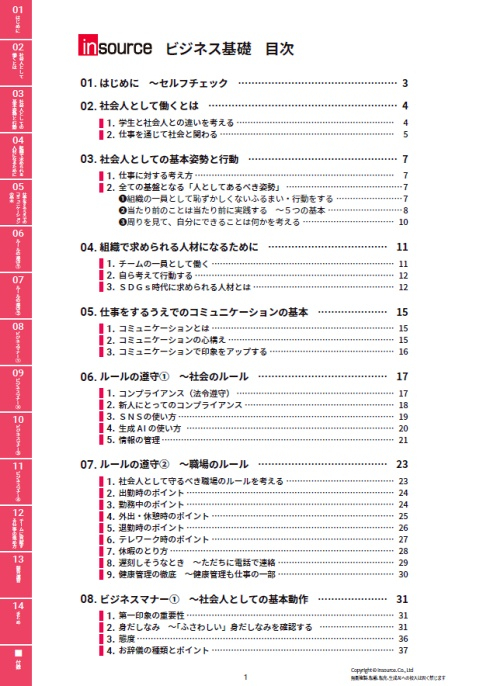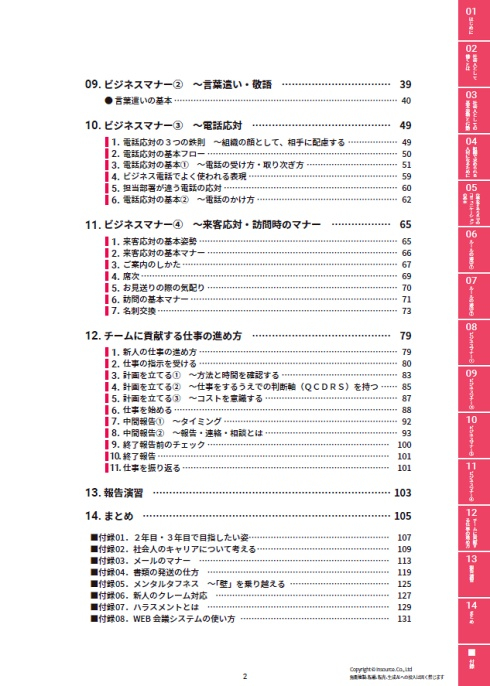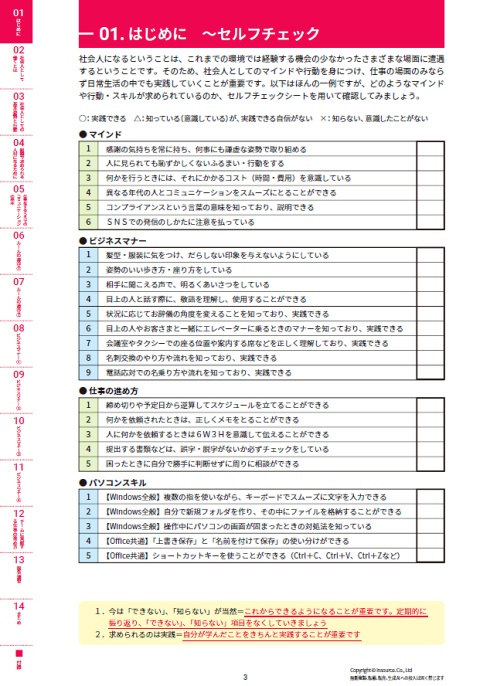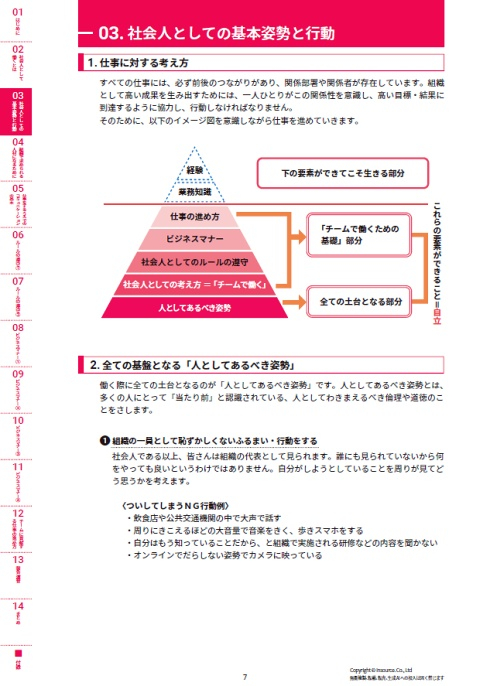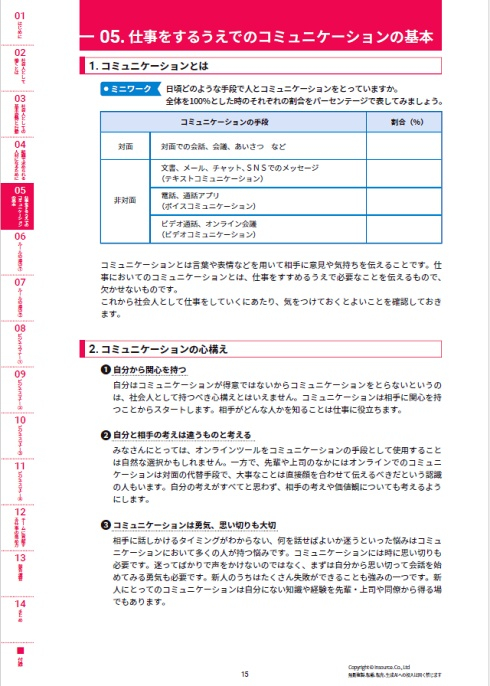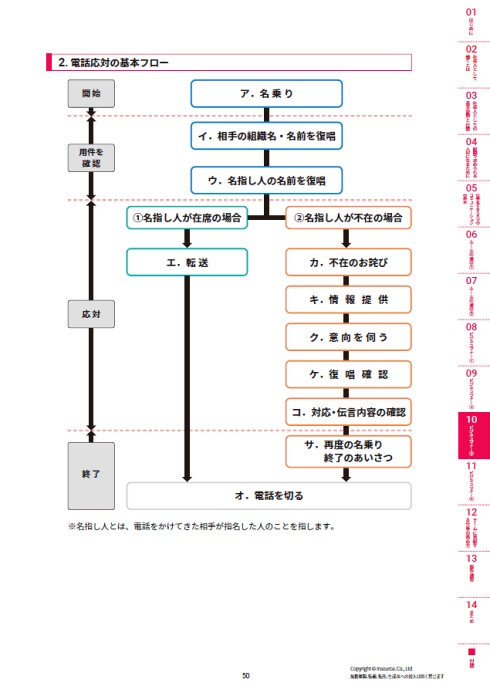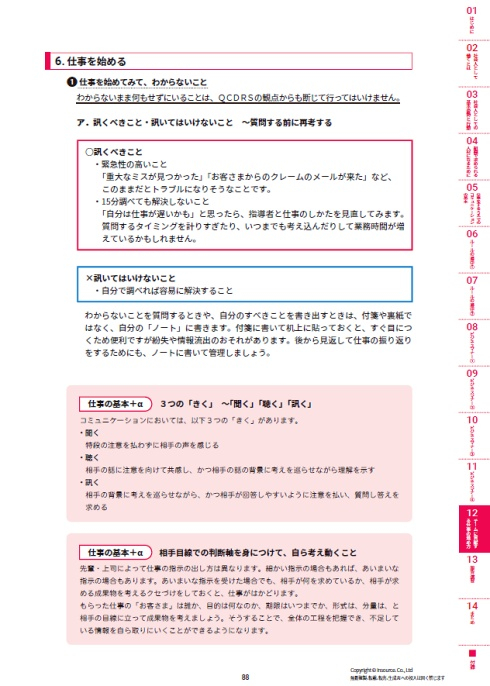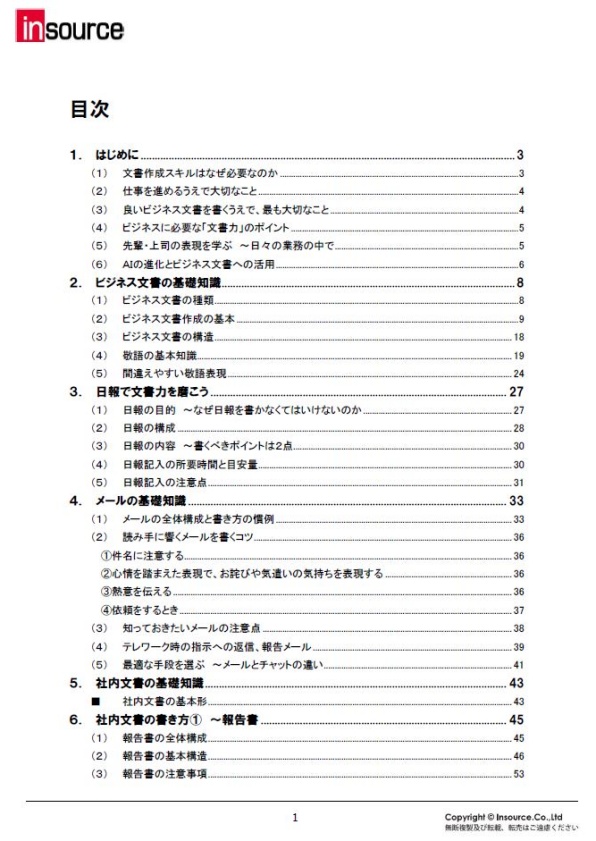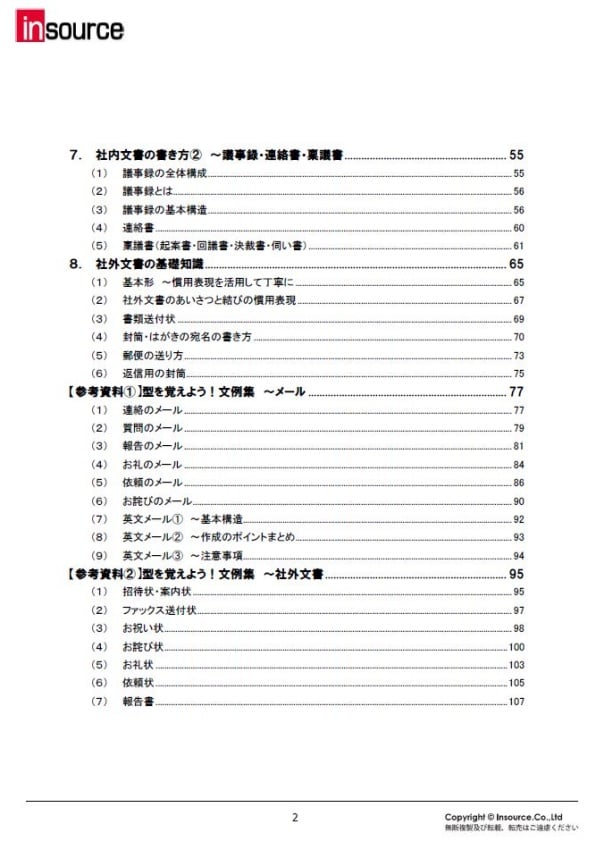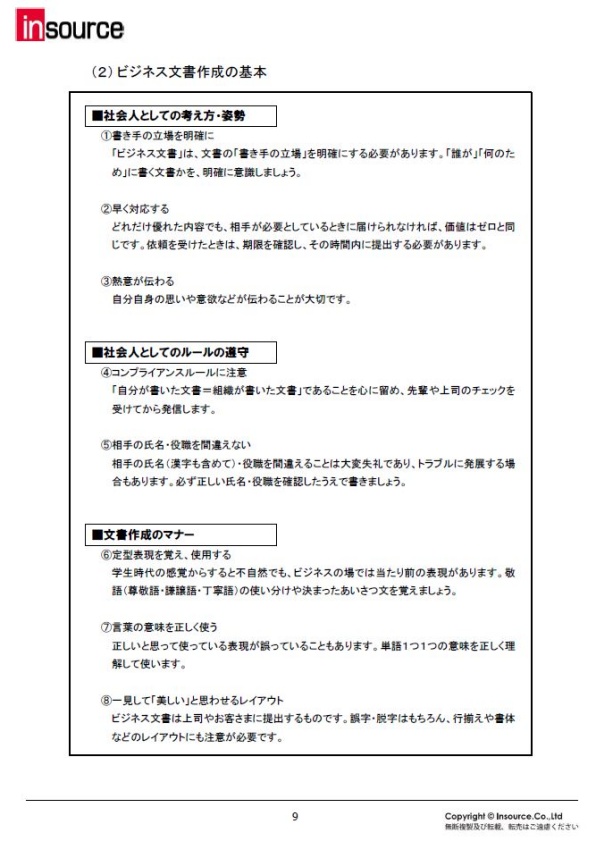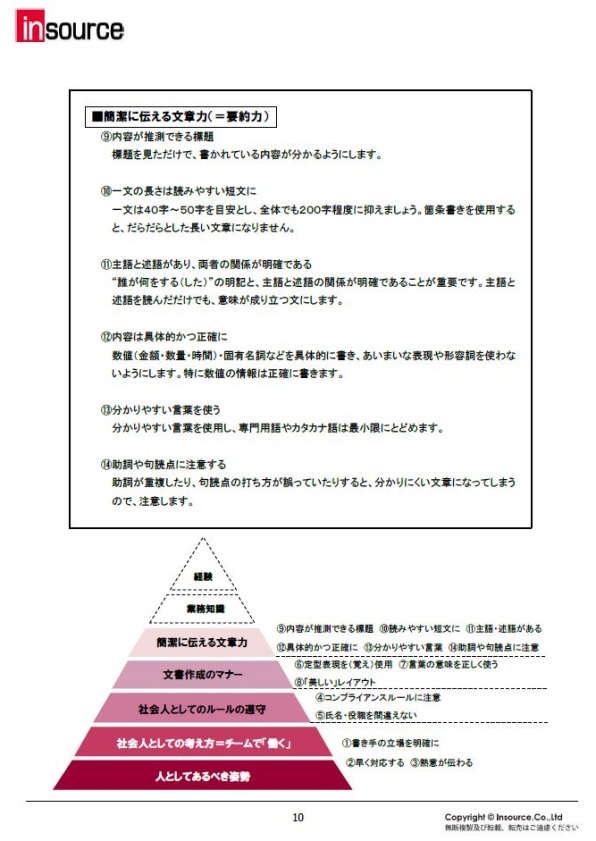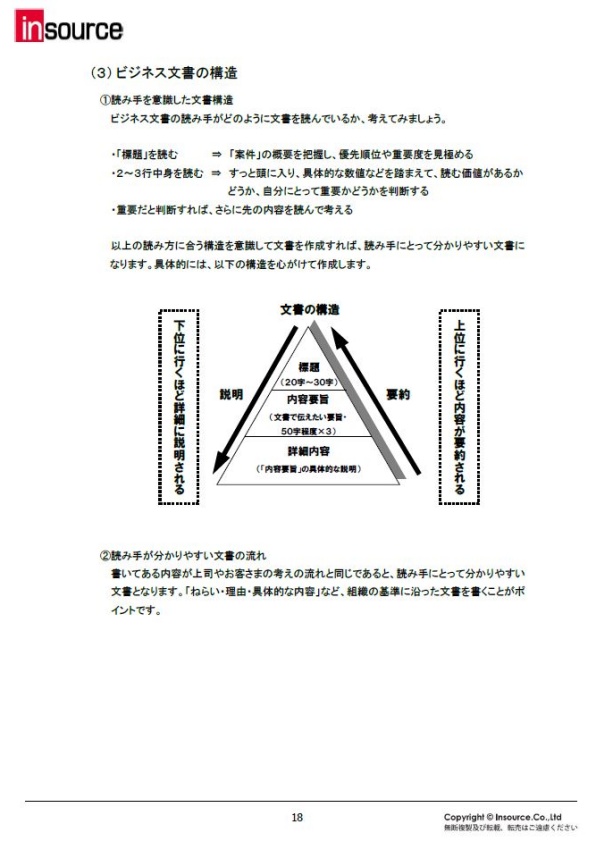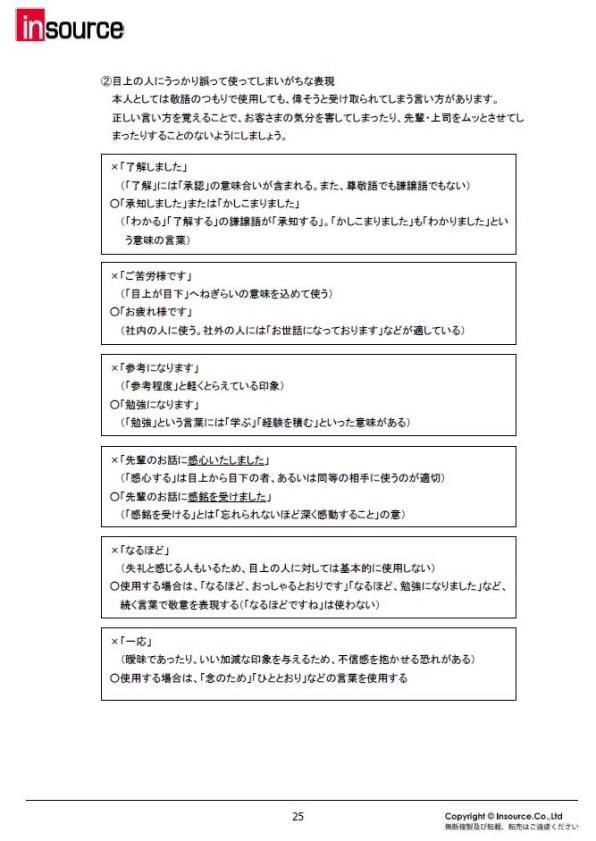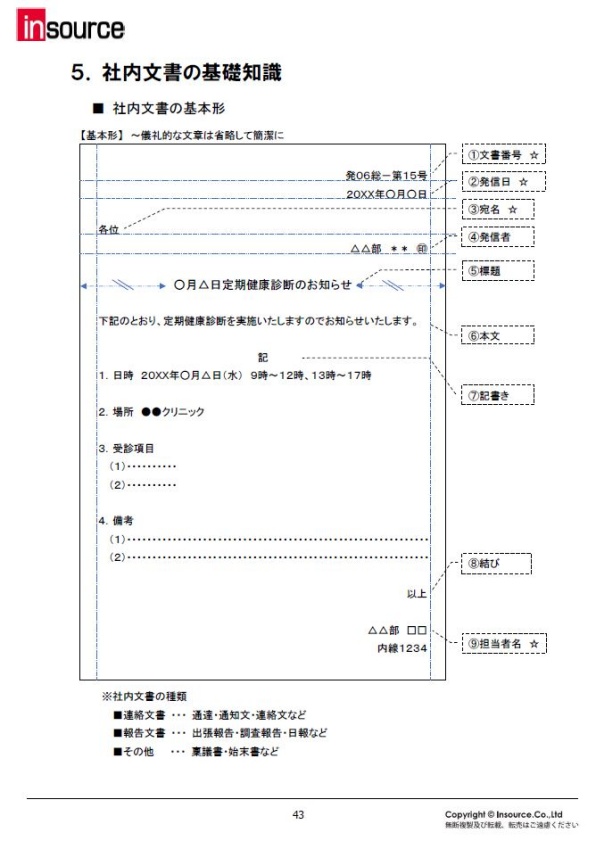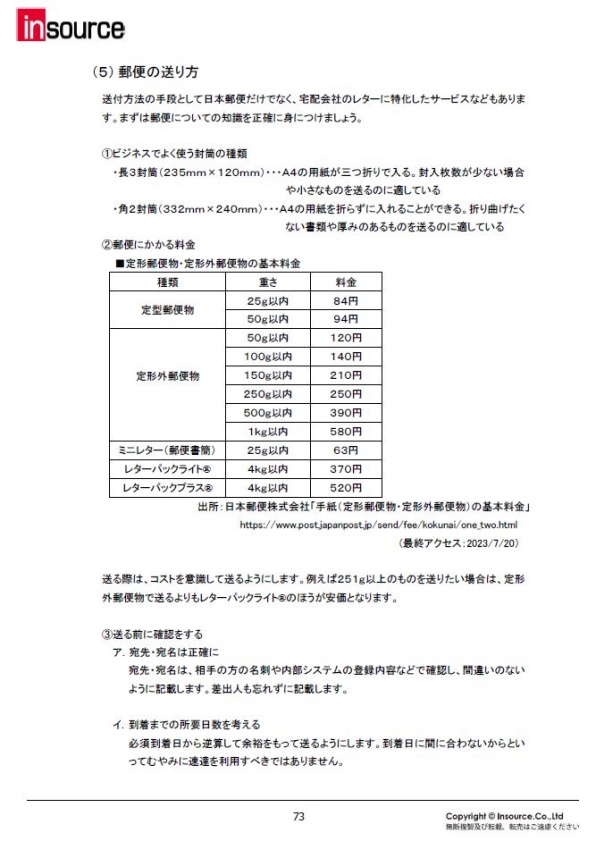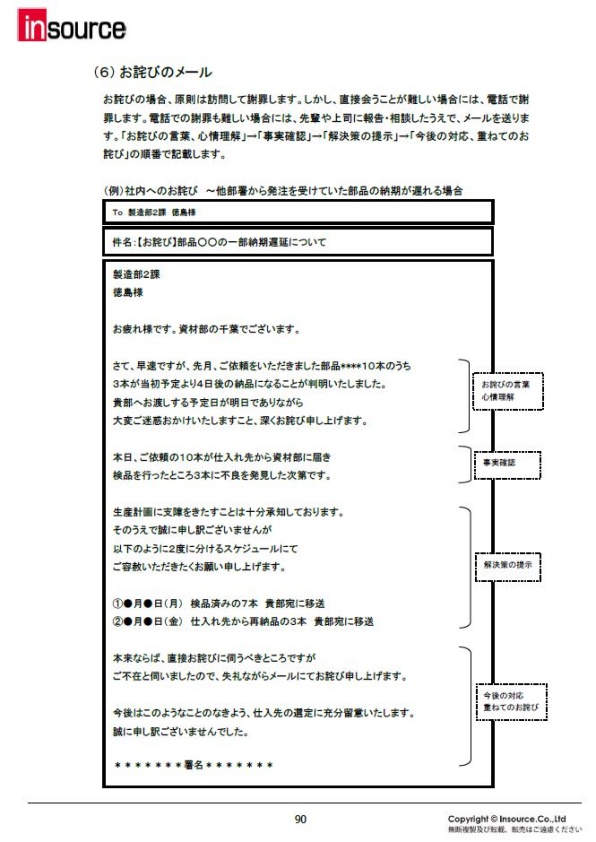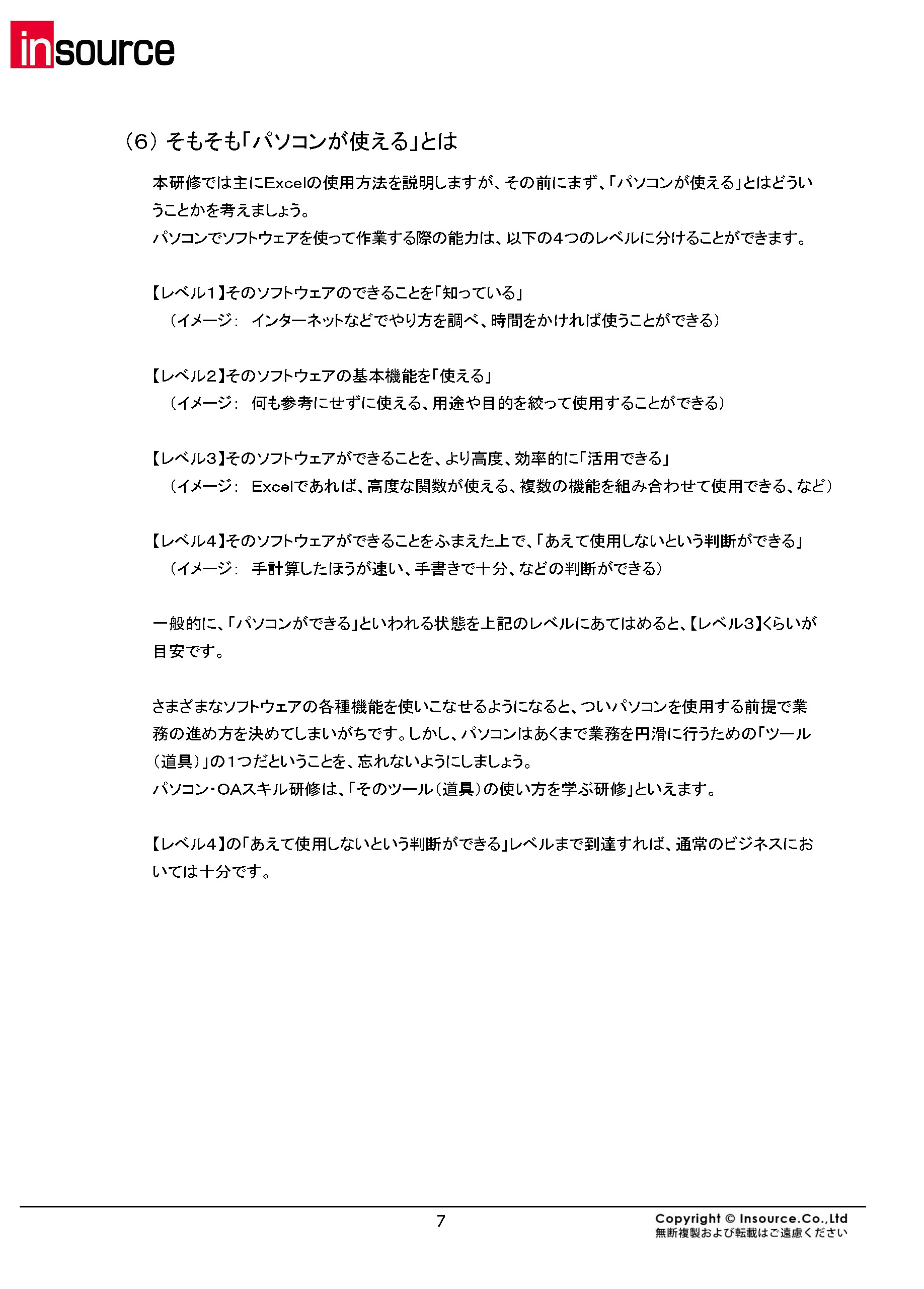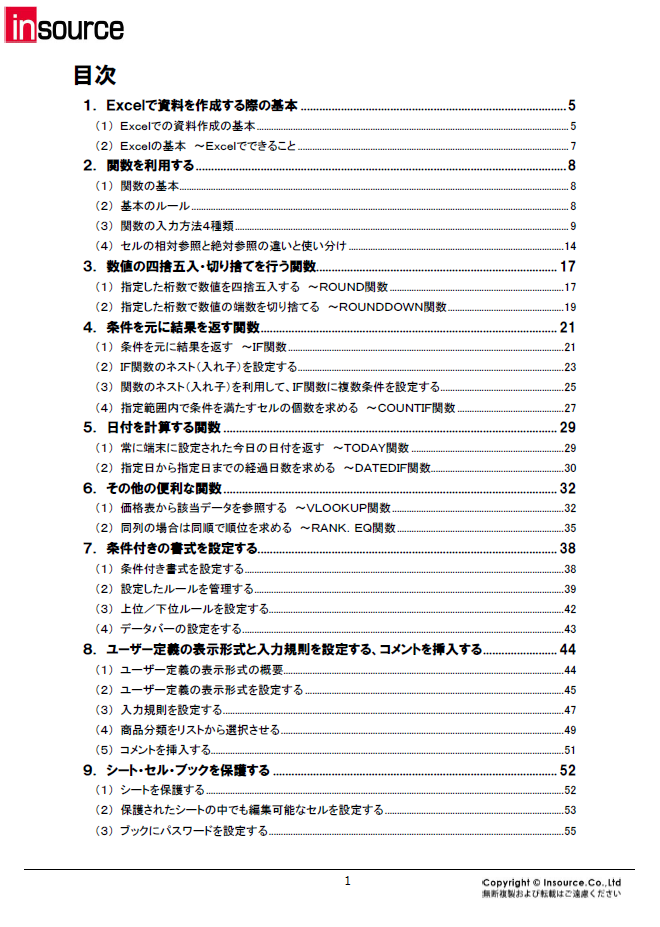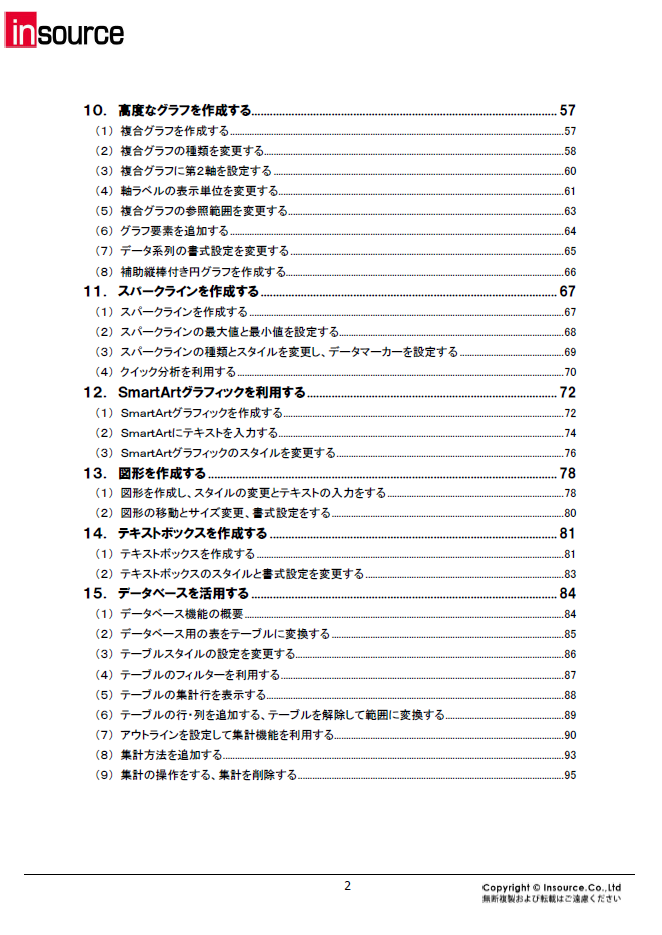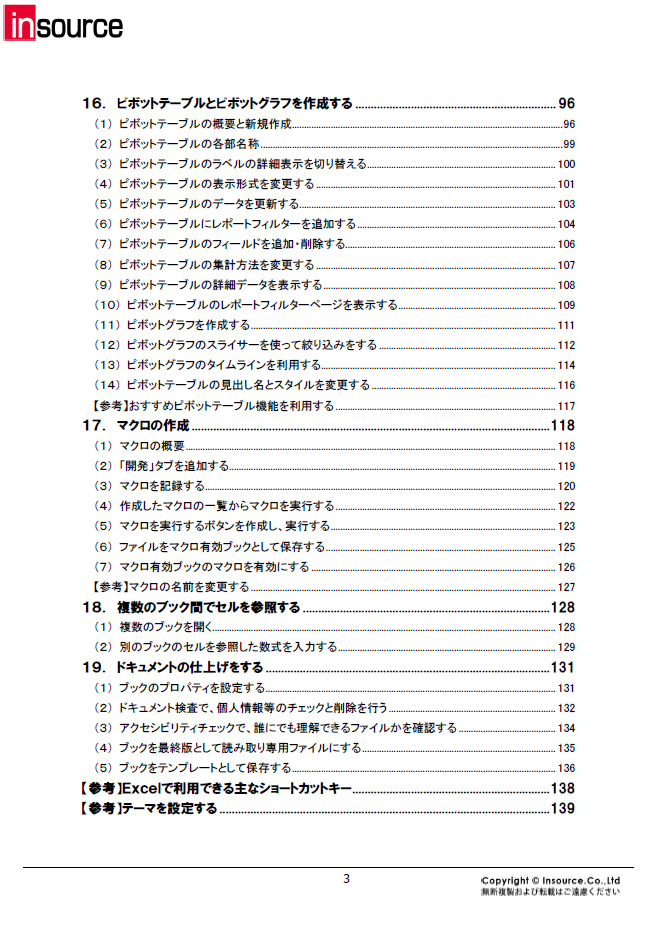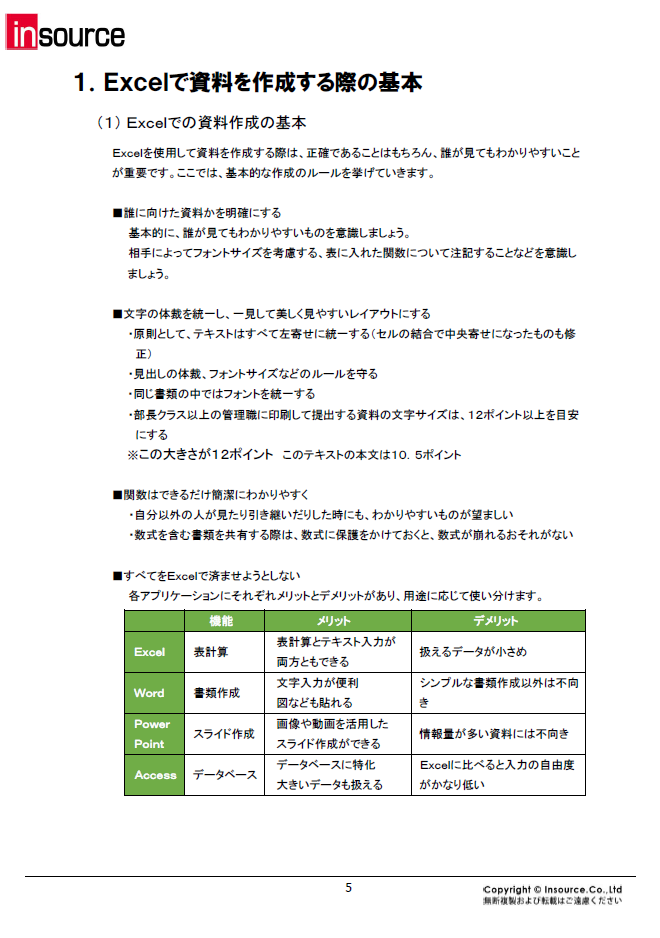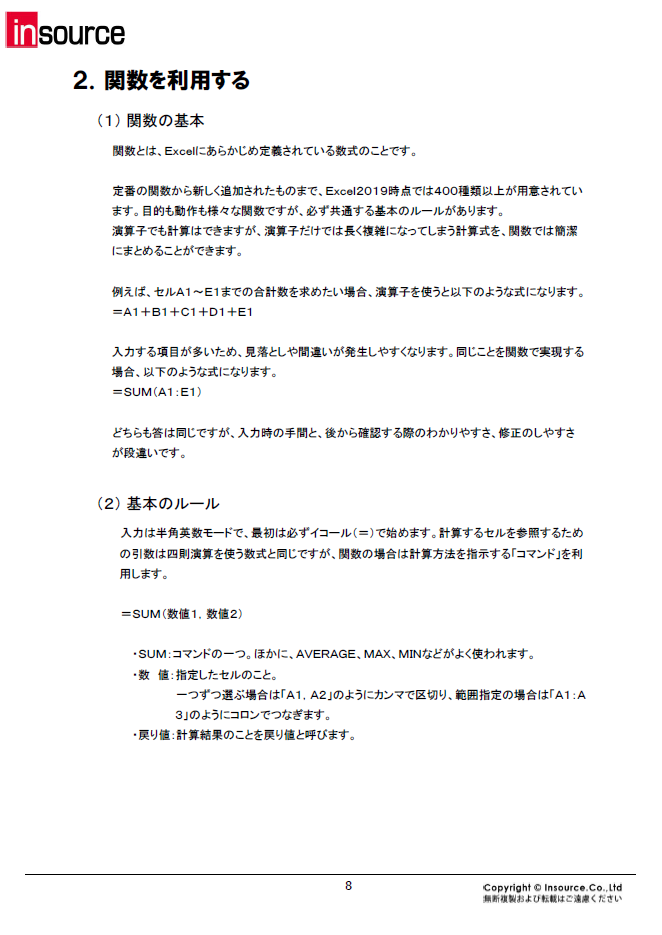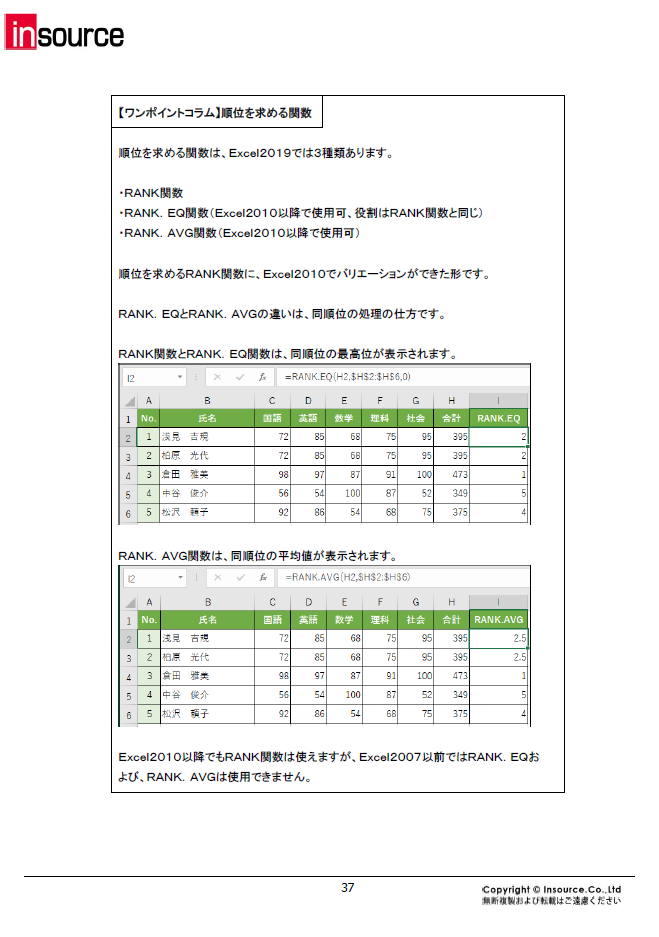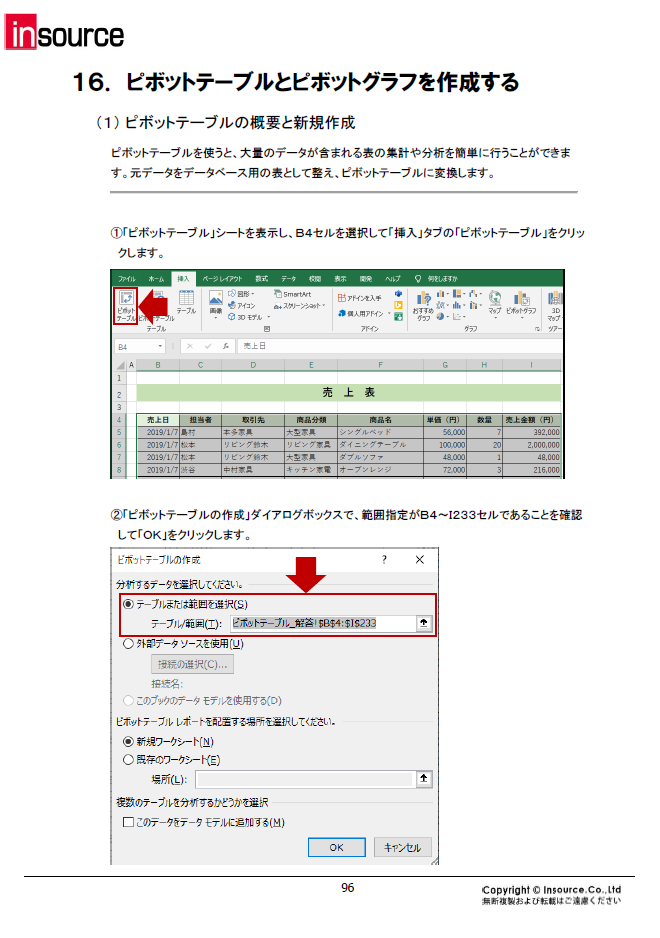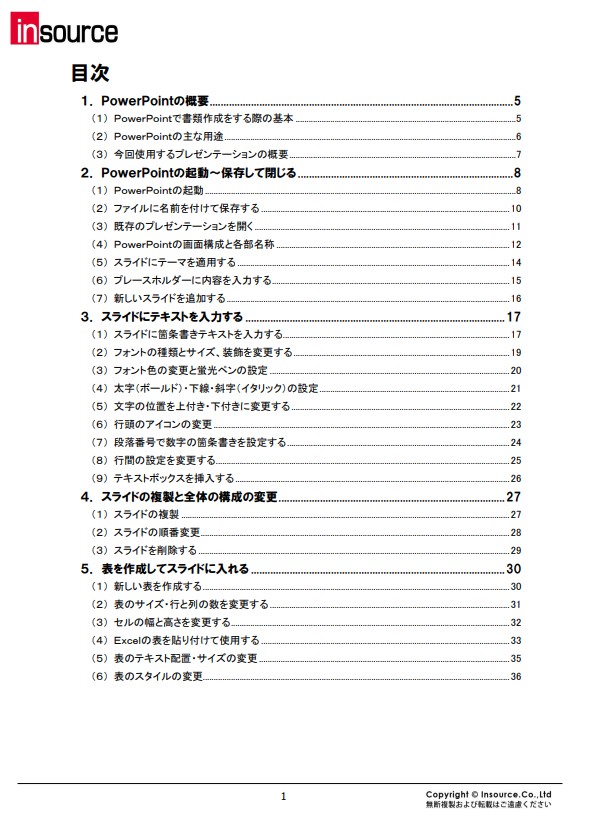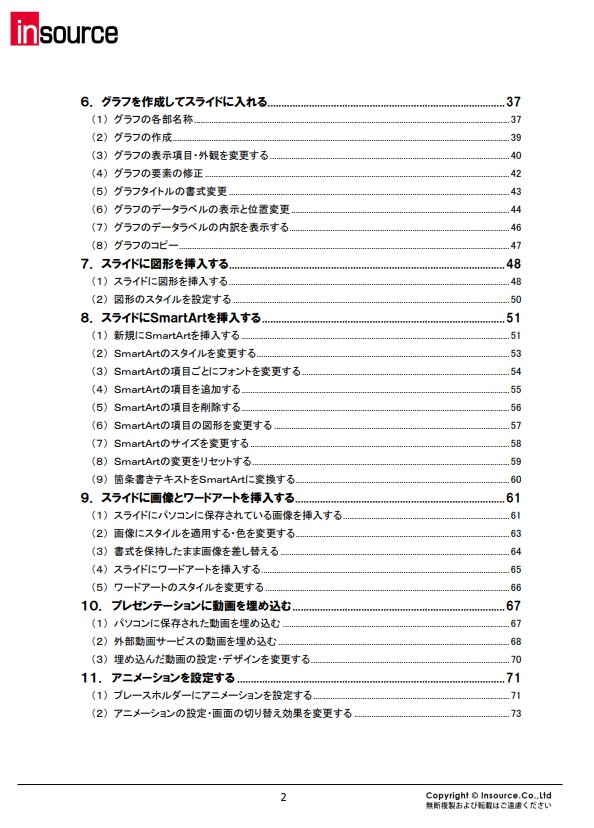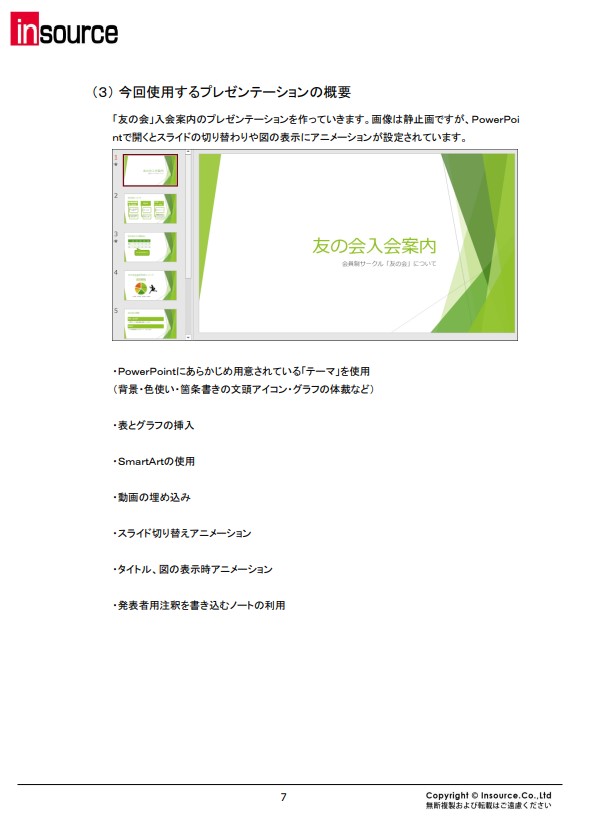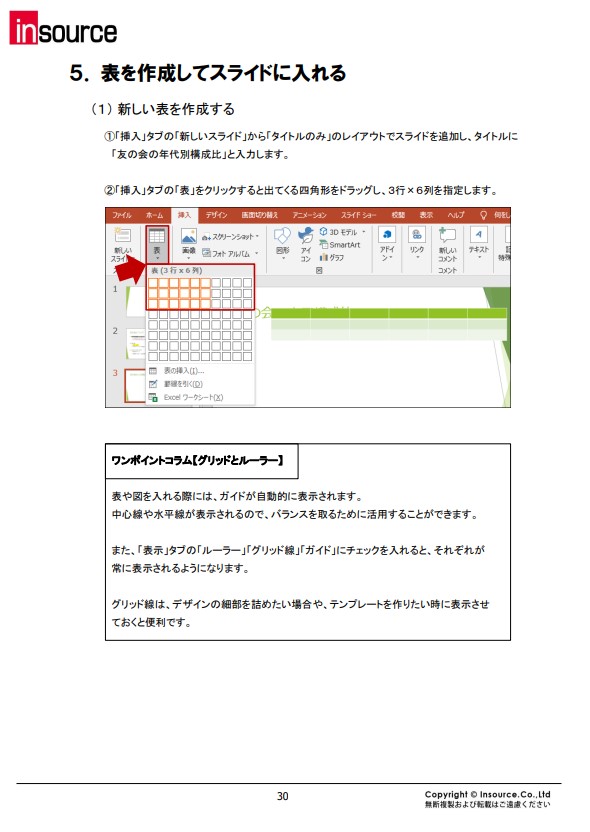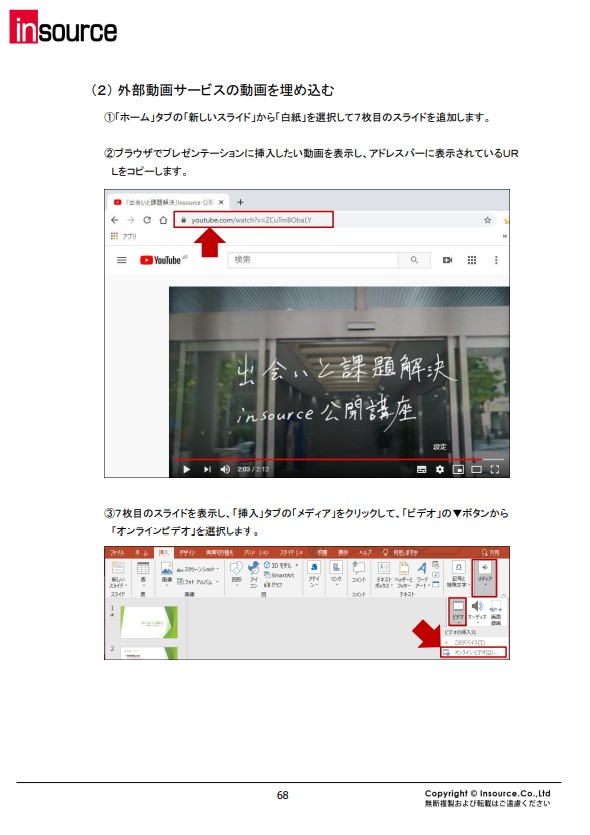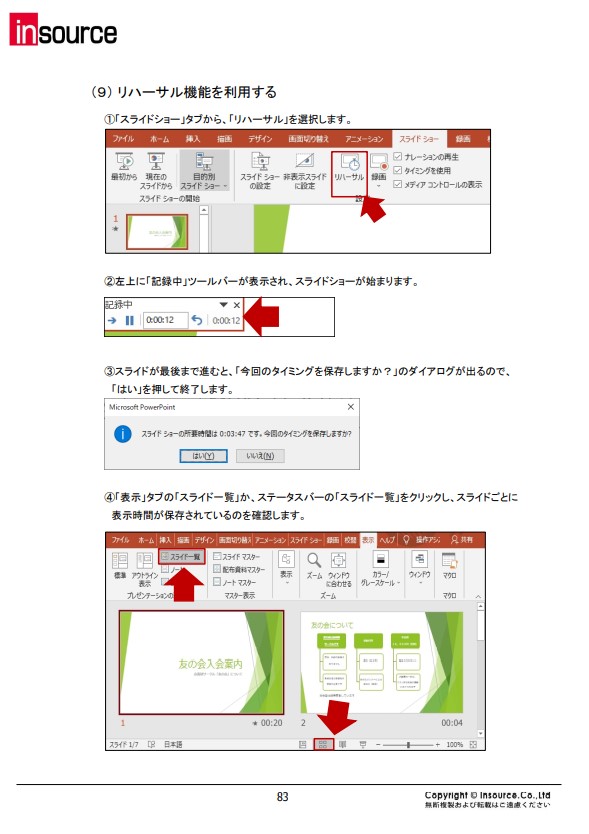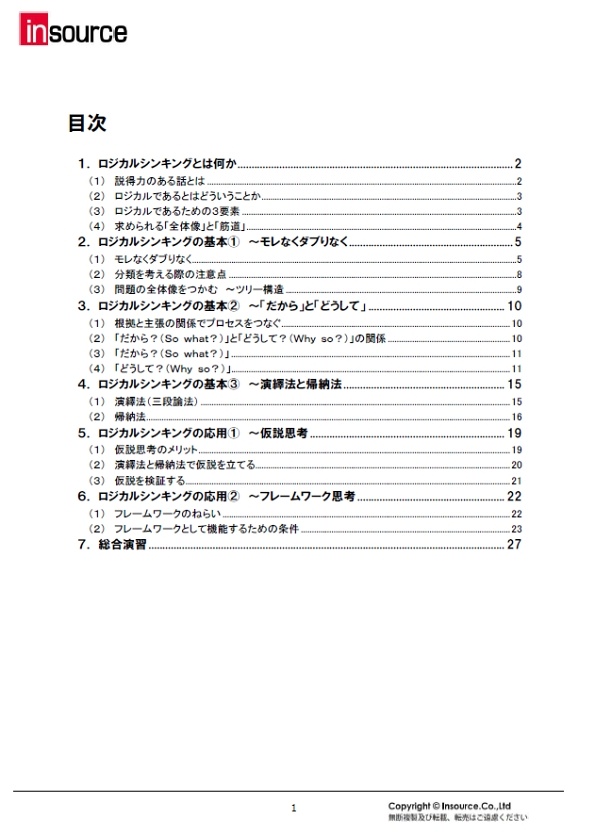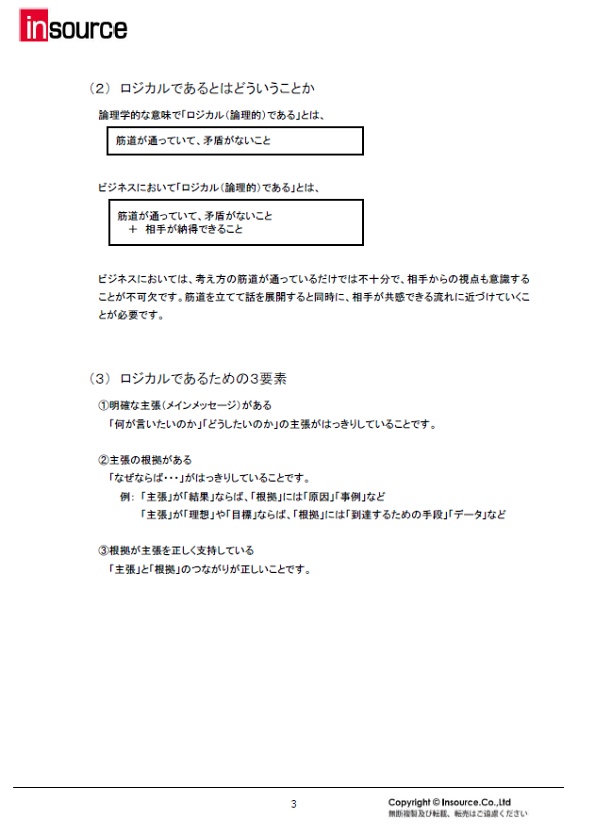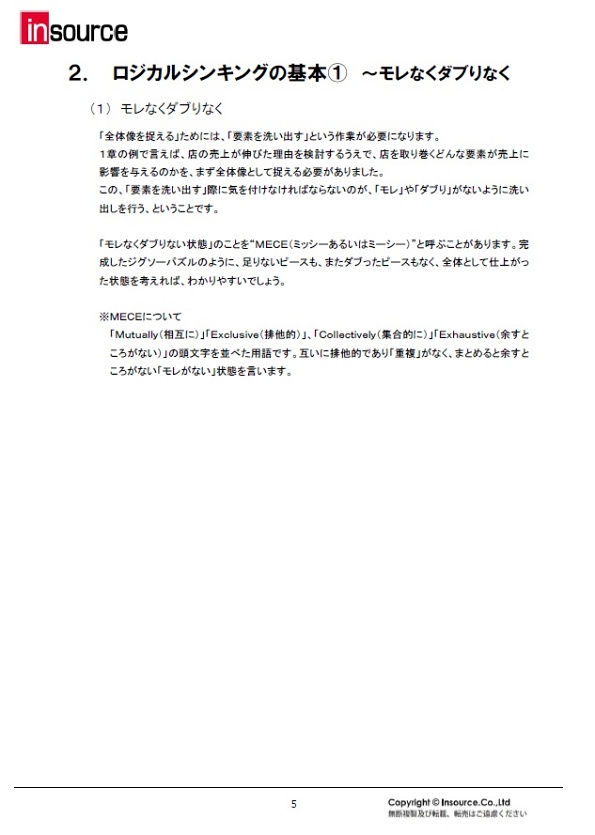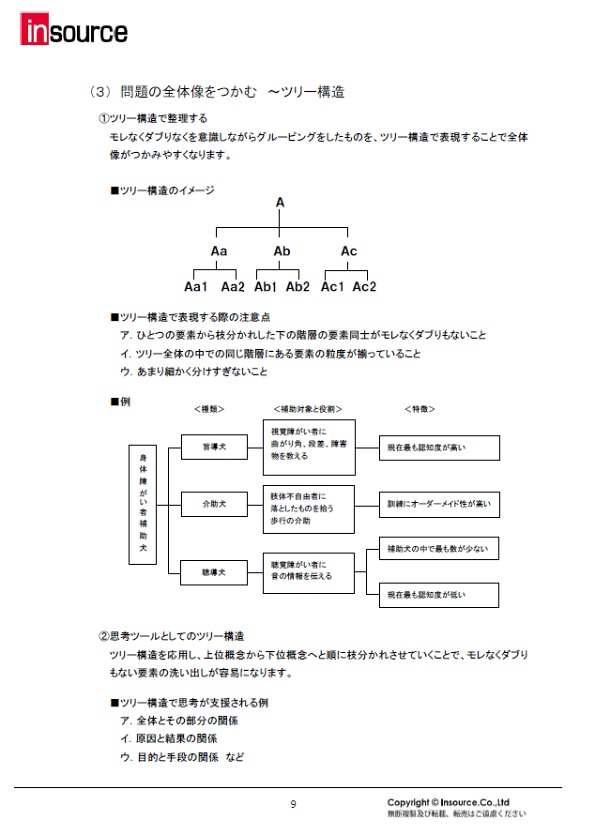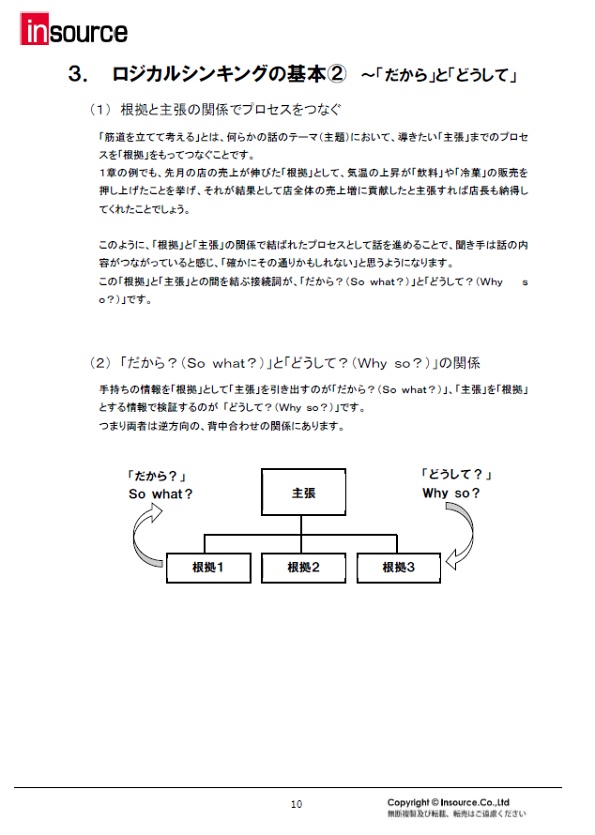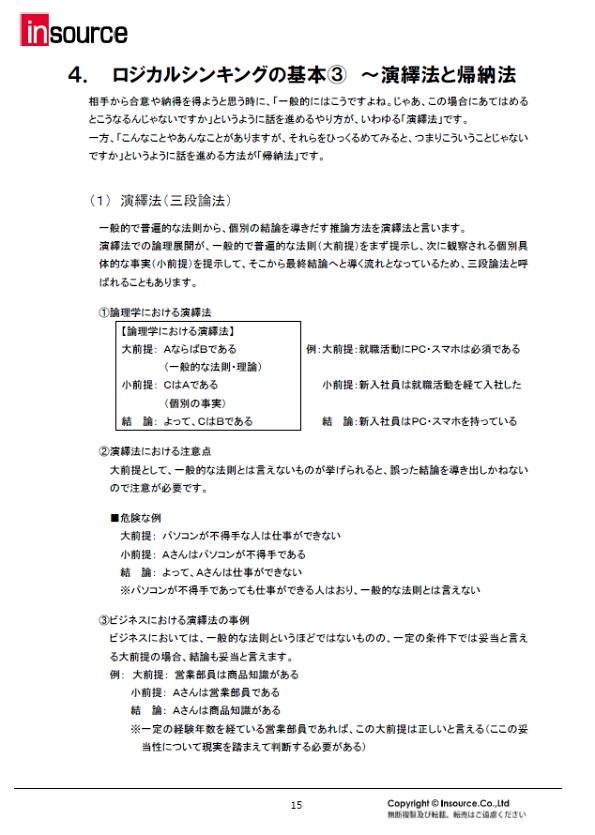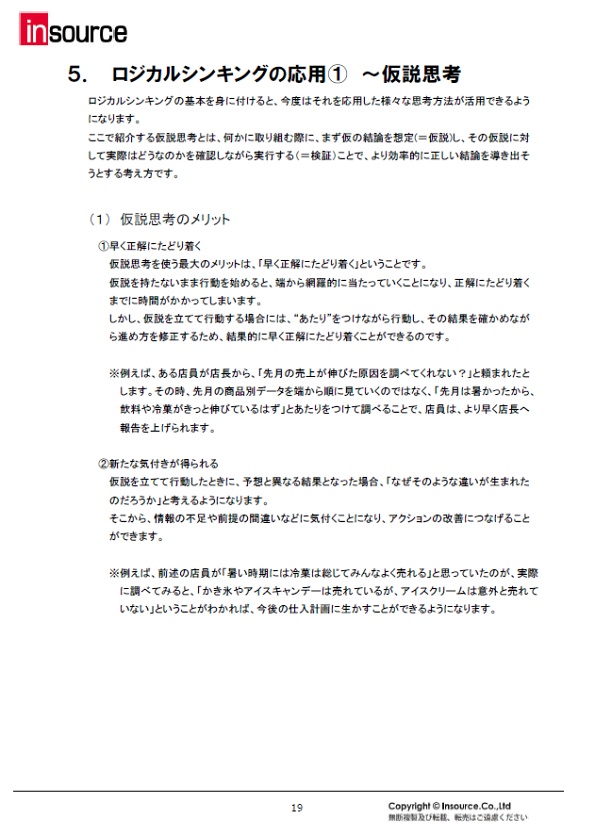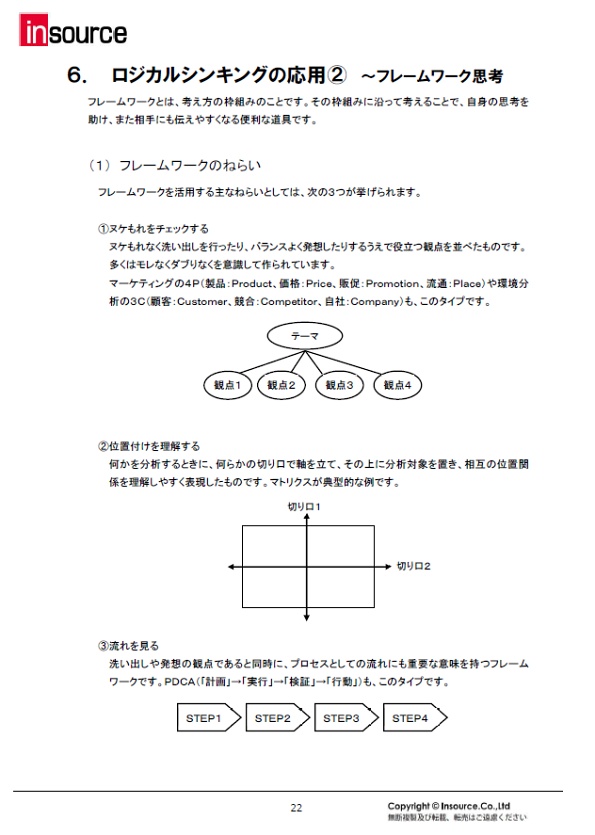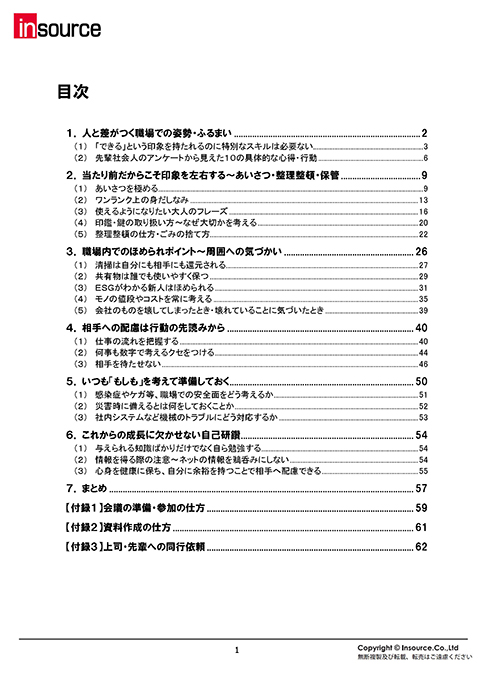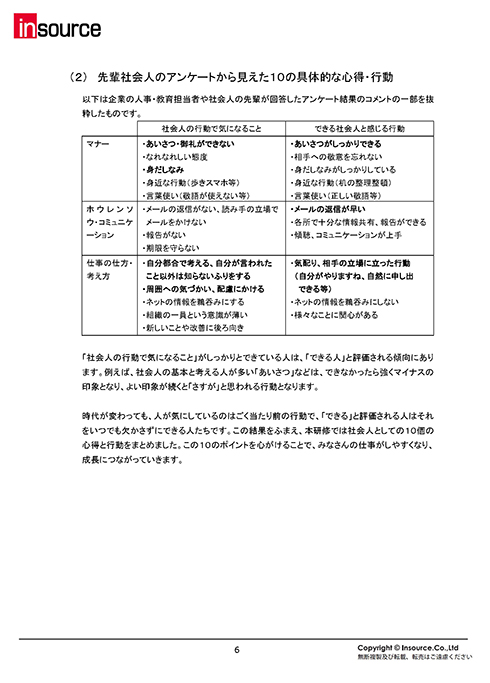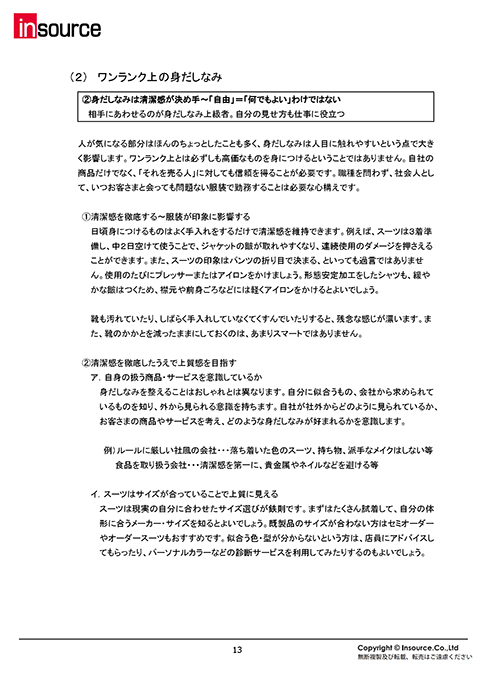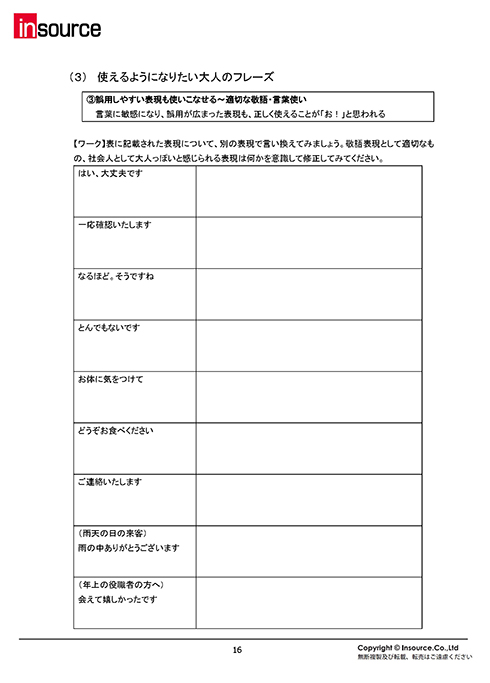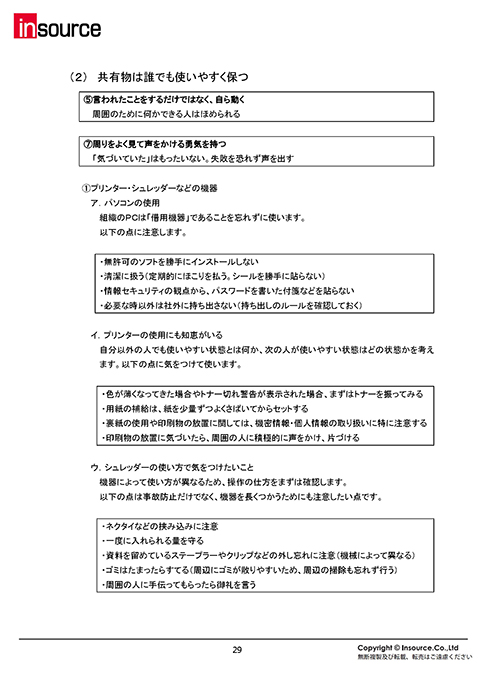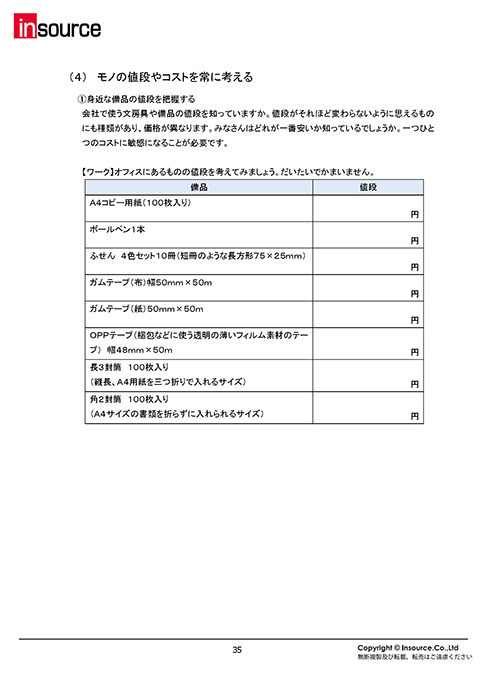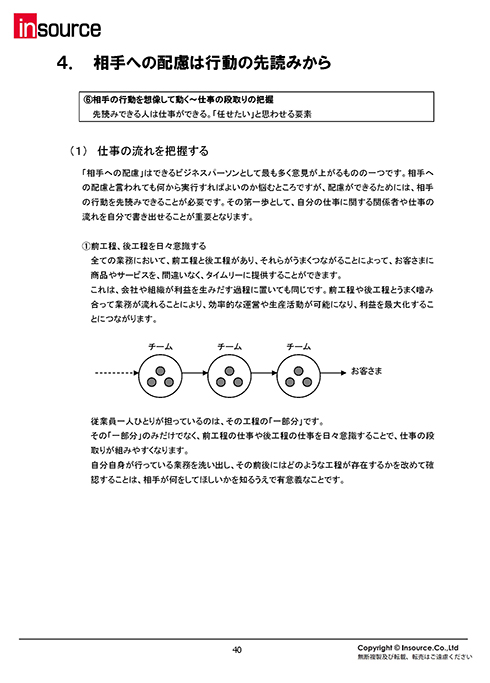MicrosoftOffice研修~PowerPoint基礎テキスト
4つの特徴
1.大原則は、「内容が明確・デザインが美しい・加工がしやすい」こと
ビジネスにおいて、PowerPoint資料に求められるのは、伝えたいことが相手に届き、相手を動かせることです。そのためには内容の明確さとデザインの美しさが欠かせません。また、自分以外の関係者が資料をさらに加工する場合にも容易に作業できることも重要です。本テキストでは、これらの具体的な方法をわかりやすく解説しています。
2.最低限必要な資料作成とスライドショーの操作を網羅。スライドマスターの基礎知識も
当社では、年間12,188 名(※2024年10月~2025年9月)の方に向け、パソコンスキル・OAスキルアップ研修を実施しています。本テキストでは、これまでの受講者の方の声も加味し、仕事を進めるにあたり最低限必要なPowerPointの基本操作を習得いただける構成にしました。さらに、デザインをまとめて変更する際に使用するスライドマスターの使い方についても掲載しています(バージョン:PowerPoint2019)。
3.ワンポイントコラム付。ちょっとした疑問にもお答え
「デザインにはあまり自信がないけど、何かおすすめの方法はないの?」「図表などの配置を綺麗に揃えたいときによい方法はないの?」や「スライドのデザインはいつ決定するのがよいの?」などPowerPointを操作していくうえで浮かぶちょっとした疑問にもお答えする、ワンポイントコラムもございます。
4.自宅での勉強・学習教材としても最適
学習用データがダウンロードできるようになっており、テキスト内に操作手順を画像で解説しています。その画像と受講者ご自身のPC画面を見比べられるため、自宅での学習教材として最適です。
MicrosoftOffice研修~PowerPoint基礎テキスト
目次
1.PowerPointの概要
- (1) PowerPointで書類作成をする際の基本
- (2) PowerPointの主な用途
- (3) 今回使用するプレゼンテーションの概要
2.PowerPointの起動~保存して閉じる
- (1) PowerPointの起動
- (2) ファイルに名前を付けて保存する
- (3) 既存のプレゼンテーションを開く
- (4) PowerPointの画面構成と各部名称
- (5) スライドにテーマを適用する
- (6) プレースホルダーに内容を入力する
- (7) 新しいスライドを追加する
3.スライドにテキストを入力する
- (1) スライドに箇条書きテキストを入力する
- (2) フォントの種類とサイズ、装飾を変更する
- (3) フォント色の変更と蛍光ペンの設定
- (4) 太字(ボールド)・下線・斜字(イタリック)の設定
- (5) 文字の位置を上付き・下付きに変更する
- (6) 行頭のアイコンの変更
- (7) 段落番号で数字の箇条書きを設定する
- (8) 行間の設定を変更する
- (9) テキストボックスを挿入する
4.スライドの複製と全体の構成の変更
- (1) スライドの複製
- (2) スライドの順番変更
- (3) スライドを削除する
5.表を作成してスライドに入れる
- (1) 新しい表を作成する
- (2) 表のサイズ・行と列の数を変更する
- (3) セルの幅と高さを変更する
- (4) Excelの表を貼り付けて使用する
- (5) 表のテキスト配置・サイズの変更
- (6) 表のスタイルの変更
6.グラフを作成してスライドに入れる
- (1) グラフの各部名称
- (2) グラフの作成
- (3) グラフの表示項目・外観を変更する
- (4) グラフの要素の修正
- (5) グラフタイトルの書式変更
- (6) グラフのデータラベルの表示と位置変更
- (7) グラフのデータラベルの内訳を表示する
- (8) グラフのコピー
7.スライドに図形を挿入する
- (1) スライドに図形を挿入する
- (2) 図形のスタイルを設定する
8.スライドにSmartArtを挿入する
- (1) 新規にSmartArtを挿入する
- (2) SmartArtのスタイルを変更する
- (3) SmartArtの項目ごとにフォントを変更する
- (4) SmartArtの項目を追加する
- (5) SmartArtの項目を削除する
- (6) SmartArtの項目の図形を変更する
- (7) SmartArtのサイズを変更する
- (8) SmartArtの変更をリセットする
- (9) 箇条書きテキストをSmartArtに変換する
9.スライドに画像とワードアートを挿入する
- (1) スライドにパソコンに保存されている画像を挿入する
- (2) 画像にスタイルを適用する・色を変更する
- (3) 書式を保持したまま画像を差し替える
- (4) スライドにワードアートを挿入する
- (5) ワードアートのスタイルを変更する
10.プレゼンテーションに動画を埋め込む
- (1) パソコンに保存された動画を埋め込む
- (2) 外部動画サービスの動画を埋め込む
- (3) 埋め込んだ動画の設定・デザインを変更する
11.アニメーションを設定する
- (1) プレースホルダーにアニメーションを設定する
- (2) アニメーションの設定・画面の切り替え効果を変更する
MicrosoftOffice研修~PowerPoint基礎テキスト
価格・ご購入の流れ
5冊1セット 11,000円(税込)
販売単位について
- ・1セット(受講者5名さま分)から販売しております
- ・1セット(受講者5名さま分)のみの場合は、別途送料1,100円を頂戴しております
- ・2セット(受講者10名さま分)以上の場合は、送料無料です
ご購入に際して
- ・上記の販売にあたりましては、組織内でのご利用に限らせていただきます
- ・ご同業の方からのお申し込みはお受けいたしかねます
- ・与信判断の結果、反社会的勢力への対応方針などの事情により、取引をお断りさせていただく場合がございます
ホームページからのご購入の流れ
- (1)下記「お問合せ・購入お申込みフォーム」をクリックし、「お申込みフォーム」に必要事項を入力のうえ、お申込みください
- (2)追って担当より、ご注文内容のご確認のメールをさせていただきます
- (3)テキストを発送いたします※お申込み後、5営業日以内を目安に発送いたします
- (4)テキストのご到着後、ご請求書をお送りいたします
WEBinsourceからのご購入の流れ
- (1)WEBinsourceにご登録いただいているお客さまは、WEBinsourceにログインをお願いします
-
(2)ページ上部のメニューから「研修テキスト」を選択し、クリックしてください

- (3)検索結果に商品一覧が表示されますので、ご希望のテキストおよびセット数を選択し、お申込みください
WEBinsourceとは
弊社公開講座や動画などが簡単にご購入いただける、会員さま専用のシステムです。特に公開講座や一部研修テキスト(製本版)は、WEBからの直接お申込みよりも安価にご購入いただけ、お得です。詳しくはこちら
※WEBinsourceは法人のお客さま限定のサービスです。個人・個人事業主の方からのお申込みは、お受けできませんので、ご了承ください。
MicrosoftOffice研修~PowerPoint基礎テキスト
おすすめプラン
MicrosoftOffice研修~PowerPoint基礎テキスト
関連研修ラインナップ
- 【公開講座】(半日研修)MicrosoftOffice研修~PowerPoint基礎編
- 【講師派遣】PowerPoint基礎研修(半日間)
- 【公開講座】(新入社員・新社会人向け)MicrosoftOffice研修~ExcelとPowerPoint
- 【講師派遣】(新入社員・新社会人向け)MicrosoftOffice研修~ExcelとPowerPoint(1日間)
- 【公開講座】【全力解説】人を動かすPowerPoint資料の作り方研修~センスに頼らず、相手目線で効率的にデザインする
- 【講師派遣】【全力解説】人を動かすPowerPoint資料の作り方研修~センスに頼らず、相手目線で効率的にデザインする(半日間)
![]()
![]()
お問合せ
お電話・メールにてお気軽にお問合せください。
フリーダイヤル
0120-800-225
※「Ctrl」を押しながら「+」を押下すると画面が拡大されます
※内容は一部変更となる可能性がございます
![]()
![]()
![]()
お問合せ
お電話・メールにてお気軽にお問合せください。
フリーダイヤル
0120-800-225
※「Ctrl」を押しながら「+」を押下すると画面が拡大されます
※内容は一部変更となる可能性がございます
![]()
![]()
![]()
お問合せ
お電話・メールにてお気軽にお問合せください。
フリーダイヤル
0120-800-225
※「Ctrl」を押しながら「+」を押下すると画面が拡大されます
※内容は一部変更となる可能性がございます
![]()
![]()
![]()
お問合せ
お電話・メールにてお気軽にお問合せください。
フリーダイヤル
0120-800-225
※「Ctrl」を押しながら「+」を押下すると画面が拡大されます
※内容は一部変更となる可能性がございます
![]()
![]()
![]()
お問合せ
お電話・メールにてお気軽にお問合せください。
フリーダイヤル
0120-800-225
※「Ctrl」を押しながら「+」を押下すると画面が拡大されます
※内容は一部変更となる可能性がございます
![]()
![]()
![]()
お問合せ
お電話・メールにてお気軽にお問合せください。
フリーダイヤル
0120-800-225
※「Ctrl」を押しながら「+」を押下すると画面が拡大されます
※内容は一部変更となる可能性がございます
![]()
![]()
![]()
お問合せ
お電話・メールにてお気軽にお問合せください。
フリーダイヤル
0120-800-225
※「Ctrl」を押しながら「+」を押下すると画面が拡大されます
※内容は一部変更となる可能性がございます
![]()
![]()
![]()
お問合せ
お電話・メールにてお気軽にお問合せください。
フリーダイヤル
0120-800-225
※「Ctrl」を押しながら「+」を押下すると画面が拡大されます
※内容は一部変更となる可能性がございます
![]()
![]()
![]()
お問合せ
お電話・メールにてお気軽にお問合せください。
フリーダイヤル
0120-800-225
※「Ctrl」を押しながら「+」を押下すると画面が拡大されます
※内容は一部変更となる可能性がございます
![]()
![]()
![]()
お問合せ
お電話・メールにてお気軽にお問合せください。
フリーダイヤル
0120-800-225
※「Ctrl」を押しながら「+」を押下すると画面が拡大されます
※内容は一部変更となる可能性がございます
![]()
![]()
![]()
お問合せ
お電話・メールにてお気軽にお問合せください。
フリーダイヤル
0120-800-225
※「Ctrl」を押しながら「+」を押下すると画面が拡大されます
※内容は一部変更となる可能性がございます
![]()
![]()
![]()
お問合せ
お電話・メールにてお気軽にお問合せください。
フリーダイヤル
0120-800-225
※「Ctrl」を押しながら「+」を押下すると画面が拡大されます
※内容は一部変更となる可能性がございます
![]()
![]()
![]()
お問合せ
お電話・メールにてお気軽にお問合せください。
フリーダイヤル
0120-800-225
※「Ctrl」を押しながら「+」を押下すると画面が拡大されます
※内容は一部変更となる可能性がございます
![]()
![]()
![]()
お問合せ
お電話・メールにてお気軽にお問合せください。
フリーダイヤル
0120-800-225
※「Ctrl」を押しながら「+」を押下すると画面が拡大されます
※内容は一部変更となる可能性がございます
![]()
![]()
![]()
お問合せ
お電話・メールにてお気軽にお問合せください。
フリーダイヤル
0120-800-225
※「Ctrl」を押しながら「+」を押下すると画面が拡大されます
※内容は一部変更となる可能性がございます
![]()
![]()
![]()
お問合せ
お電話・メールにてお気軽にお問合せください。
フリーダイヤル
0120-800-225
※「Ctrl」を押しながら「+」を押下すると画面が拡大されます
※内容は一部変更となる可能性がございます
![]()
![]()
![]()
お問合せ
お電話・メールにてお気軽にお問合せください。
フリーダイヤル
0120-800-225
※「Ctrl」を押しながら「+」を押下すると画面が拡大されます
※内容は一部変更となる可能性がございます
![]()
![]()
![]()
お問合せ
お電話・メールにてお気軽にお問合せください。
フリーダイヤル
0120-800-225
※「Ctrl」を押しながら「+」を押下すると画面が拡大されます
※内容は一部変更となる可能性がございます
![]()
![]()
![]()
![]()
販売情報
Microsoft Office研修~Excel基礎編
5冊1セット:
11,000円(税込)
お問合せ
お電話・メールにてお気軽にお問合せください。
フリーダイヤル
0120-800-225
※「Ctrl」を押しながら「+」を押下すると画面が拡大されます
※内容は一部変更となる可能性がございます
![]()
![]()
![]()
販売情報
Microsoft Office研修~Excel応用編
5冊1セット:
11,000円(税込)
お問合せ
お電話・メールにてお気軽にお問合せください。
フリーダイヤル
0120-800-225
※「Ctrl」を押しながら「+」を押下すると画面が拡大されます
※内容は一部変更となる可能性がございます
![]()
![]()
![]()
販売情報
MicrosoftOffice研修~PowerPoint基礎テキスト
5冊1セット:
11,000円(税込)
お問合せ
お電話・メールにてお気軽にお問合せください。
フリーダイヤル
0120-800-225
※「Ctrl」を押しながら「+」を押下すると画面が拡大されます
※内容は一部変更となる可能性がございます
![]()
![]()
![]()
お問合せ
お電話・メールにてお気軽にお問合せください。
フリーダイヤル
0120-800-225
※「Ctrl」を押しながら「+」を押下すると画面が拡大されます
※内容は一部変更となる可能性がございます
![]()
![]()
![]()
![]()